Page 1
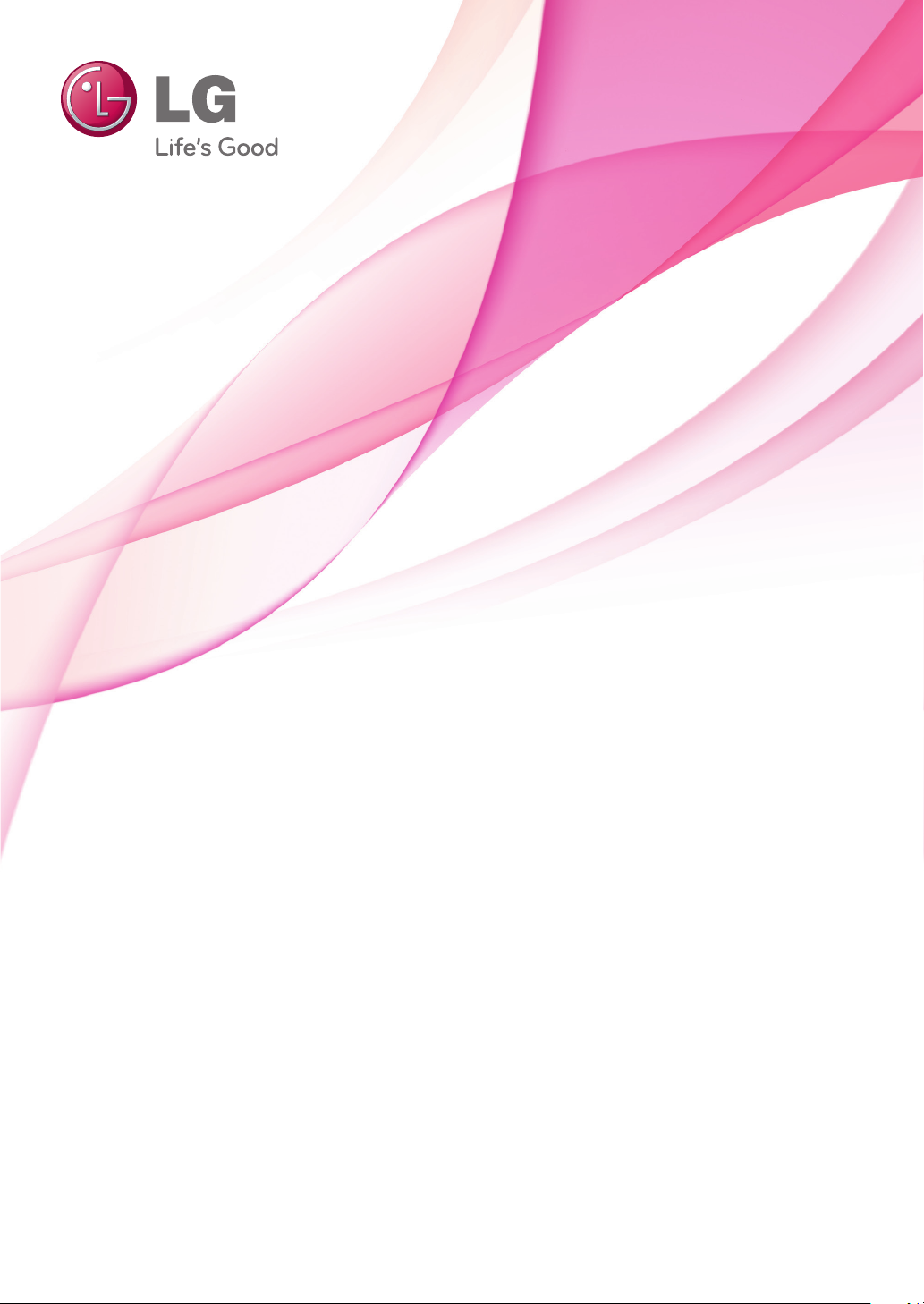
MANUEL D'UTILISATION
TÉLÉVISEUR LCD À LED
Veuillez lire attentivement ce manuel avant d'utiliser
votre téléviseur et conservez-le pour vous y référer
ultérieurement.
www.lg.com
Page 2
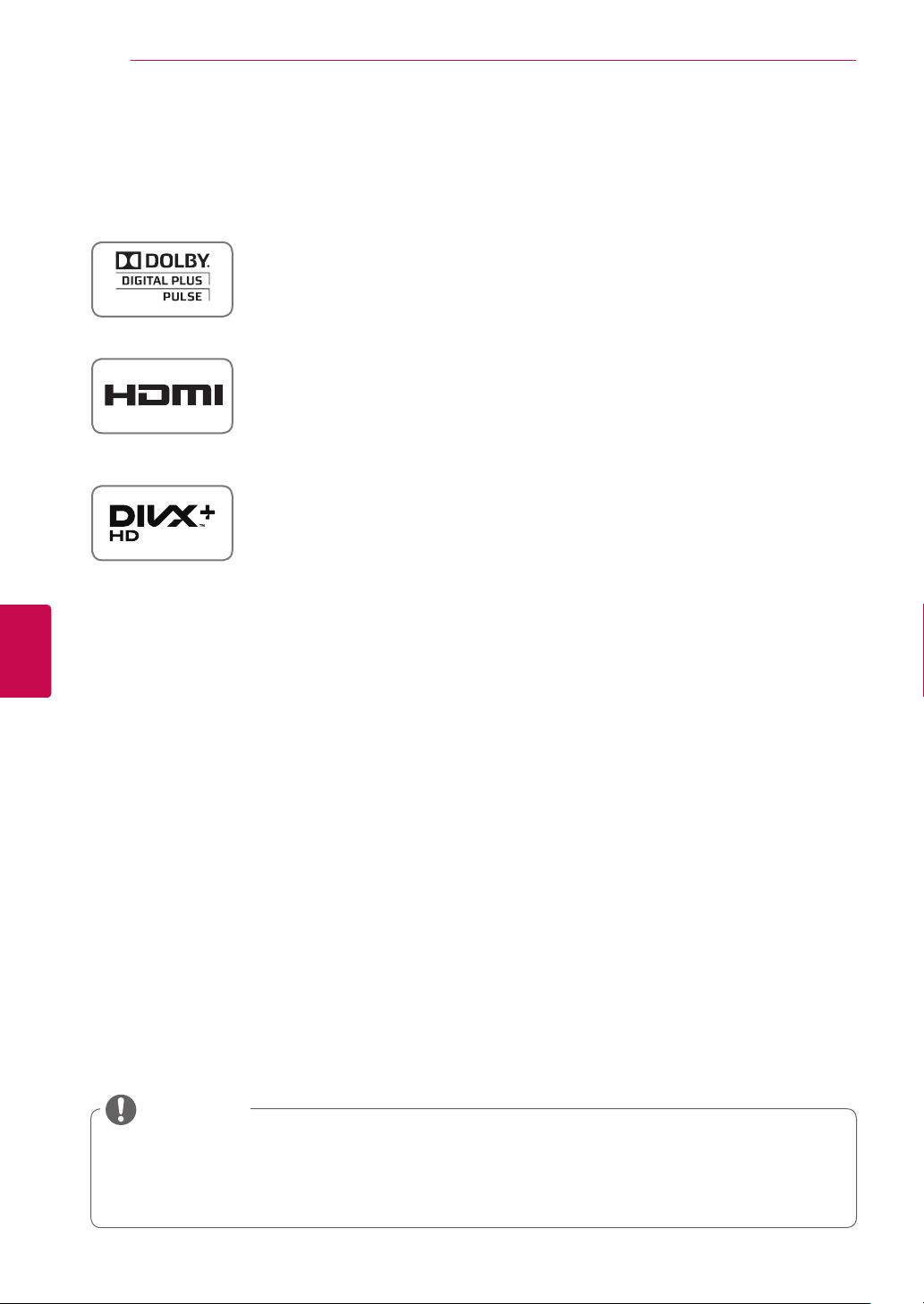
LICENSES
2
LICENCES
Les licences prises en charge peuvent différer selon le modèle.Pour plus d’informations sur les licences,
veuillez consulter le site www.lg.com.
Fabriqué sous licence de Dolby Laboratories. "Dolby" et le logo représentant un
double D sont des marques de commerce de Dolby Laboratories.
HDMI, le logo HDMI et High-Definition Multimedia Interface sont des marques de
commerce ou des marques déposées de HDMI Licensing LLC.
À propos des vidéos DivX : DivX® est un format vidéo numérique créé par DivX,
Inc. Cet appareil est officiellement certifié DivX® et peut donc lire les vidéos DivX.
Pour plus d'informations et pour obtenir des outils logiciels permettant de convertir
vos fichiers en vidéos DivX, consultez le site www.divx.com.
FRANÇAIS
FRANÇAIS
ENG
ENG
REMARQUE
À propos des vidéos DivX à la demande : vous devez enregistrer cet appareil
certifié DivX® pour pouvoir lire les films DivX achetés en vidéo à la demande (VOD).
Pour obtenir votre code d'enregistrement, accédez à la section DivX VOD du menu
de configuration. Pour plus d'informations sur l'enregistrement de votre appareil,
rendez-vous sur le site vod.divx.com.
“Certifié DivX pour lire DivX® et DivX Plus ™ HD (H.264/MKV) jusqu'à la résolution
HD 1080p, y compris le contenu premium.”
“DivX®, DivX Certified® et les logos afférents sont des marques de commerce de
DivX, Inc. et sont utilisés sous licence.”
“
Protégé par un ou plusieurs des brevets américains suivants : patents :
7,295,673; 7,460,668; 7,515,710; 7,519,274”
y L'image présentée peut être différente de votre téléviseur.
y L'OSD (affichage à l'écran) de votre téléviseur peut être légèrement différent de celui qui est
représenté dans ce manuel.
y Les menus et options disponibles peuvent différer de la source d'entrée ou du modèle de produit que
vous utilisez.
Page 3
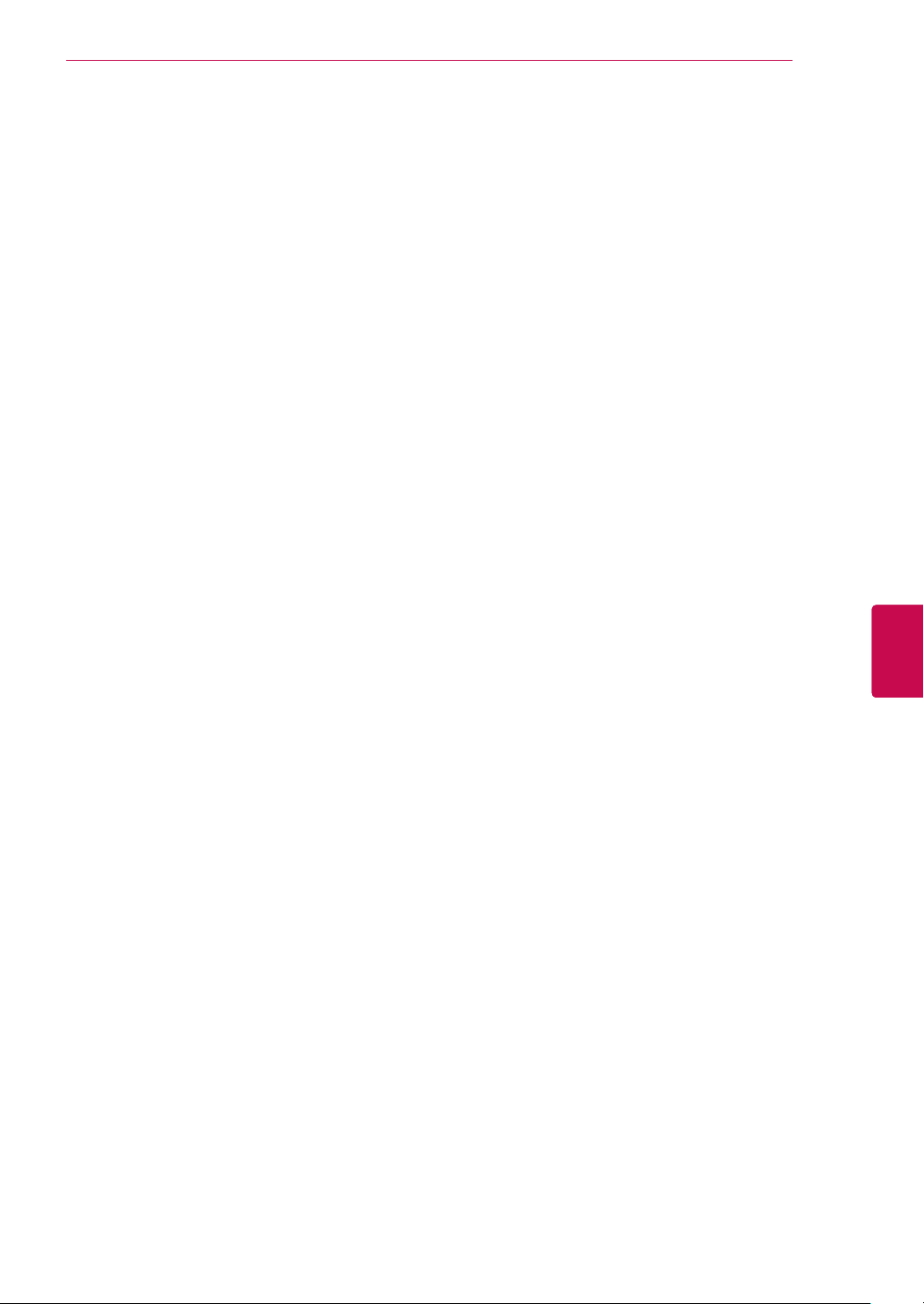
LICENSES
3
FRANÇAIS
ENG
Page 4
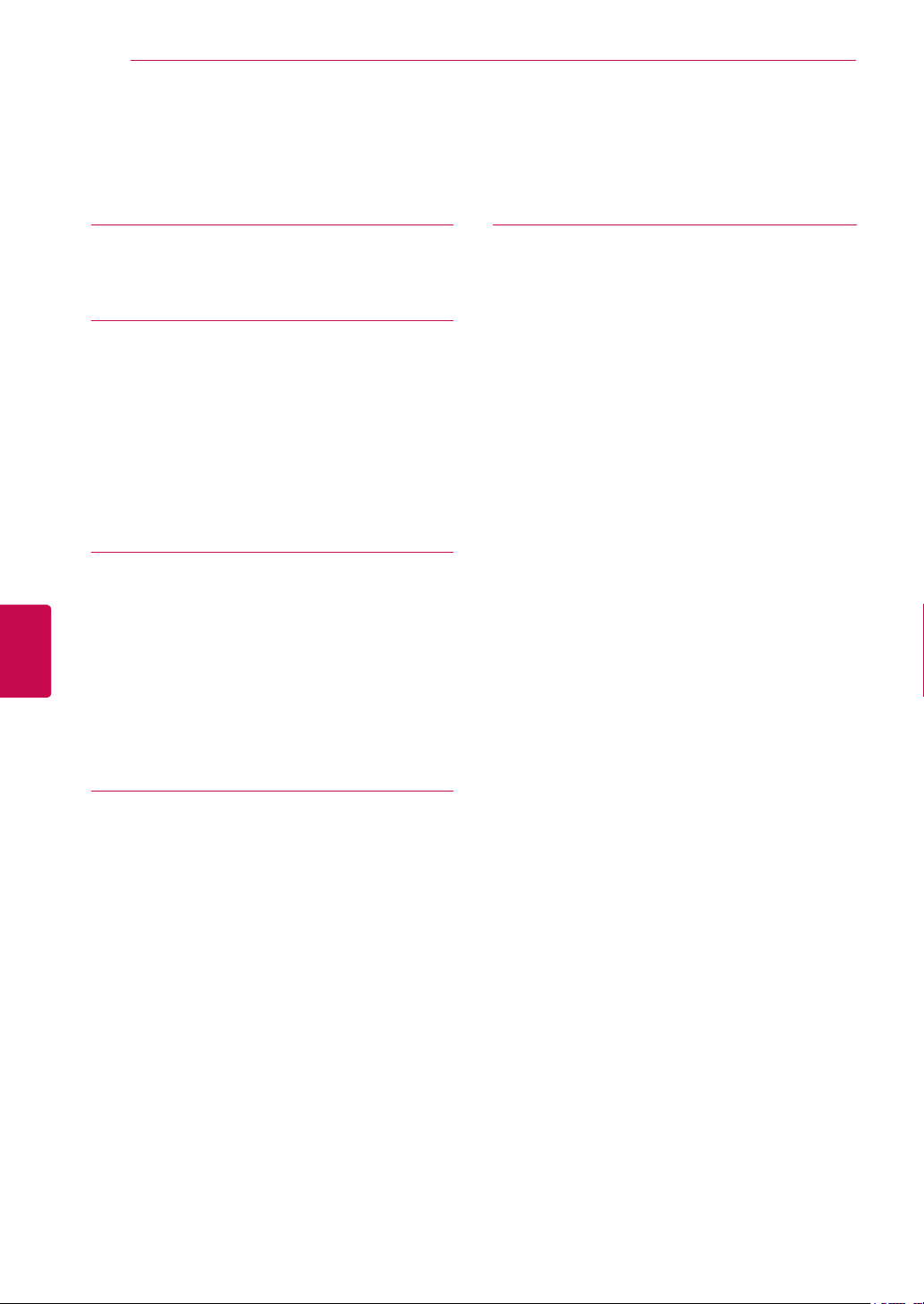
TABLE DES MATIÈRES
4
TABLE DES MATIÈRES
2 LICENCES
6 ASSEMBLAGE ET PRÉPARA-
6 Déballage
9 Accessoires en option
10 Éléments et touches
15 Déplacement du téléviseur
15 Préparation du téléviseur
15 - Fixation du socle
19 - Installation sur un meuble
21 - Montage mural
22 - Organisation des câbles
23 TÉLÉCOMMANDE
26 Fonctions de la télécommande Magic Mo-
FRANÇAIS
ENG
27 - Installation du dongle RF
27 - Enregistrement de la télécommande
27 - Utilisation de la télécommande Magic
27 - Précautions à prendre pour utiliser la
28 VISIONNAGE DE LA TÉLÉVI-
28 Branchement à une antenne
28 - Raccordement d'une antenne
28 - Branchement avec une antenne
29 Première mise en marche du téléviseur
29 Visionnage de la télévision
30 Accéder au menu Accueil
31 Gestion des chaînes
31 - Réglage automatique des chaînes
34 - Réglage de la télévision numérique par
34 - Réglages Satellite DTV
35 - Mise à j. liste progr Tivu
36 - Réglage manuel des chaînes (en mode
37 - Réglage manuel des chaînes (en mode
39 - Modification de la liste des chaînes
40 - Préampli
40 - Utilisation des chaînes favorites
40 - Informations CI (interface commune)
41 Options supplémentaires
41 - Réglage du format de l'image
42 - Sélection du mode AV
43 - Utilisation de la liste des sources d'entrée
44 Utilisation des raccourcis de menus
TION
tion
Magic Motion
Motion
télécommande Magic Motion
SION
parabolique orientable
câble
numérique)
analogique)
45 DIVERTISSEMENT
45 Connexion réseau
45 - Raccordement à un réseau filaire
46 - Connexion d'un réseau sans fil
48 - Si un code de sécurité est déjà défini
51 - État du réseau
52 Fonction de compte Premium
52 - Avis important
54 LG Apps Fonction
54 - Enregistrement à LG Apps
55 - Se connecter avec son compte LG Apps
56 - Utilisation de LG Apps
57 - Gestion de Mes Applications
58 Fonction du navigateur Web
58 - Utilisation du navigateur Web
59 - Navigation sur des sites Web favoris
60 - Visualisation de la liste des sites Web
consultés
61 Fonction Smart Share
61 - Connexion d’un périphérique de stock-
age USB
62 - Connexion au DLNA DMP (Digital Living
Network Alliance, Digital Media Player)
65 - Connexion à DLNA DMR (Digital Living
Network Alliance, Digital Media Render)
66 - Navigation dans les fichiers
67 - Lecture des vidéos
70 - Code d’enregistrement DivX
71 - Visionnage de photos
73 - Écoute de musique
75 Fonction Media Link
75 - Connection à Media Link
76 - Utilisation de Media Link
76 - Regarder des films
77 - Utilisation de la section Musique
77 - Utilisation de la section Programmes
télévisés
78 - Installation de plug-ins
79 Fonction Enregistreur numérique (DVR)
79 - Précautions à prendre lors de
l'utilisation d'un périphérique USB.
80 - Timeshift (PAUSE & REPRISE DE
LA LECTURE DU PROGRAMME EN
DIRECT)
83 - ENREGISTREMENT
84 - PROGRAMMATION
87 - PROGRAMME ENREGISTRE
90 Fonction EPG (Electronic Programme
Guide) (en mode numérique)
90 - Activation/désactivation du guide de
programme électronique
90 - Sélection d'un programme
91 - Mode du guide MAINTENANT/SUIV-
ANT
91 - Mode du guide à 8 jours
91 - Mode Changement de date
91 - Écran de description étendue
Page 5
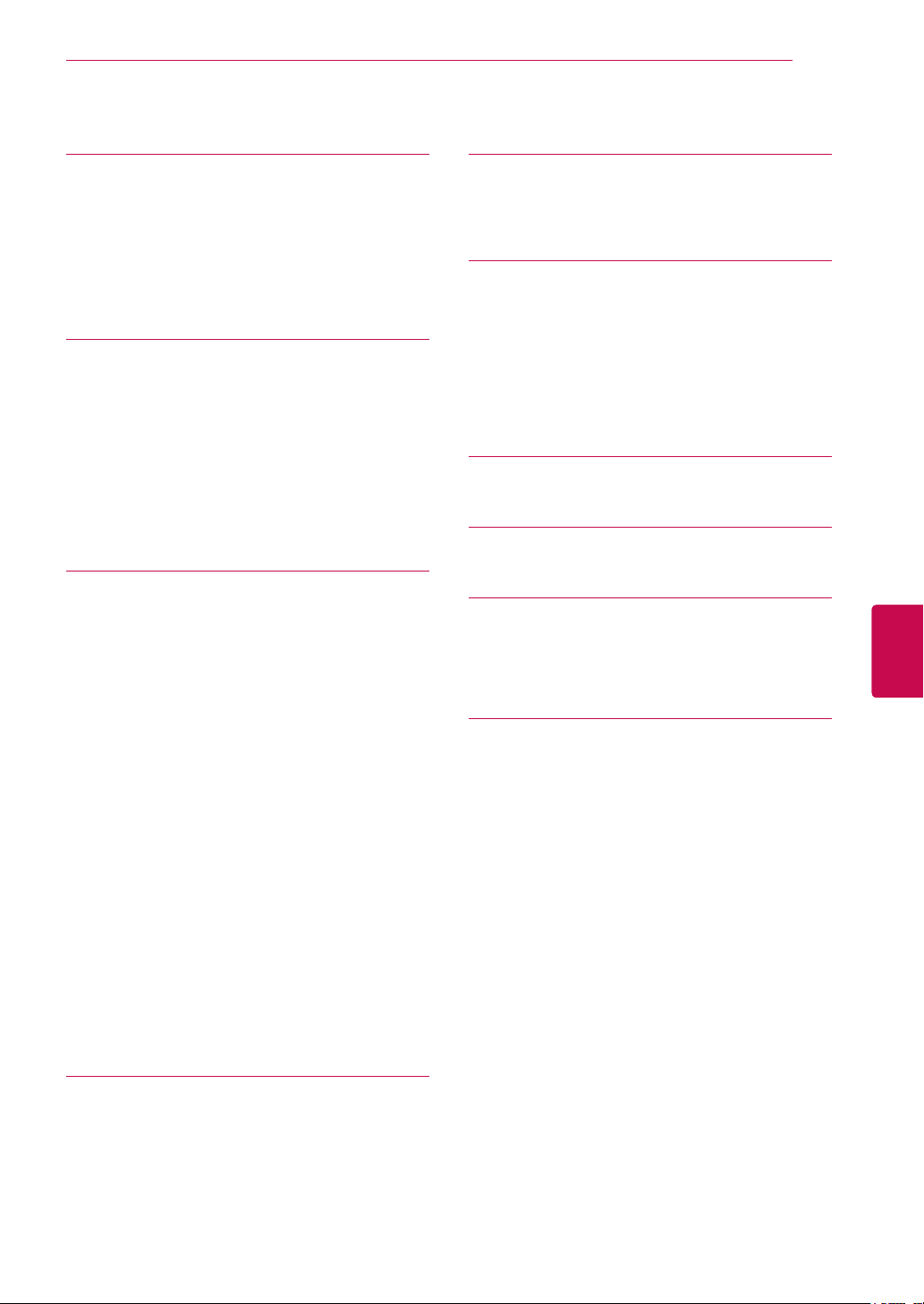
TABLE DES MATIÈRES
5
92 IMAGES 3D
92 Technologie 3D
93 Remarques sur l'utilisation des lunettes 3D
93 Portée de visualisation des images 3D
94 Visualisation d'images en 3D
94 - Configuration d'images en 3D
96 PERSONNALISATION DES RÉ-
GLAGES DU TÉLÉVISEUR
96 Le menu Configuration
97 PERSONNALISATION DES RÉGLAGES
97 - Paramètres CONFIG
98 - Paramètres IMAGE
103 - Paramètres SON
106 - Paramètres HEURE
108 - Paramètres VERROU
109 - Paramètres OPTION
112 - Paramètres RÉSEAU
113 - Paramètres ASSISTANCE
114 RACCORDEMENTS
115 Présentation des raccordements
116 Raccordement à un récepteur HD, lecteur de
DVD ou magnétoscope
116 - Connexion HDMI
116 - Connexion DVI-HDMI
117 - Connexion en composantes
117 - Connexion péritel
118 - Connexion composite
118 Raccordement à un ordinateur
119 - Connexion HDMI
119 - Connexion DVI-HDMI
120 - Connexion RGB
121 Raccordement à un système audio
121 - Connexion audio numérique optique
121 Connexion de l'écouteur
122 Connexion d’un périphérique USB
122 Brancher un périphérique USB tel qu'une
mémoire flash USB, un disque dur externe ou un
lecteur de carte mémoire USB sur le téléviseur et
accéder au menu Smart Share pour utiliser les dif-
férents fichiers multimédias. Voir “Connexion des
périphériques de stockage USB” et “Navigation
dans les fichiers”.
122 Connexion d’un module CI
123 Connexion du boîtier multimédia sans fil
123 Connexion SIMPLINK
124 - Activation et utilisation des menus SIMPLINK
127 TÉLÉTEXTE NUMÉRIQUE
127 Télétexte au sein d'un service numérique
127 Télétexte d'un service numérique
128 ENTRETIEN
128 Mise à jour du micrologiciel du téléviseur
129 Nettoyage de votre téléviseur
129 - Écran et cadre
129 - Meuble et socle
129 - Cordon d'alimentation
130 Prévention du phénomène de rémanence
de l'image sur l'écran du téléviseur
131 DÉPANNAGE
133 SPÉCIFICATIONS
145 IR CODES
FRANÇAIS
ENG
146 PARAMÉTRAGE D'UN AP-
PAREIL DE COMMANDE EXTERNE
146 Configuration RS-232C
146 Type de connecteur :
prise mâle D-sub 9 broches
147 Configurations RS-232C
148 Paramètres de communication
148 Liste de référence des commandes
149 Protocole de transmission/réception
125 TÉLÉTEXTE
125 Activation/désactivation
125 Télétexte Simple
125 - Sélection d'une page
125 Télétexte Top
125 - Sélection d'une page, d'un groupe ou d'un bloc
125 - Sélection directe d'une page
126 Télétexte Fastext
126 - Sélection d'une page
126 Fonction spéciale de télétexte
Page 6
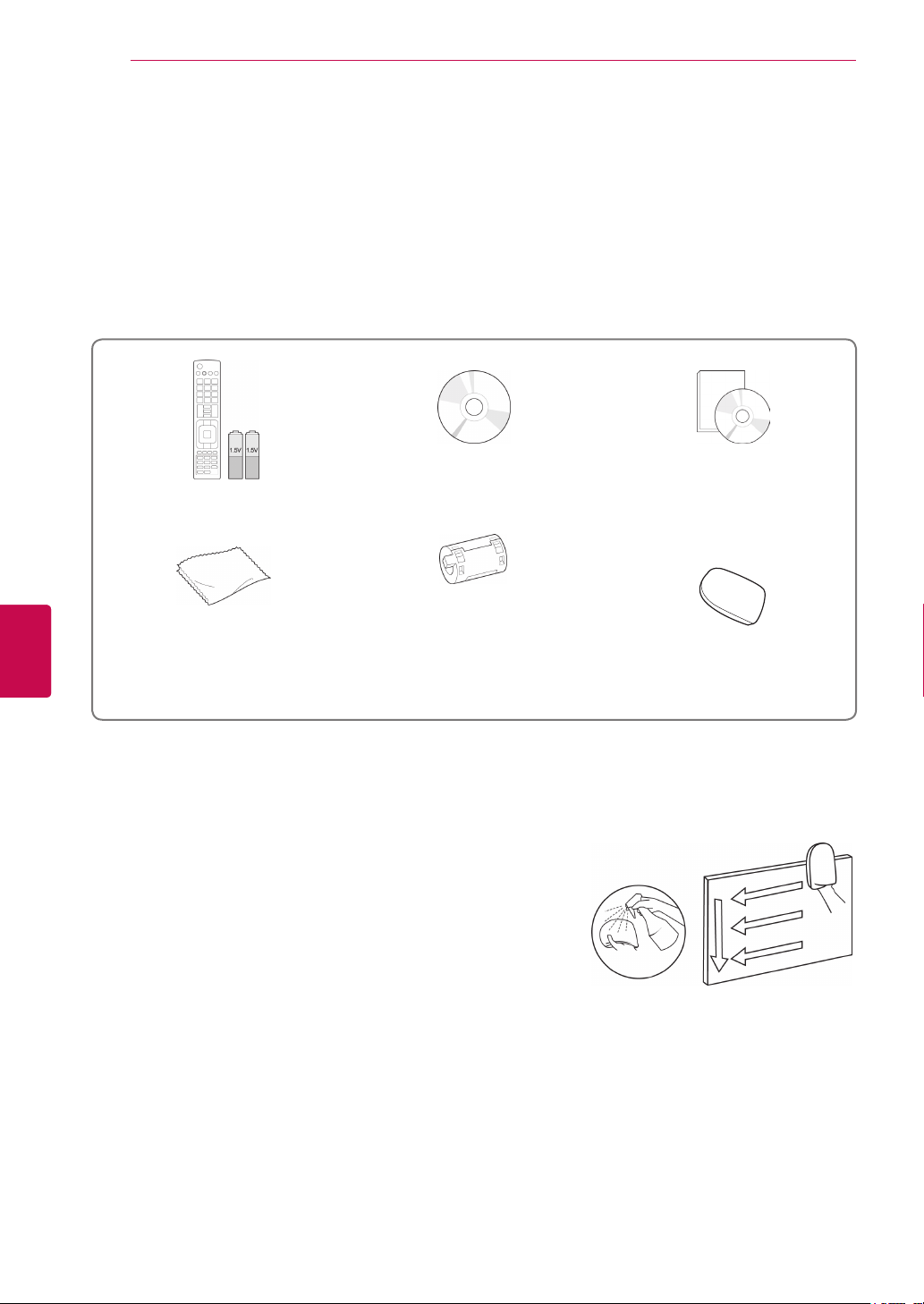
TABLE DES MATIÈRES
6
ASSEMBLAGE ET PRÉPARATION
Déballage
Vérifiez que vous disposez des accessoires suivants dans le carton. S'il vous manque un accessoire,
contactez le revendeur auprès duquel vous avez acheté le produit. Les illustrations dans ce manuel
peuvent être différentes de votre produit.
FRANÇAIS
ENG
1 Essuyez délicatement les taches sur le meuble à l'aide du chiffon de nettoyage.
2 Utiliser uniquement des chiffons doux pour nettoyer les parties
Pour enlever les taches, essuyer sans frotter. En appuyant trop
Pour nettoyer l’écran, essuyez lentement dans une même
Télécommande et piles (AAA)
Chiffon de nettoyage
(Selon le modèle)
externes.
fort, des rayures ou des taches de décoloration peuvent se
former.
direction après avoir vaporisé de l'eau une ou deux fois sur le
chiffon. Essuyez toute trace d'humidité à la fin. La condensation
peut provoquer l'apparition de traces sur le cadre.
1
CD Nero MediaHome 4 Essentials
Noyau de ferrite
(Selon le modèle)
Manuel d'utilisation
gant de nettoyage
(Selon le modèle)
Eau
2
Page 7
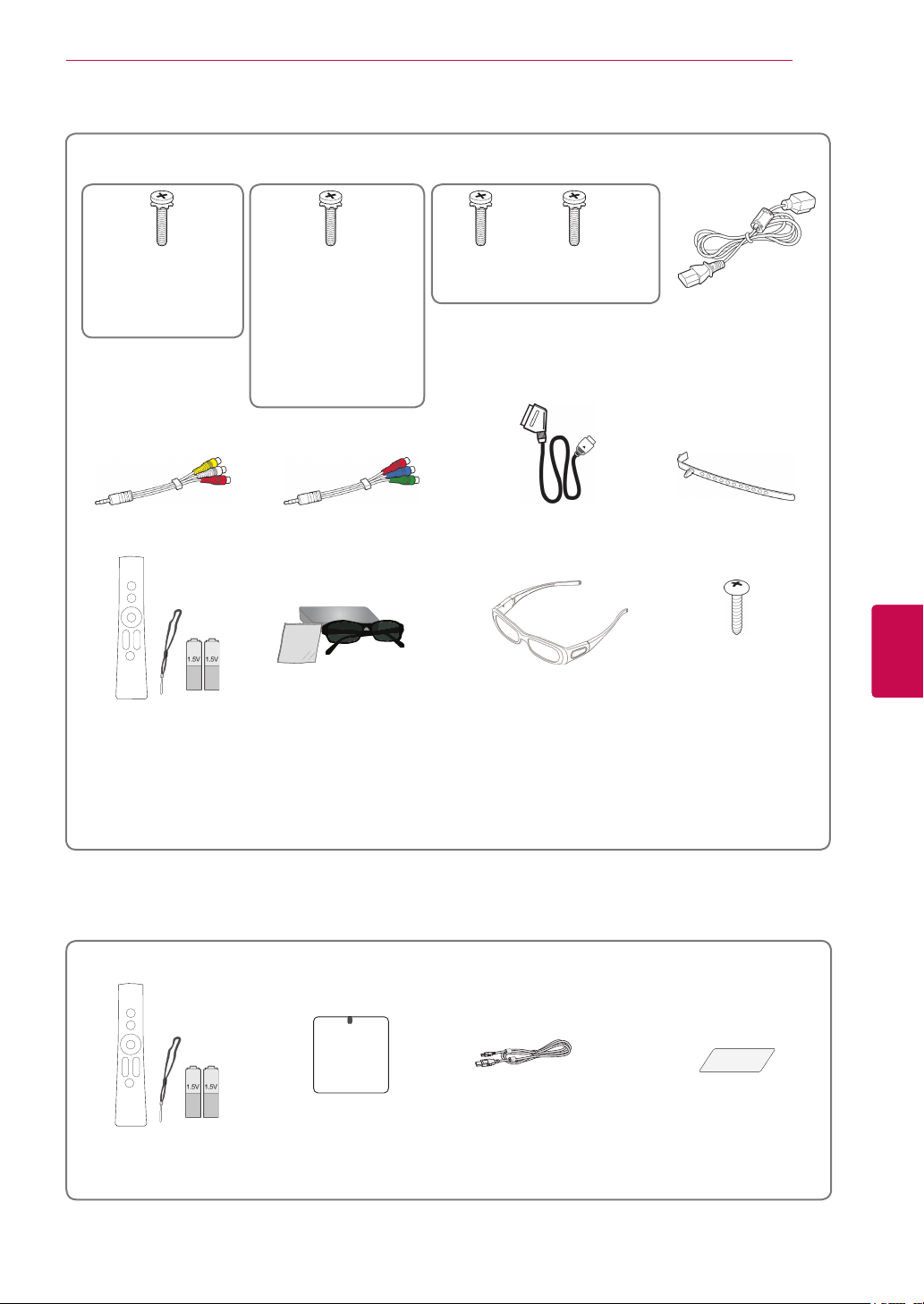
TABLE DES MATIÈRES
7
32/37/42/47LV55
32/42/47/55LW65**, 42/47/55LW75**, 42/47/55LW77**, 47/55LW95
M4 x 16
(47/55LW95
47/55LW98
uniquement)
Câble de type composite Câble de type
, 32/37/42/47/55LV57**, 42/47/55LV77**, 32/37/42/47/55LW55**, 32/37/42/47/55LW57**,
**
x 8
(
,
**
**
32/37/42/47LV55**,
32/37/42/47/55LV57
42/47/55LV77
32/37/42/47/55LW55**,
32/37/42/47/55LW57
32/42/47/55LW65**,
42/47/55LW75**,
42/47/55LW77
uniquement
**
Vis pour l'assemblage
x 8
M4 x 12
composant
M5 x 35
(72LZ97
,
**
,
**
,
**
)
Câble de type SCART Attache-câble
, 47/55LW98**, 72LZ97
**
x 4 x 4
M4 x 26
uniquement)
**
uniquement
**
Cordon d'alimentation
(72LZ97
(Selon le modèle)
uniquement)
**
FRANÇAIS
ENG
Télécommande de mou-
vement, Sangle, Piles
(AA) (42/47/55LV77
42/47/55LW75**,
42/47/55LW77**,
47/55LW95**,
47/55LW98**,
72LZ97**uniquement)
1 Le nombre de paires de lunettes 3D peut varier selon le pays.
32/37/42/47/55LV571S, 32/37/42/47/55LW573S, 32/37/42/47/55LW575S uniquement
Télécommande de mouve-
ment, Sangle, Piles (AA)
**
Lunettes 3D FPR1
(32/37/42/47/55LW55**,
,
32/37/42/47/55LW57**,
32/42/47/55LW65
47/55LW98
uniquement
Dongle RF Câble pour dongle RF Bande Velcro
Lunettes 3D
(42/47/55LW75**,
42/47/55LW77**, 47/55LW95**,
,
**
**
)
72LZ97
(AG-S250)
uniquement
**
)
Vis pour la fixation
(32/37LV55**,
32/37LV57**,
32/37LW55**,
32/37LW57**, 32LW65
uniquement)
**
Page 8
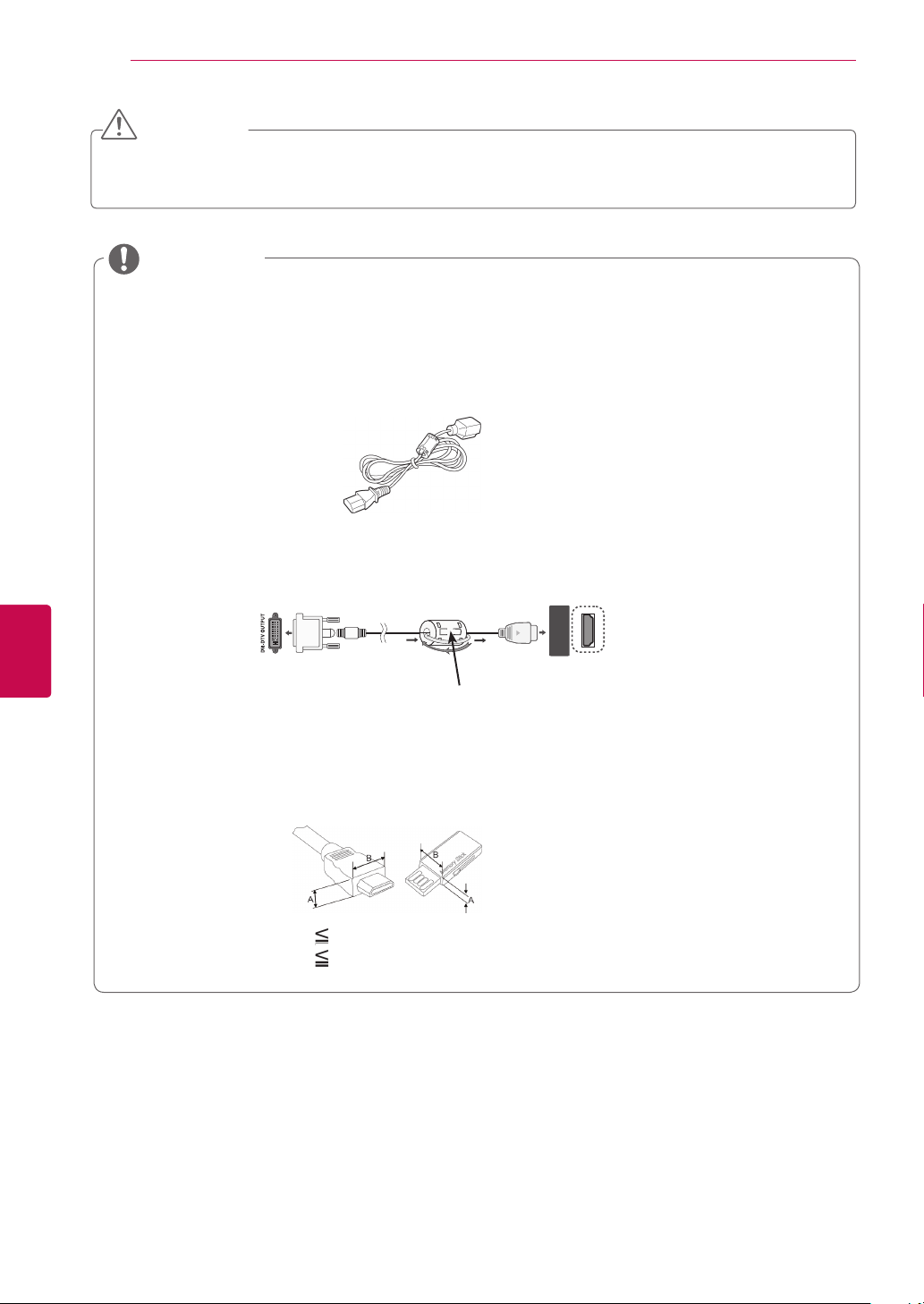
TABLE DES MATIÈRES
8
ATTENTION
Pour votre sécurité et pour la durée de vie du produit, n'utilisez aucun accessoire piraté.
y
Tout dommage ou blessure découlant de l'utilisation d'accessoires piratés n'est pas couvert par la
y
garantie.
REMARQUE
Les éléments fournis avec votre téléviseur peuvent varier en fonction du modèle.
y
Les spécifications du produit ou le contenu de ce manuel peuvent être modifiés sans préavis à
y
des fins d'amélioration des fonctions du produit.
Mode d'utilisation du noyau de ferrite (Selon le modèle)
y
- Utilisez un tore ferrite pour diminuer les ondes électromagnétiques pouvant interférer avec le
téléviseur. Placez le tore ferrite sur le câble d'alimentation à proximité de la prise murale.
- Installez le tore ferrite comme indiqué dans l'illustration suivante. (Uniquement 72LZ97**)
Utilisez un tore ferrite pour diminuer les ondes électromagnétiques du câble HDMI vers le câble DVI.
FRANÇAIS
ENG
HDMI/DVI
IN 1(ARC)
VEUILLEZ INSTALLER LE TORE FERRITE À UNE DISTANCE DE 15 CM DU CÂBLE HDMI/DVI IN.
y Pour un raccordement optimal, les câbles HDMI et les périphériques USB doivent avoir une
collerette d’une épaisseur inférieure à 10 mm et d’une largeur inférieure à 18 mm.
*A 10 mm
*B
18 mm
Page 9
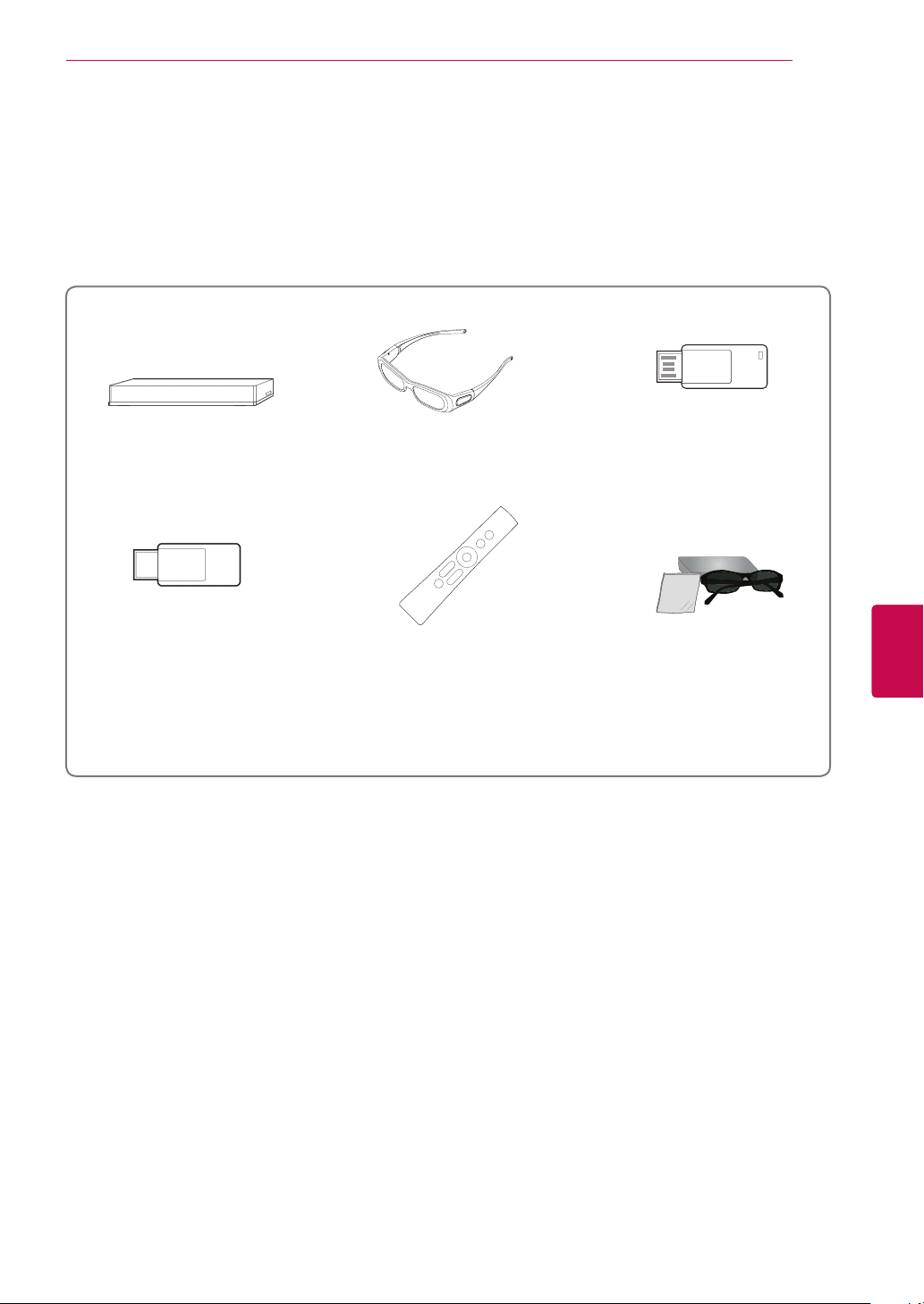
TABLE DES MATIÈRES
Accessoires en option
Les accessoires en option peuvent être modifiés sans préavis à des fins d'amélioration de la qualité.
Contactez votre revendeur pour acheter ces accessoires.
Ces appareils ne fonctionnent qu'avec des téléviseurs LED ou LCD compatibles LG.
9
Boîtier multimédia sans fil
(AN-WL100E,
AN-WL100ET)
Adaptateur réseau local sans fil
- connexion haut débit/DLNA
1 Le nom ou la conception du modèle peuvent changer en fonction de l'actualisation des fonctions du
(AN-WF100)
(Sauf 47/55LW95
47/55LW98
produit, ou des circonstances ou politiques du fabricant.
,
**
)
**
(AG-S230, AG-S250, AG-S270)
(42/47/55LW75**, 42/47/55LW77**,
47/55LW95
Télécommande de mouvement
Lunettes 3D
,
72LZ97
**
(AN-MR200)
uniquement)
**
LG USB pour VoD
(AN-UM200)
(France uniquement)
1
Lunettes 3D FPR
(AG-F2**)
(32/37/42/47/55LW55**,
32/37/42/47/55LW57**,
32/42/47/55LW65**, 47/55LW98
uniquement
)
FRANÇAIS
ENG
**
Page 10
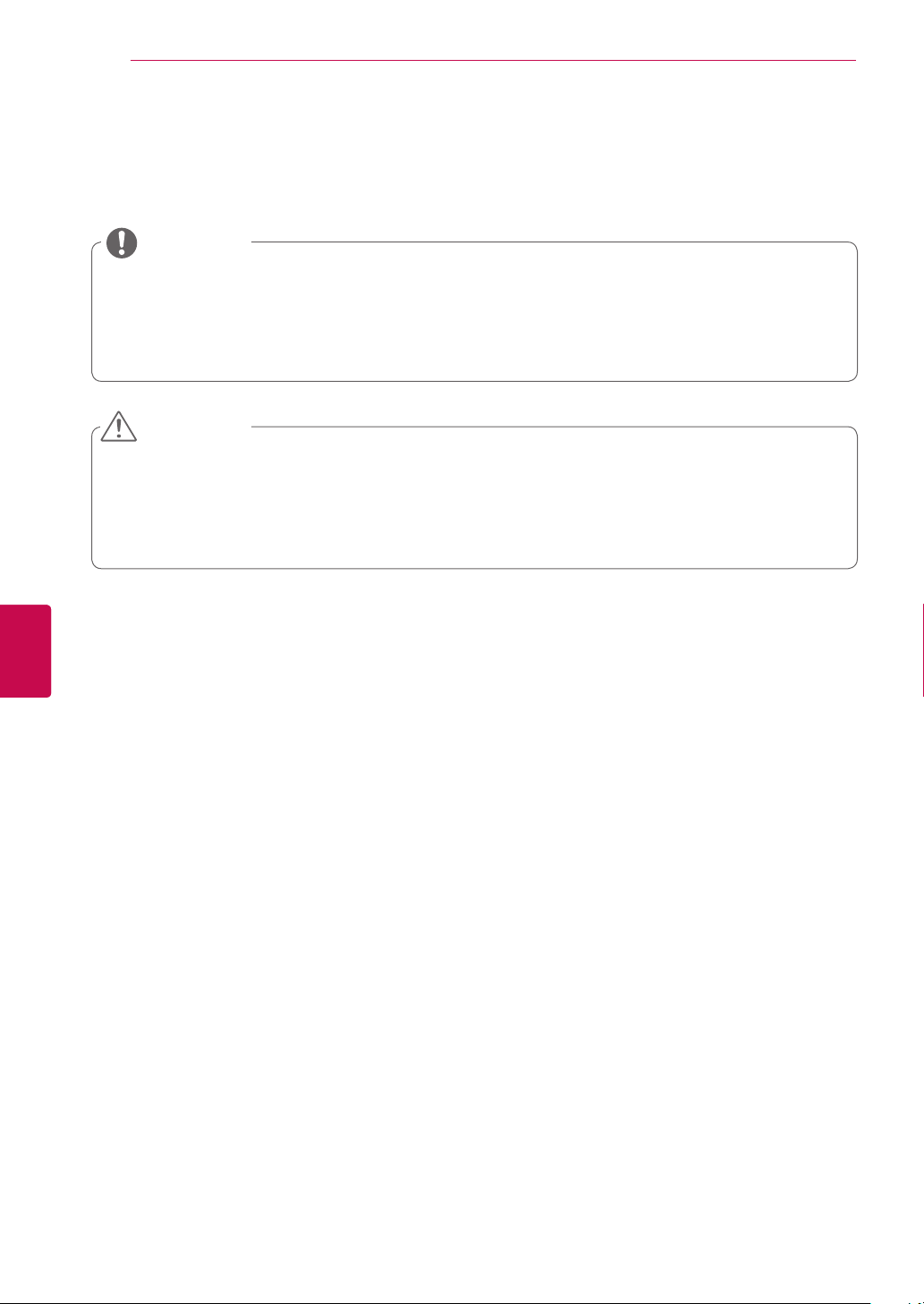
TABLE DES MATIÈRES
10
Éléments et touches
L'image présentée peut être différente de votre téléviseur.
y
REMARQUE
y Le téléviseur peut être mis en mode veille pour réduire la consommation d'électricité. Pour réduire
la consommation d'énergie, le téléviseur doit être éteint si personne ne le regarde pendant
un certain temps.
Vous pouvez réduire considérablement la consommation d'énergie en utilisation en diminuant la
luminosité de l'écran, ce qui réduira le coût de fonctionnement global.
ATTENTION
Ne marchez pas sur le socle en verre et ne le soumettez pas à des chocs. Il pourrait se briser et
y
provoquer des blessures dues aux fragments de verre, ou bien le téléviseur pourrait tomber.
Ne tirez pas le téléviseur vers vous. Vous pourriez endommager le sol ou le téléviseur.
y
Sur certains modèles, le film fin collé sur l'écran fait partie du téléviseur ; vous ne devez donc pas le
y
retirer.
FRANÇAIS
ENG
Page 11
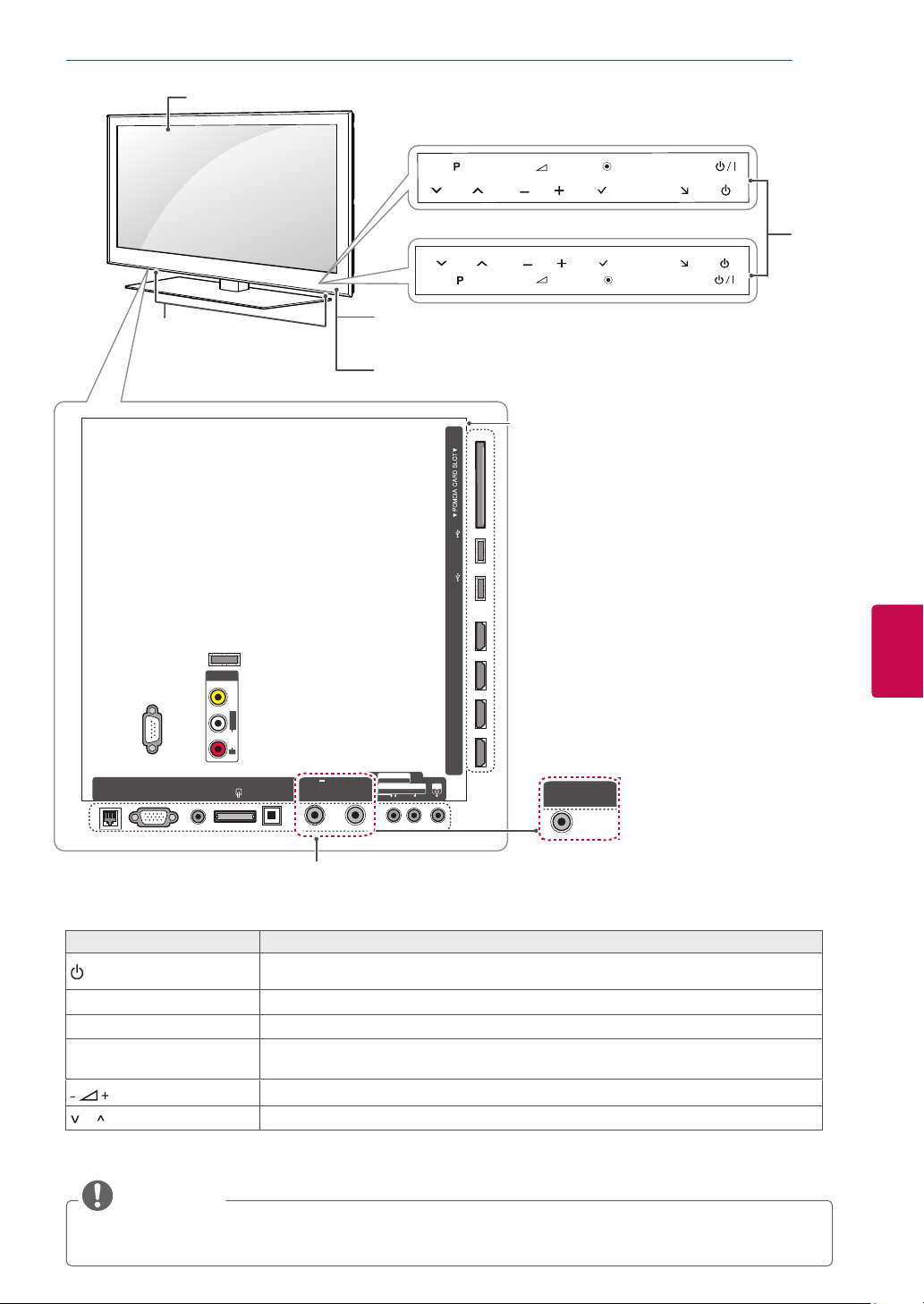
32/42/47/55LW65**, 47/55LW95**, 47/55LW98
INPUT
OK
IN 1(ARC) IN 2 IN 3 IN 4
USB IN 1
HDD IN
HDMI/DVI HDMI/DVI HDMI/DVI HDMI/DVI
USB IN 2
USB Apps
AV IN 3
AUDIO / VIDEO
COMPONENT IN
AUDIO / Y PB PR
H/P
HOME
H
Écran
uniquement
**
47/55LW95**, 47/55LW98
TABLE DES MATIÈRES
uniquement
**
11
P
OK
HOME
INPUT
H
Haut-parleurs
32/42/47/55LW65
P
Capteur intelligent1 et capteur
de la télécommande
uniquement
**
Touches
H
HOME
OK
INPUT
tactiles²
Voyant lumineux
Panneau de branchement à l'arrière
(voir page114)
USB Apps
USB IN 2
HDD IN
USB IN 1
FRANÇAIS
ENG
WIRELESS
CONTROL
ᯱ
AV IN2
AUDIO IN
(RGB/DVI)
VIDEO
L/MONO
AUDIO
R
AV1
(RGB)
OPTICAL DIGITAL
AUDIO OUT
13/18V
700mA Max
LNB IN
Satellite
ANTENNA/
CABLE IN
AV IN 3
AUDIO / VIDEO
COMPONENT IN
AUDIO / Y PB PR
HDMI/DVI HDMI/DVI HDMI/DVI HDMI/DVI
IN 1(ARC) IN 2 IN 3 IN 4
H/P
ANTENNA/
CABLE IN
(Sauf 32/42/47/55LW650S,
32/42/47/55LW650G, 47/55LW950S,
47/55LW950G, 47/55LW980S,
47/55LW980G)
RS-232C IN (CONTROL&SERVICE)
LAN
RGB IN (PC)
(32/42/47/55LW650S, 32/42/47/55LW650G, 47/55LW950S,
47/55LW950G, 47/55LW980S, 47/55LW980G
2
Permet d'allumer ou d'éteindre le téléviseur.
Permet de sélectionner l'option de menu mise en surbrillance ou de confirmer une
entrée.
Permet de régler le niveau du volume.
Touches tactiles
/
I
INPUT Permet de modifier la source d'entrée.
HOME Accéder au menu Accueil ou sauvegarder vos données et quitter les menus.
OK
P Permet de faire défiler les chaînes mémorisées.
uniquement
Description
)
1 Capteur intelligent : Régler la qualité et la luminosité de l'image en fonction de l'environnement.
2 Tous les boutons sont à effet tactile et peuvent être commandés en les touchant du bout du doigt.
REMARQUE
y Vous pouvez régler le voyant lumineux sur Allumé ou Éteint en sélectionnant OPTION dans le menu
Accueil - CONFIGURATION.
Page 12
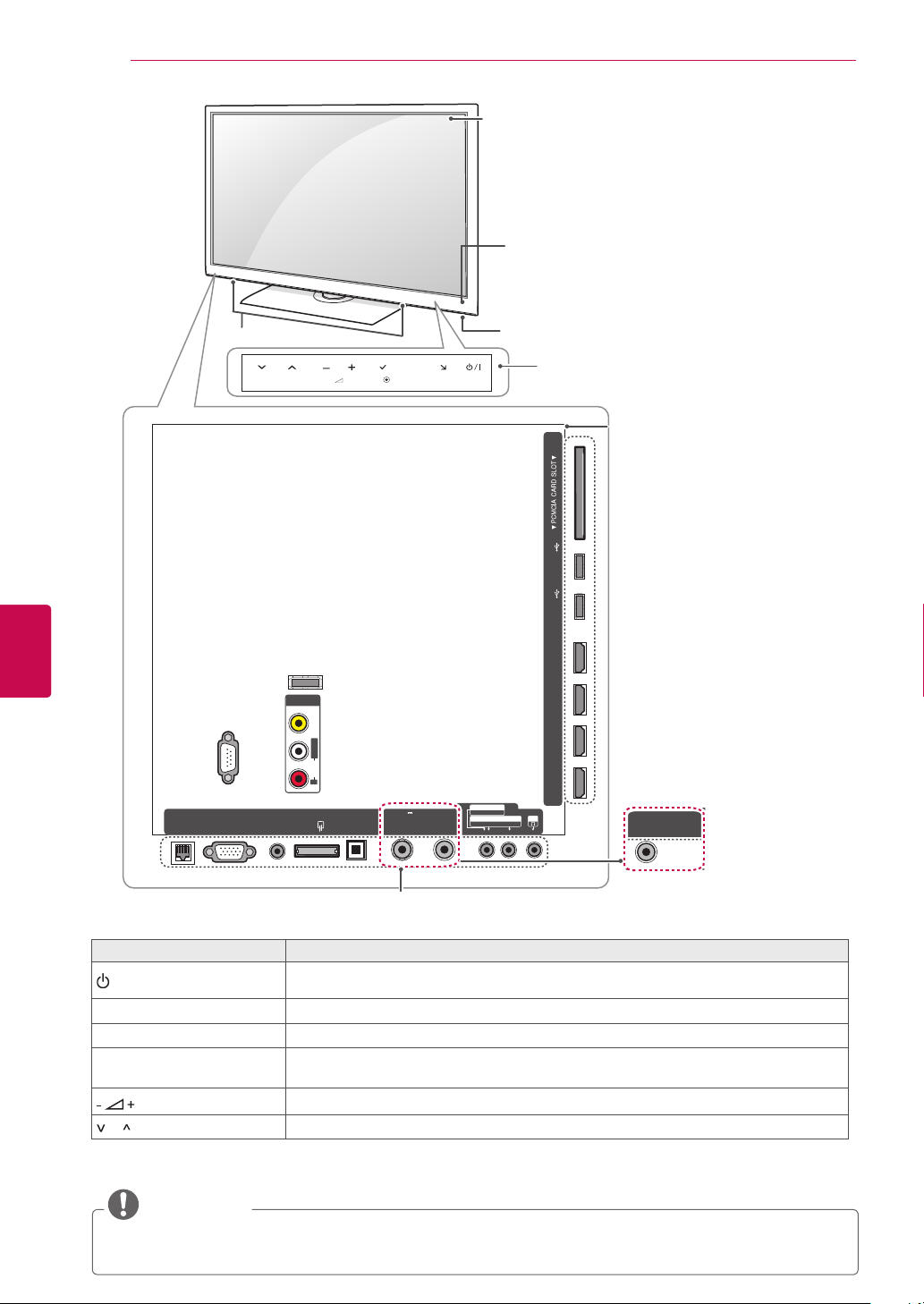
TABLE DES MATIÈRES
INPUT
OK
IN 1(ARC) IN 2 IN 3 IN 4
USB IN 1
HDD IN
HDMI/DVI HDMI/DVI HDMI/DVI HDMI/DVI
USB IN 2
USB Apps
AV IN 3
AUDIO / VIDEO
COMPONENT IN
AUDIO / Y PB PR
H/P
HOME
H
12
32/37/42/47LV55**, 32/37/42/47/55LW55**, 42/47/55LW75
Écran
uniquement
**
Capteur intelligent1 et capteur
de la télécommande
FRANÇAIS
ENG
Haut-parleurs
P
H
HOME
OK
INPUT
Voyant lumineux
Touches tactiles²
Panneau de branchement à l'arrière
(voir page114)
USB Apps
USB IN 2
HDD IN
USB IN 1
WIRELESS
CONTROL
ᯱ
AV IN2
AUDIO IN
(RGB/DVI)
VIDEO
L/MONO
AUDIO
R
AV1
(RGB)
OPTICAL DIGITAL
AUDIO OUT
13/18V
700mA Max
LNB IN
Satellite
ANTENNA/
CABLE IN
AV IN 3
AUDIO / VIDEO
COMPONENT IN
AUDIO / Y PB P
HDMI/DVI HDMI/DVI HDMI/DVI HDMI/DVI
IN 1(ARC) IN 2 IN 3 IN 4
H/P
R
ANTENNA/
CABLE IN
LAN
RS-232C IN (CONTROL&SERVICE)
RGB IN (PC)
(32/37/42/47LV550S, 32/37/42/47LV550G, 32/37/42/47/55LW550S,
32/37/42/47/55LW550G, 42/47/55LW750S, 42/47/55LW750G
Touches tactiles
/
I
INPUT Permet de modifier la source d'entrée.
HOME Accéder au menu Accueil ou sauvegarder vos données et quitter les menus.
OK
P Permet de faire défiler les chaînes mémorisées.
2
Permet d'allumer ou d'éteindre le téléviseur.
Permet de sélectionner l'option de menu mise en surbrillance ou de confirmer une
entrée.
Permet de régler le niveau du volume.
uniquement
Description
)
(Sauf 32/37/42/47LV550S,
32/37/42/47LV550G,
32/37/42/47/55LW550S,
32/37/42/47/55LW550G,
42/47/55LW750S,
42/47/55LW750G)
1 Capteur intelligent : Régler la qualité et la luminosité de l'image en fonction de l'environnement.
2 Tous les boutons sont à effet tactile et peuvent être commandés en les touchant du bout du doigt.
REMARQUE
y Vous pouvez régler le voyant lumineux sur Allumé ou Éteint en sélectionnant OPTION dans le menu
Accueil - CONFIGURATION.
Page 13
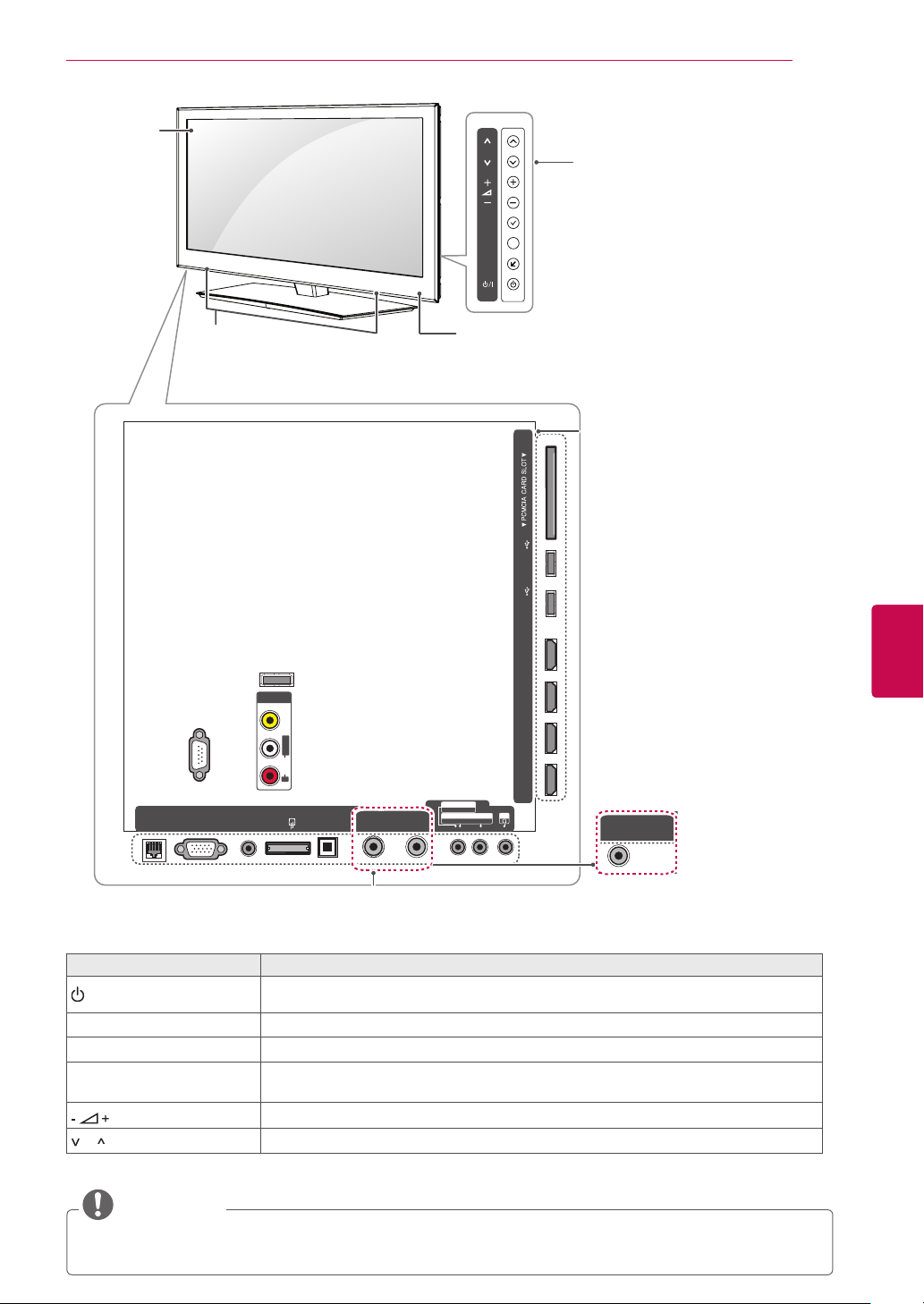
32/37/42/47/55LV57**, 42/47/55LV77
INPUT
OK
IN 1(ARC) IN 2 IN 3 IN 4
USB IN 1
HDD IN
HDMI/DVI HDMI/DVI HDMI/DVI HDMI/DVI
USB IN 2
USB Apps
AV IN 3
AUDIO / VIDEO
COMPONENT IN
AUDIO / Y PB PR
H/P
HOME
H
Écran
Haut-parleurs
TABLE DES MATIÈRES
,
32/37/42/47/55LW57**, 42/47/55LW77**uniquement
**
P
OK
HOME
H
INPUT
Capteur intelligent
télécommande,
Touche
1
et capteur de la
Voyant lumineux
Panneau de branchement à l'arrière
(voir page114)
13
USB Apps
USB IN 2
HDD IN
USB IN 1
WIRELESS
CONTROL
ᯱ
AV IN2
AUDIO IN
(RGB/DVI)
VIDEO
L/MONO
AUDIO
R
AV1
(RGB)
OPTICAL DIGITAL
AUDIO OUT
13/18V
700mA Max
LNB IN
Satellite
ANTENNA/
CABLE IN
AV IN 3
AUDIO / VIDEO
COMPONENT IN
AUDIO / Y PB PR
HDMI/DVI HDMI/DVI HDMI/DVI HDMI/DVI
IN 1(ARC) IN 2 IN 3 IN 4
H/P
ANTENNA/
CABLE IN
(Sauf 32/37/42/47/55LV570S,
32/37/42/47/55LV571S,
32/37/42/47/55LV570G,
RS-232C IN (CONTROL&SERVICE)
LAN
RGB IN (PC)
FRANÇAIS
ENG
42/47/55LV770S,
32/37/42/47/55LW570S,
32/37/42/47/55LW573S,
(32/37/42/47/55LV570S, 32/37/42/47/55LV571S, 32/37/42/47/55LV570G,
42/47/55LV770S, 32/37/42/47/55LW570S, 32/37/42/47/55LW573S,
32/37/42/47/55LW575S, 32/37/42/47/55LW570G, 42/47/55LW770S,
42/47/55LW770G
Touche Description
/
I
INPUT Permet de modifier la source d'entrée.
HOME Accéder au menu Accueil ou sauvegarder vos données et quitter les menus.
OK
P Permet de faire défiler les chaînes mémorisées.
uniquement
)
Permet d'allumer ou d'éteindre le téléviseur.
Permet de sélectionner l'option de menu mise en surbrillance ou de confirmer une
entrée.
Permet de régler le niveau du volume.
32/37/42/47/55LW575S,
32/37/42/47/55LW570G,
42/47/55LW770S,
42/47/55LW770G)
1 Capteur intelligent : Régler la qualité et la luminosité de l'image en fonction de l'environnement.
REMARQUE
y Vous pouvez régler le voyant lumineux sur Allumé ou Éteint en sélectionnant OPTION dans le menu
Accueil - CONFIGURATION.
Page 14
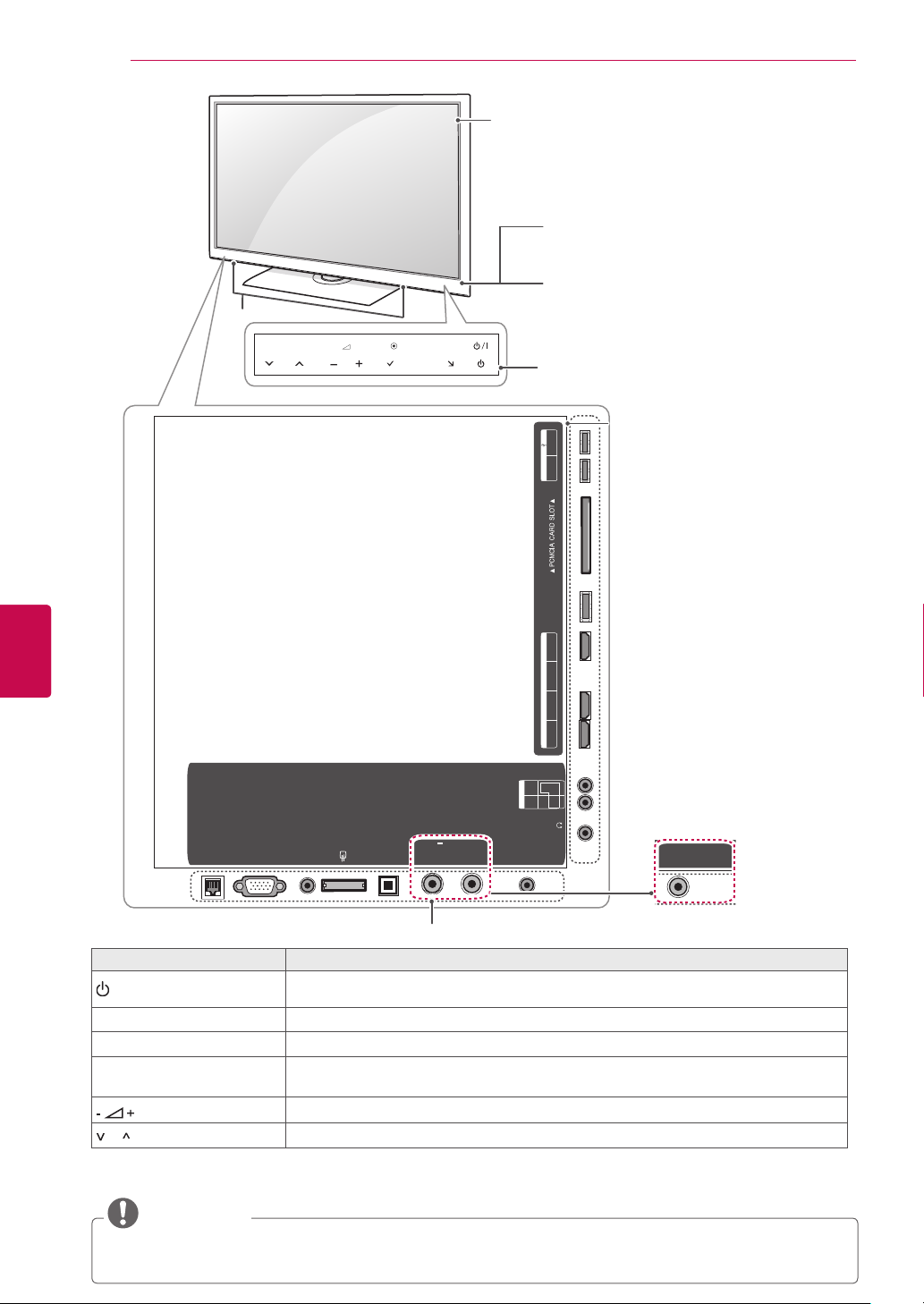
TABLE DES MATIÈRES
INPUT
RS-232C IN
SERVICE ONLY
PR
USB IN
1
HDD IN
2
USB Apps
HDMI/DVI IN
1
ARC
432
WIRELESS
CONTROL
ᯱ
H/P
IN
COMPO
NENT
AV
VIDEO
AUDIO
Y
PB
14
72LZ97
uniquement
**
Haut-parleurs
P
Écran
Capteur intelligent1 et capteur
de la télécommande
Voyant lumineux
HOME
OK
INPUT
H
Touches tactiles²
FRANÇAIS
ENG
2
USB Apps
USB IN
1
HDD IN
ᯱ
CONTROL
WIRELESS
32
HDMI/DVI IN
1
ARC
Y
PB
PR
NENT
COMPO
IN
AV2
VIDEO
AUDIO
LAN
Touches tactiles
/
I
INPUT Permet de modifier la source d'entrée.
HOME Accéder au menu Accueil ou sauvegarder vos données et quitter les menus.
OK
P Permet de faire défiler les chaînes mémorisées.
RGB IN (PC)
2
AV1
(RGB)
(RGB/DVI)
AUDIO IN
(72LZ970S, 72LZ970G
OPTICAL
DIGITAL
AUDIO OUT
13/18V
700mA Max
LNB IN
Satellite
ANTENNA
RS-232C IN
/CABLE
(CONTROL&SERVICE)
IN
uniquement
)
Description
Permet d'allumer ou d'éteindre le téléviseur.
Permet de sélectionner l'option de menu mise en surbrillance ou de confirmer une
entrée.
Permet de régler le niveau du volume.
Panneau de branchement à
l'arrière
(voir page114)
H/P
ANTENNA
/CABLE
IN
(
Sauf
72LZ970G)
72LZ970S,
1 Capteur intelligent : Régler la qualité et la luminosité de l'image en fonction de l'environnement.
2 Tous les boutons sont à effet tactile et peuvent être commandés en les touchant du bout du doigt.
REMARQUE
y Vous pouvez régler le voyant lumineux sur Allumé ou Éteint en sélectionnant OPTION dans le menu
Accueil - CONFIGURATION.
Page 15
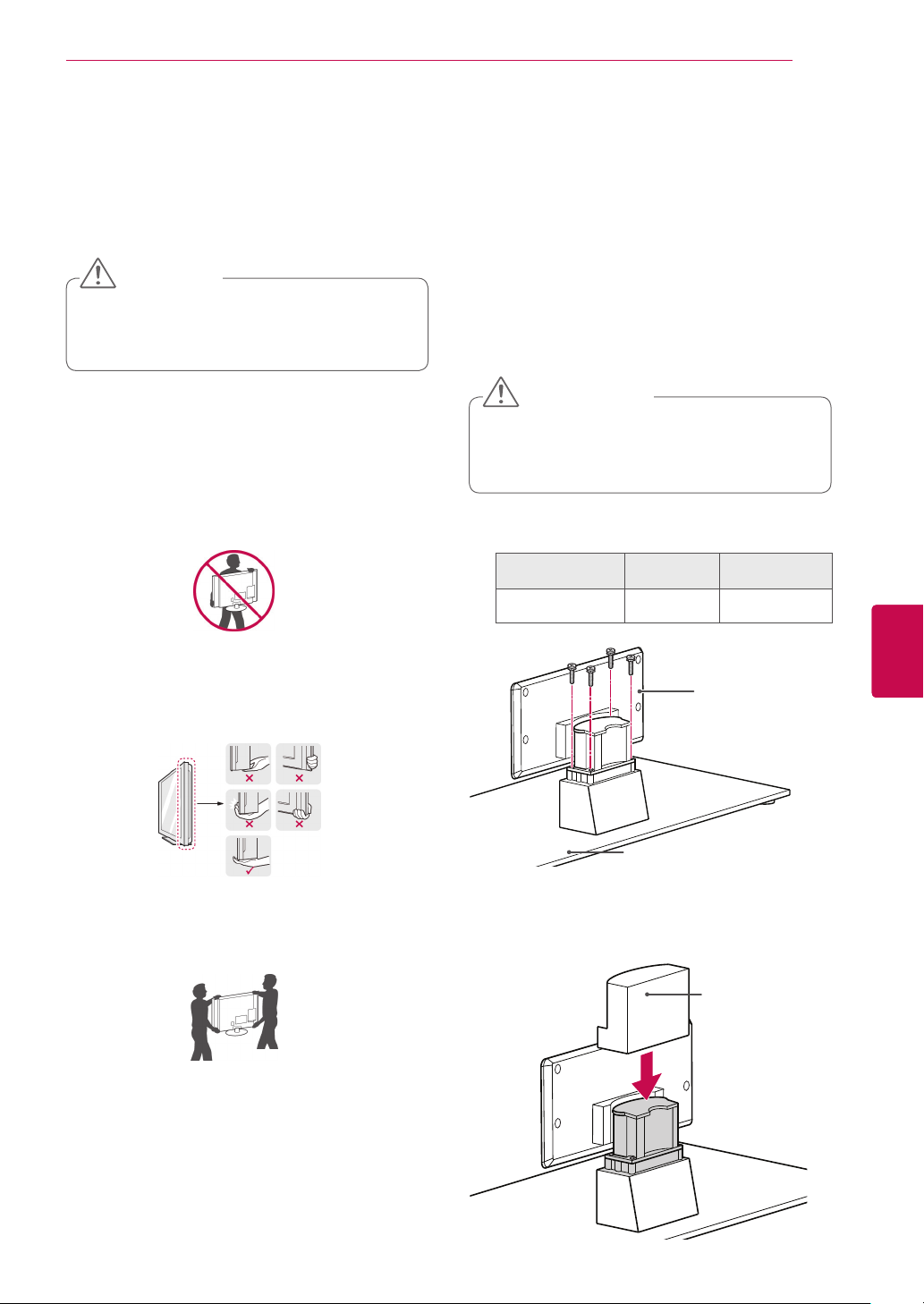
TABLE DES MATIÈRES
15
Déplacement du téléviseur
Avant de déplacer ou soulever le téléviseur, lisez
les instructions suivantes pour éviter d'abîmer le
téléviseur et pour le transporter en toute sécurité
quels que soient son type et sa taille.
ATTENTION
Évitez de toucher l'écran afin de ne pas
y
l'endommager ni d'endommager les pixels
servant à reproduire l'image.
Il est recommandé de transporter le téléviseur
y
dans le carton ou les matériaux d'emballage
d'origine.
Avant de déplacer ou soulever le téléviseur,
y
débranchez le cordon d'alimentation et tous
les câbles.
Lorsque vous portez le téléviseur, orientez
y
l'arrière vers vous afin de ne pas rayer l'écran.
Préparation du téléviseur
Installez votre téléviseur sur un socle et posez-le
sur un meuble ou fixez-le au mur.
Fixation du socle
Si vous ne fixez pas l'écran sur le mur, suivez les
instructions suivantes pour l'attacher au support.
47/55LW95**, 47/55LW98
Posez le téléviseur face vers le bas sur une
1
surface plane.
ATTENTION
Disposez un tapis de mousse ou un tissu
y
doux sur la surface afin de protéger l'écran
contre tout endommagement. Vérifiez
qu'aucun objet n'est appuyé contre l'écran.
Assemblez le montant et le socle du
2
téléviseur.
Modèle
47/55LW95
47/55LW98
**
**
uniquement
**
Vis pour
l'assemblage
M4 x 16 4
Nombre de vis
FRANÇAIS
ENG
Tenez fermement le haut et le bas du cadre du
y
téléviseur. Veillez à ne pas le tenir par la partie
transparente, le haut-parleur ou la grille du
haut-parleur.
Si votre téléviseur est volumineux, faites-vous
y
aider par une autre personne.
Pour transporter le téléviseur, tenez-le comme
y
illustré ci-dessous.
Lorsque vous transportez le téléviseur,
y
veillez à éviter les secousses et les vibrations
excessives.
Transportez toujours le téléviseur à la
y
verticale ; ne l'inclinez pas vers la gauche ou
la droite ni à plat.
Montant
Socle
Assemblez les pièces du capot arrière sur le
3
téléviseur.
Capot arrière
Page 16
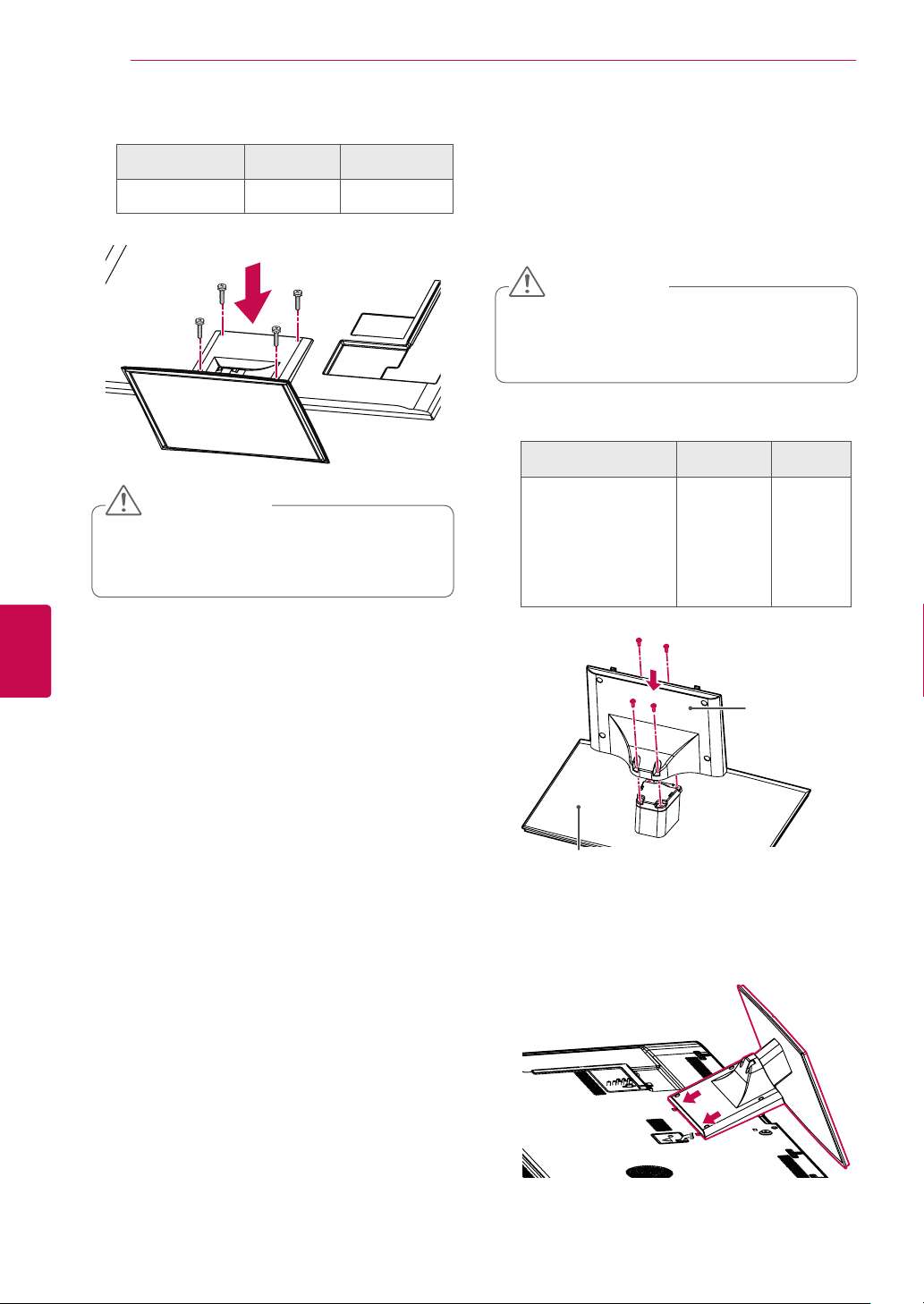
TABLE DES MATIÈRES
16
4 Fixez le socle au téléviseur à l'aide des 4 vis.
FRANÇAIS
ENG
Modèle
47/55LW95
47/55LW98
**
**
Vis pour
l'assemblage
M4 x 16 4
Nombre de vis
ATTENTION
y Serrez les vis à fond pour éviter que le
téléviseur ne bascule vers l'avant. Ne
serrez pas trop fort.
32/37/42/47LV55
, 32/37/42/47/55LV57**,
**
42/47/55LV77**, 32/37/42/47/55LW55**,
32/37/42/47/55LW57**, 32/42/47/55LW65**,
42/47/55LW75**, 42/47/55LW77
Posez le téléviseur face vers le bas sur une
1
uniquement
**
surface plane.
ATTENTION
Disposez un tapis de mousse ou un tissu
y
doux sur la surface afin de protéger l'écran
contre tout endommagement. Vérifiez
qu'aucun objet n'est appuyé contre l'écran.
Assemblez le montant et le socle du
2
téléviseur.
Modèle
32/37/42/47LV55**,
32/37/42/47/55LV57**,
42/47/55LV77
32/37/42/47/55LW55**,
32/37/42/47/55LW57**,
42/47/55LW75**,
42/47/55LW77
32/42/47/55LW65
**,
**,
**
Vis pour
l'assemblage
M4 x 12 4
Nombre
de vis
Montant
Socle
Assemblez le téléviseur comme illustré ci-
3
dessous..
Page 17
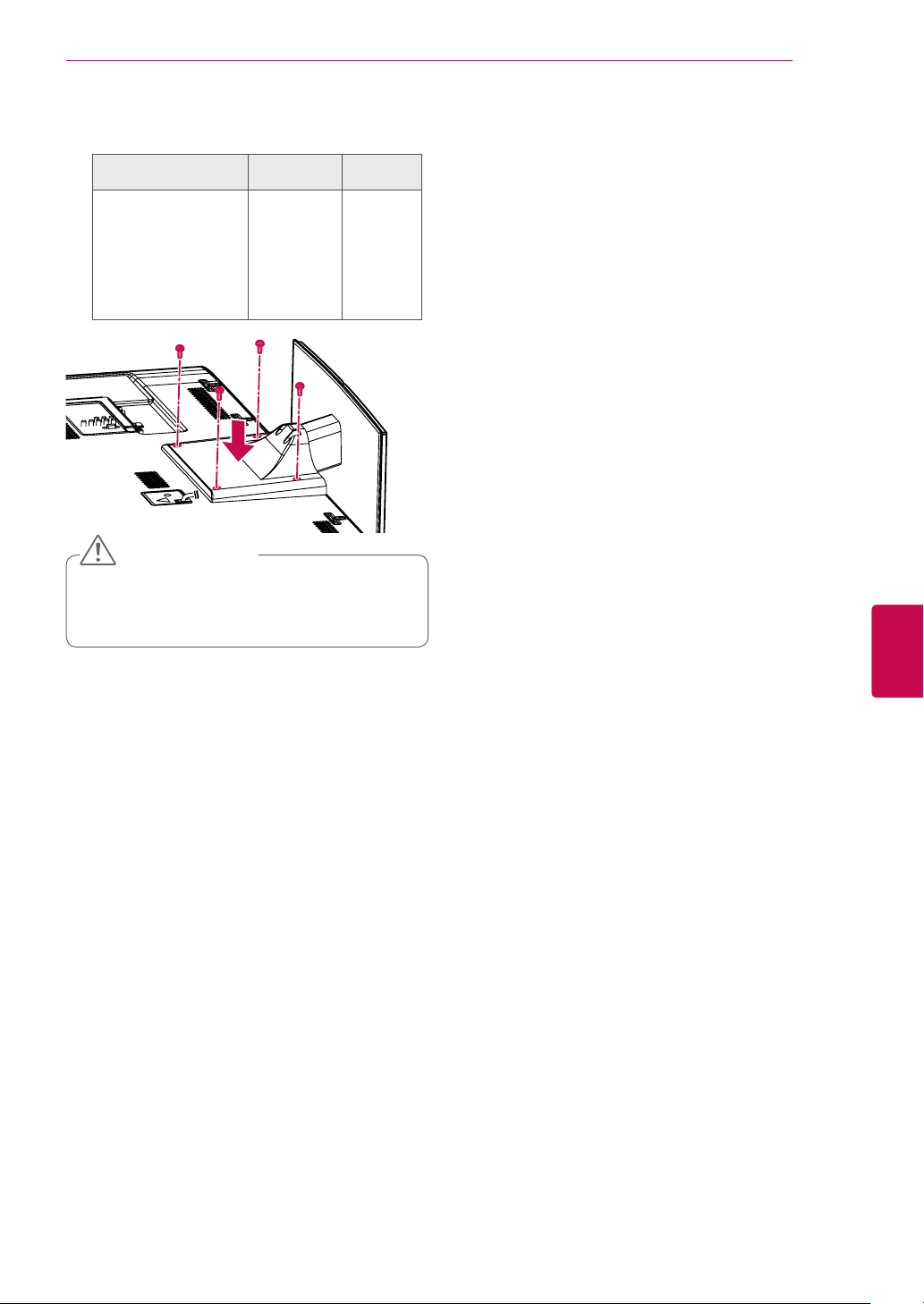
4 Fixez le socle au téléviseur à l'aide des 4 vis.
TABLE DES MATIÈRES
17
Modèle
32/37/42/47LV55**,
32/37/42/47/55LV57**,
42/47/55LV77
32/37/42/47/55LW55**,
32/37/42/47/55LW57**,
42/47/55LW75**,
42/47/55LW77
32/42/47/55LW65
**,
**,
**
Vis pour
l'assemblage
M4 x 12 4
Nombre
de vis
ATTENTION
y Serrez les vis à fond pour éviter que le
téléviseur ne bascule vers l'avant. Ne
serrez pas trop fort.
FRANÇAIS
ENG
Page 18
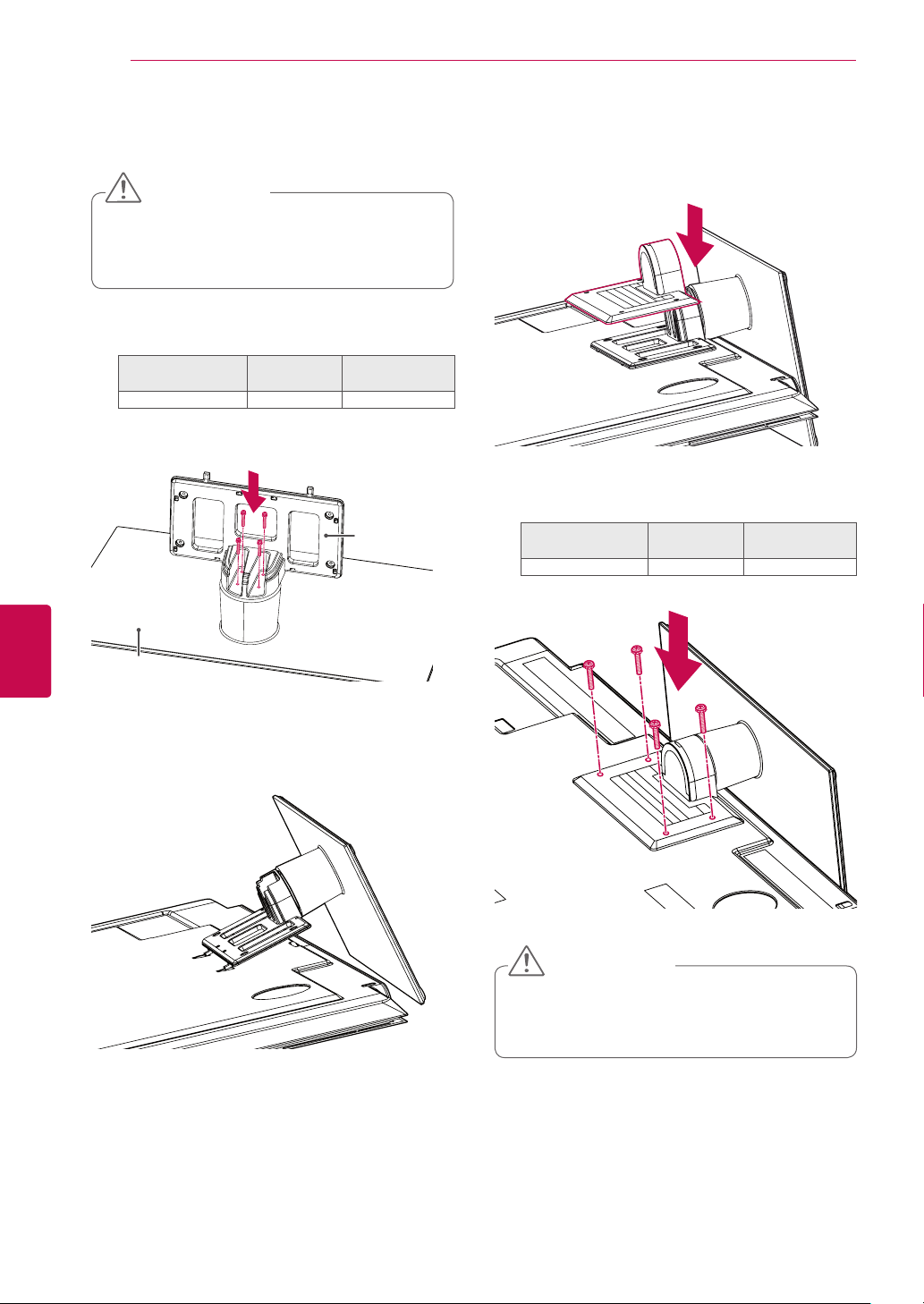
TABLE DES MATIÈRES
18
72LZ97
1
2
FRANÇAIS
ENG
uniquement
**
Posez le téléviseur face vers le bas sur une
surface plane.
ATTENTION
Disposez un tapis de mousse ou un tissu
y
doux sur la surface afin de protéger l'écran
contre tout endommagement. Vérifiez
qu'aucun objet n'est appuyé contre l'écran.
Assemblez le montant et le socle du
téléviseur.
Modèle
72LZ97
**
Vis pour
l'assemblage
M5 x 35 4
Nombre de vis
Stand Body
4 Assemblez les pièces du capot arrière sur le
téléviseur.
5 Fixez le socle au téléviseur à l'aide des 4 vis.
Modèle
72LZ97
**
Vis pour
l'assemblage
M4 x 26 4
Nombre de vis
Stand Base
Assemblez le téléviseur comme illustré ci-
3
dessous..
ATTENTION
y Serrez les vis à fond pour éviter que le
téléviseur ne bascule vers l'avant. Ne
serrez pas trop fort.
Page 19
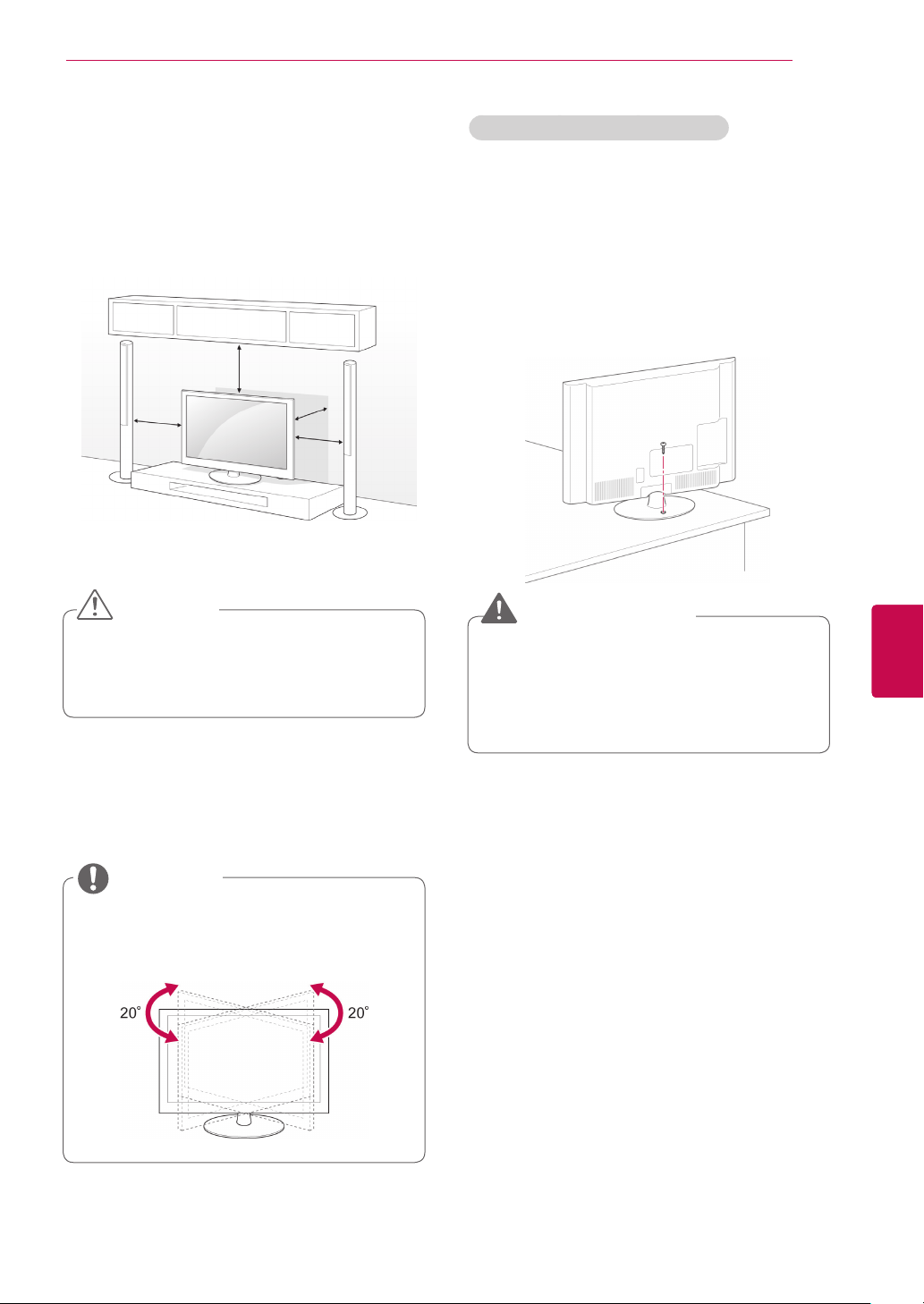
TABLE DES MATIÈRES
19
Installation sur un meuble
Soulevez le téléviseur à la verticale et posez-le
1
sur un meuble.
- Laissez un espace de 10 cm (au minimum)
par rapport au mur pour assurer une
ventilation adéquate.
10 cm
10 cm
Branchez le cordon d'alimentation dans une
2
prise murale.
ATTENTION
y Ne pas placer le téléviseur à proximité ou sur
une source de chaleur. Il risque de prendre feu ou d'autres dommages peuvent en
résulter.
10 cm
10 cm
Fixation du téléviseur au meuble
32/37LV55**, 32/37LV57**, 32/37LW55**,
32/37LW57**, 32LW65
Fixez le téléviseur au meuble pour éviter qu'il ne
bascule vers l'avant, ne soit endommagé et ne
provoque des blessures.
Une fois le téléviseur installé sur le meuble, insérez
et vissez la vis fournie à l'arrière du socle.
uniquement
**
AVERTISSEMENT
Pour empêcher le téléviseur de tomber,
y
fixez-le soigneusement au meuble ou
au mur conformément aux instructions
d'installation. Le basculement, les
secousses ou le balancement du téléviseur
peuvent provoquer des blessures.
FRANÇAIS
ENG
REMARQUE
y Faites pivoter l'écran de 20 degrés vers
la gauche ou la droite afin d'ajuster
l'angle du téléviseur à votre position de
visualisation.
Page 20
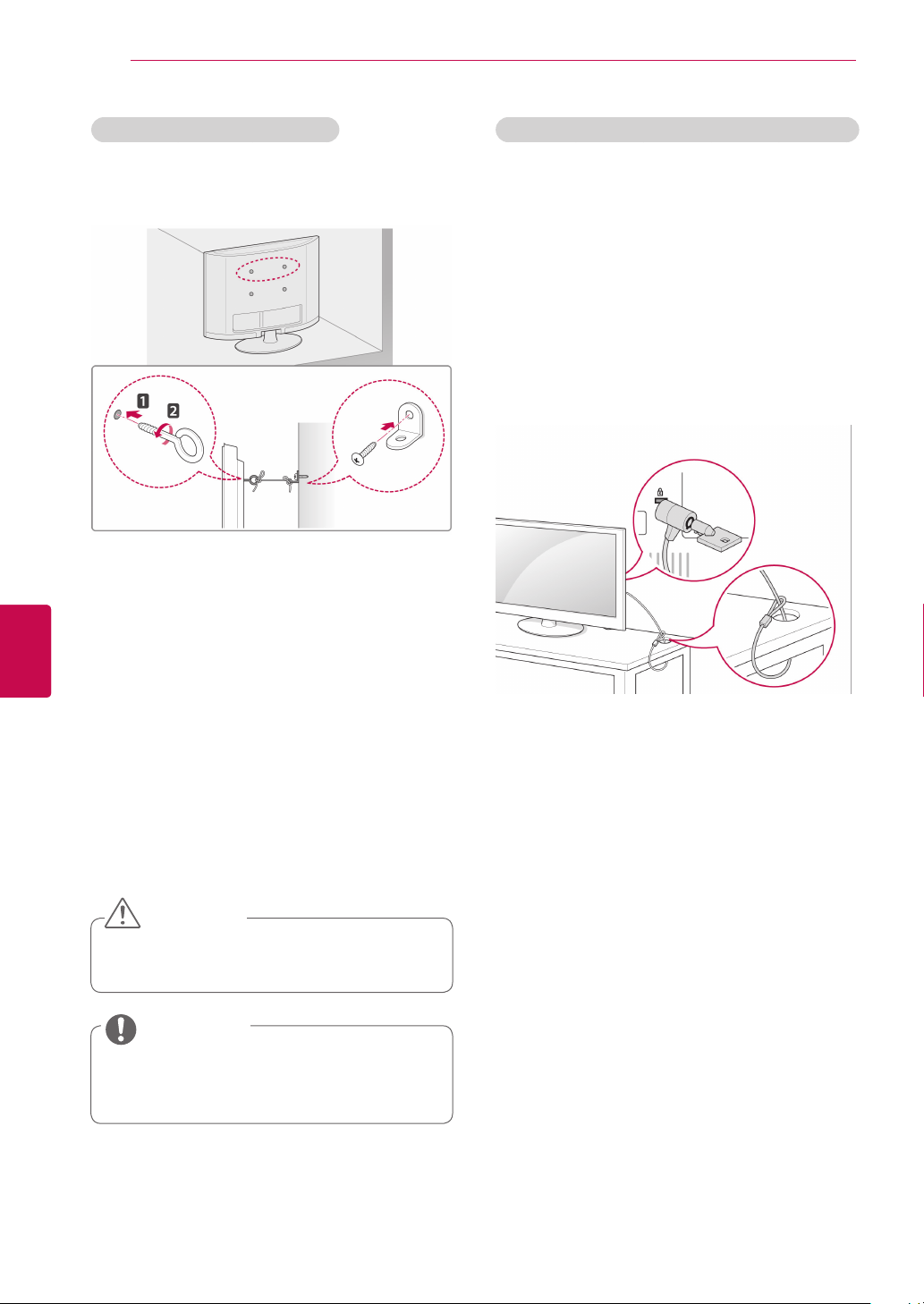
TABLE DES MATIÈRES
20
(Cette fonction n'est pas disponible sur tous les
modèles.)
1
FRANÇAIS
ENG
Fixation du téléviseur à un mur
Insérez et serrez les boulons à œillet ou les
supports et boulons à l'arrière du téléviseur.
- Si des boulons se trouvent déjà dans les trous
prévus pour les boulons à œillet, commencez
par les retirer.
Utilisation du système de sécurité Kensington
(Cette fonction n'est pas disponible sur tous les
modèles.)
Le connecteur du système de sécurité Kensington
est situé à l'arrière du téléviseur. Pour plus
d'informations sur l'installation et l'utilisation,
reportez-vous au manuel fourni avec le système
de sécurité Kensington ou consultez le site http://
www.kensington.com.
Reliez le câble du système de sécurité Kensington
entre le téléviseur et un meuble.
Montez le support mural avec les boulons au
2
mur.
Faites correspondre l'emplacement du support
mural avec les boulons à œillet à l'arrière du
téléviseur.
Reliez les boulons à œillet et le support mural
3
par une corde robuste.
Veillez à tendre la corde afin qu'elle soit bien
horizontale.
ATTENTION
Empêchez les enfants de monter sur le
y
téléviseur et de s'y suspendre.
REMARQUE
Utilisez un meuble ou une armoire
y
suffisamment solide et large pour supporter
le téléviseur en toute sécurité.
Page 21
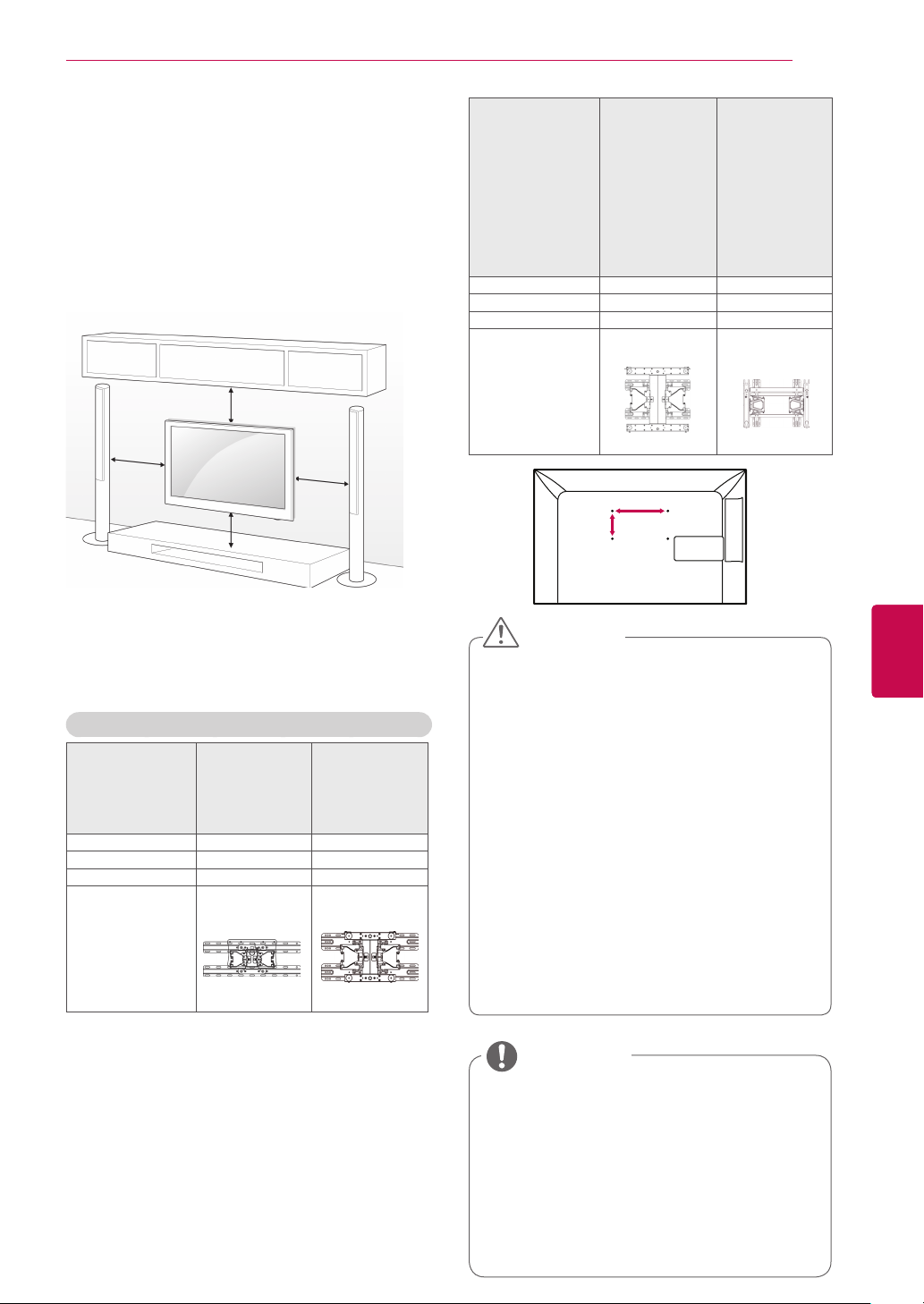
TABLE DES MATIÈRES
21
Montage mural
Fixez avec précaution un support de montage
mural à l'arrière du téléviseur et installez-le contre
un mur plein perpendiculairement au sol. Si vous
devez fixer le téléviseur à d'autres matériaux de
construction, contactez un technicien qualifié.
LG recommande que la fixation murale soit
réalisée par un installateur professionnel qualifié.
10 cm
10 cm
10 cm
10 cm
Veillez à utiliser des vis et un support mural
respectant la norme VESA. Les dimensions
standard des kits de montage mural sont données
dans le tableau ci-dessous.
Support de montage mural (à acheter séparément)
Modèle 32LV55
VESA (A x B) 200 x 100 200 x 200
Vis standard M4 M6
Nombre de vis 4 4
Support de montage mural
**
32LV57
**
32LW55
**
32LW57
**
32LW65
**
LSW100B,
LSW100BG
37LV55
**
37LV57
**
37LW55
**
37LW57
**
LSW200B,
LSW200BG
Modèle
VESA (A x B) 400 x 400 600 x 400
Vis standard M6 M8
Nombre de vis 4 4
Support de montage mural
42/47LV55
42/47/
42/47/55LV77
42/47/
42/47/
42/47/55LW65
42/47/
42/47/
47/55LW95
47/55LW98
LSW400B,
LSW400BG
**
55LV57
55LW55
55LW57
55LW75
55LW77
**
**
72LZ97
**
**
**
**
**
**
**
LSW600B
A
B
ATTENTION
Débranchez d'abord l'alimentation, puis
y
déplacez ou installez le téléviseur. Sinon,
cela pourrait entraîner un choc électrique.
Si vous installez le téléviseur au plafond ou
y
sur un mur incliné, il risque de tomber et de
provoquer de graves blessures. Utilisez un
support mural LG agréé et contactez votre
revendeur local ou un technicien qualifié.
Ne serrez pas excessivement les vis, car
y
vous risqueriez d'endommager le téléviseur
et d'annuler votre garantie.
Utilisez des vis et un support mural
y
respectant la norme VESA. Tout dommage
ou blessure découlant d'une mauvaise
utilisation ou de l'utilisation d'un accessoire
incorrect n'est pas couvert par la garantie.
**
FRANÇAIS
ENG
REMARQUE
Utilisez les vis répertoriées dans les
y
spécifications de la norme VESA.
Le kit de montage mural inclut un manuel
y
d'installation et les pièces nécessaires.
La longueur des vis peut varier en fonction
y
du montage mural. Veillez à utiliser la
longueur appropriée.
Pour plus d'informations, reportez-vous au
y
manuel fourni avec le montage mural.
Page 22
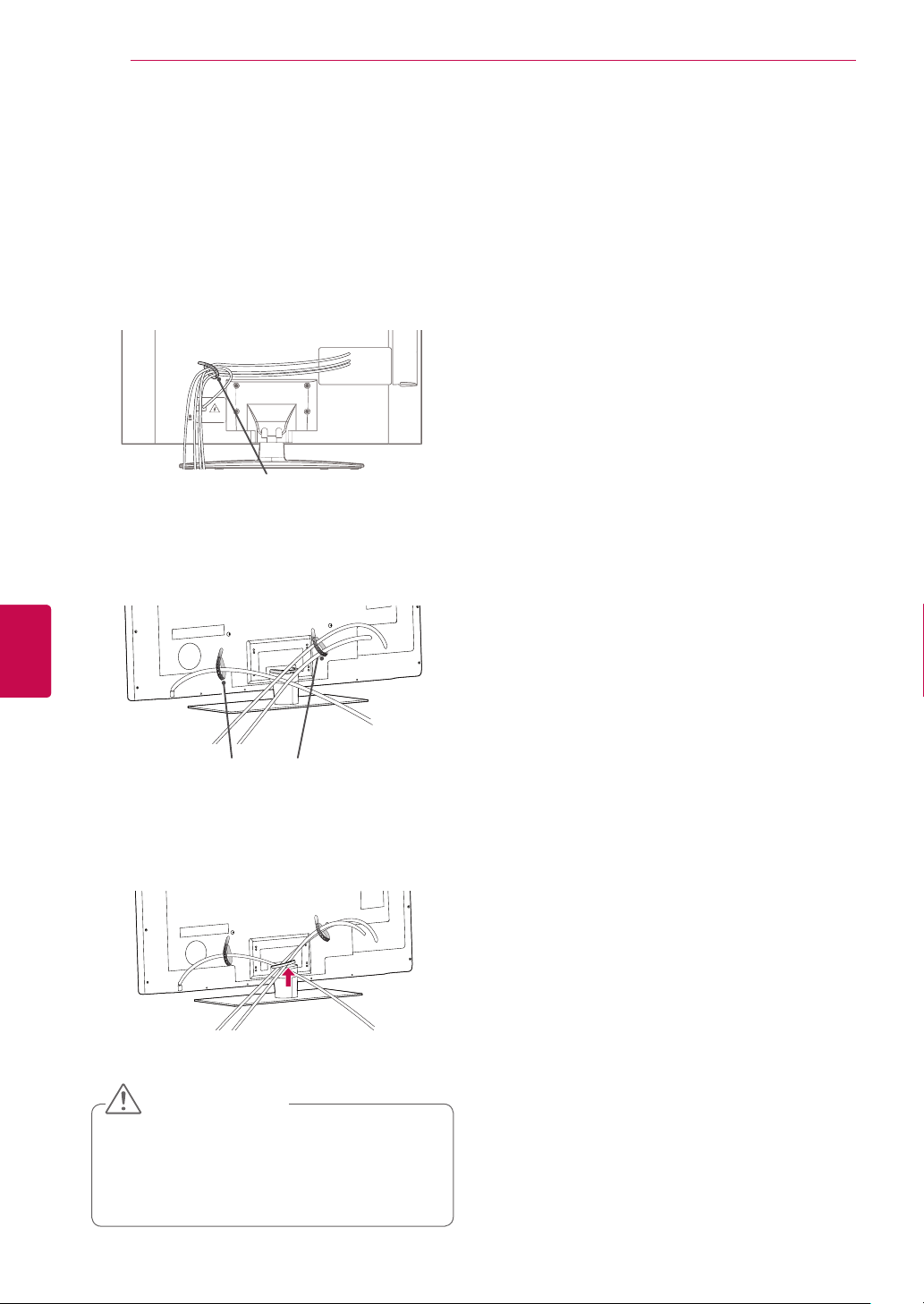
TABLE DES MATIÈRES
22
Organisation des câbles
32/37/42/47LV55**, 32/37/42/47/55LV57**,
42/47/55LV77**, 32/37/42/47/55LW55**,
32/37/42/47/55LW57**, 32/42/47/55LW65**,
42/47/55LW75**, 42/47/55LW77**, 47/55LW95**,
47/55LW98** uniquement
1 Regroupez et attachez les câbles à l’aide du
serre-câbles au dos du téléviseur.
Attache-câble
72LZ97
1 Regroupez et liez les câbles à l'aide de
FRANÇAIS
ENG
2 Tirez les câbles sur le panneau arrière et
uniquement
**
l'attache-câble.
Attache-câble
organisez-les. Fixez le panneau arrière.
ATTENTION
Ne déplacez pas le téléviseur en le
y
tenant par le clip de gestion des câbles
car ce dernier peut se briser et ainsi
occasionner des blessures ainsi que des
dommages au téléviseur.
Page 23
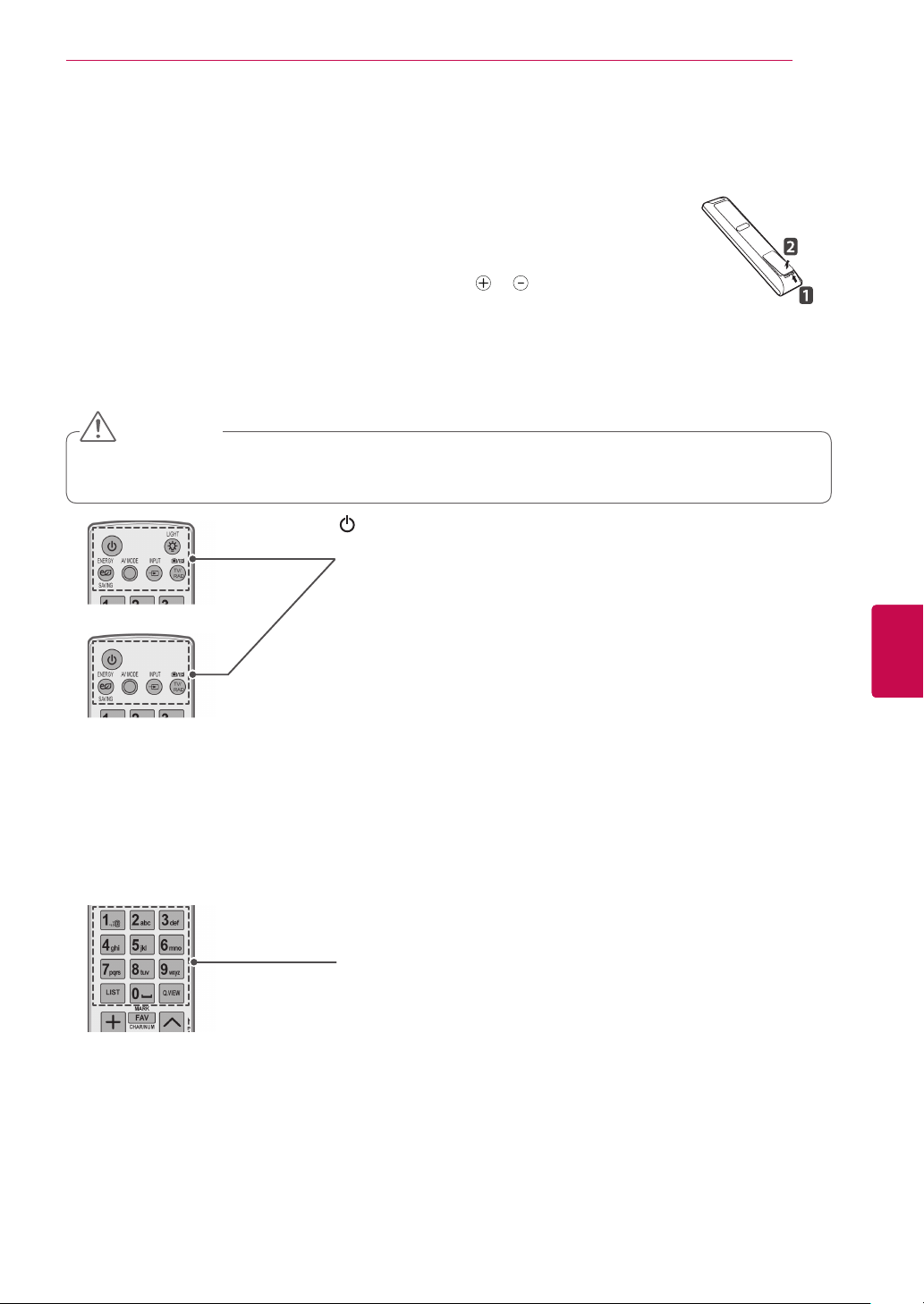
TÉLÉCOMMANDE
TÉLÉCOMMANDE
Les descriptions dans ce manuel sont données par rapport aux touches de la
télécommande.
Veuillez lire ce guide attentivement afin d'utiliser correctement votre téléviseur.
Pour remplacer les piles, ouvrez le couvercle du compartiment des piles, insérez
deux piles de 1,5 V de type AAA en respectant la polarité et , et refermez le
couvercle. Diriger bien la télécommande vers le capteur de commande sur l'écran.
Pour retirer les piles, procédez à l'inverse de leur insertion.
Les piles et batteries internes au produit ou raccordées à celui-ci ne doivent pas
être exposées à une chaleur excessive telle que celle du soleil, d’un feu ou d’une
origine similaire.
ATTENTION
Ne mélangez pas des piles neuves et des piles usagées, car cela pourrait endommager la
y
télécommande.
(marche/arrêt)
Permet d'allumer ou d'éteindre le téléviseur.
LIGHT
Permet d'allumer les touches de la télécommande.
ENERGY SAVING (Économie d'énergie) (voir page98)
Permet de régler la luminosité de l'écran afin de réduire la consommation
d'énergie.
AV MODE (voir page42)
Permet de sélectionner un mode audiovisuel.
INPUT (SOURCE) (voir page43)
Permet de changer la source d'entrée et d'allumer le téléviseur.
TV/RAD
Permet de sélectionner la radio, la télévision et la télévision numérique.
23
FRANÇAIS
ENG
Boutons alphanumériques
Saisir les lettres et les chiffres.
LIST (voir page39)
Permet d'afficher la liste des chaînes mémorisées.
]
(Espace)
Ouvrir un espace vide sur le clavier de l'écran.
Q.VIEW
Permet de revenir à la chaîne visionnée précédemment.
Page 24
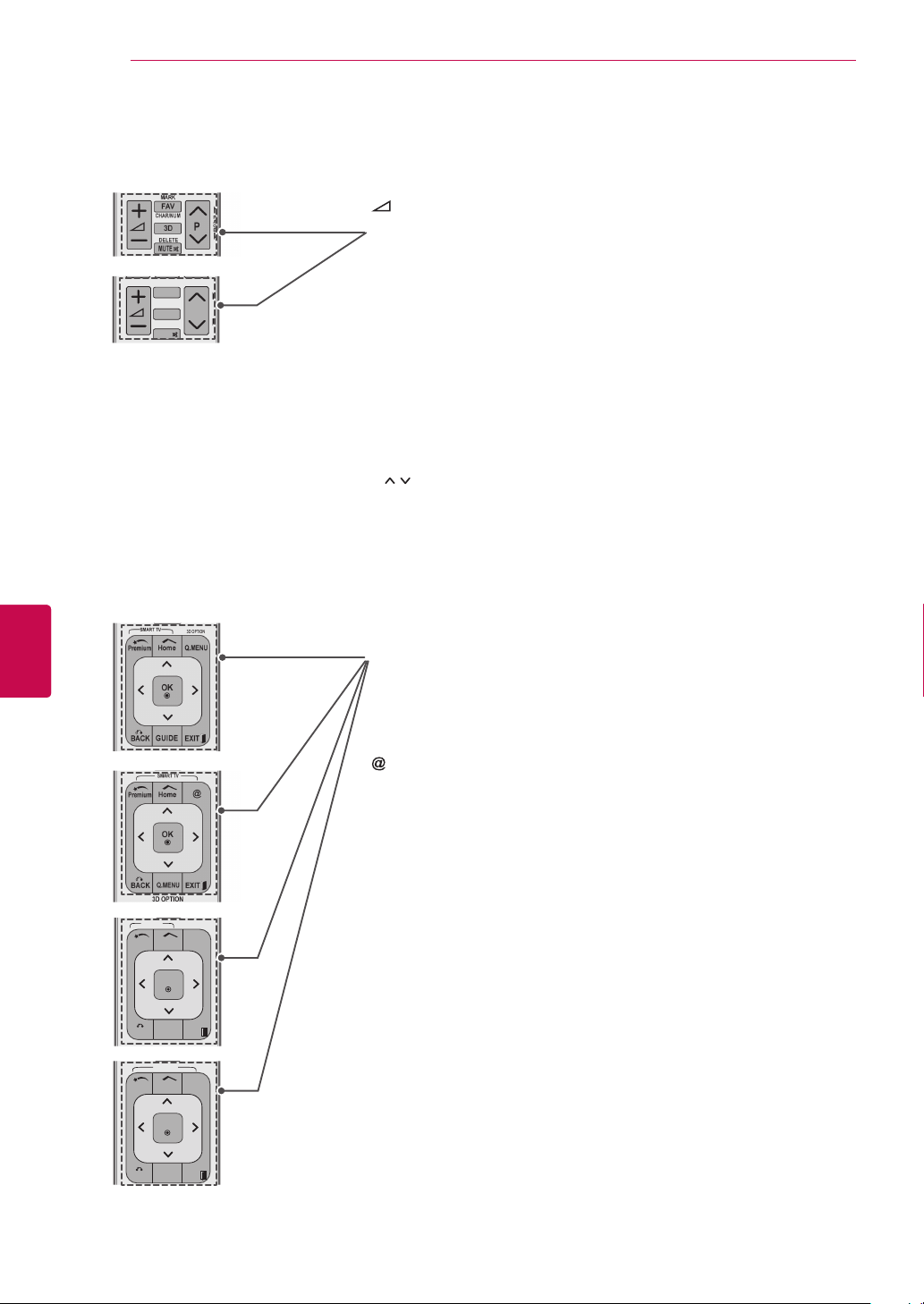
TÉLÉCOMMANDE
AV MODE INPUT
TV/
RAD
ENERGY
SAVING
1
.,;@2 abc3 def
4
ghi5 jkl6
mno
7
pqrs8 tuv
0
[
9
wxyz
LIST
Q.VIEW
FAV
RATIO
MUTE
MARK
DELETE
CHAR/NUM
P
P
A
G
E
AV MODE INPUT
TV/
RAD
ENERGY
SAVING
1
.,;@2 abc3 def
4
ghi5 jkl6
mno
7
pqrs8 tuv
0
[
9
wxyz
BACK
EXIT
OK
LIST
Q.VIEW
Premium
Home
Q.MENU
GUID E
FAV
RATIO
MUTE
MARK
DELETE
CHAR/NUM
P
P
A
G
E
SMART TV
AV MODE
LIGHT
INPUT
TV/
RAD
ENERGY
SAVING
1
.,;@2 abc3 def
4
ghi5 jkl6
mno
7
pqrs8 tuv
0
[
9
wxyz
BACK
EXIT
OK
LIST
Q.VIEW
Premium
Home
Q.MENU
GUID E
FAV
RATIO
MUTE
MARK
DELETE
CHAR/NUM
P
P
A
G
E
@
SMART TV
24
+ -
Permet de régler le niveau du volume.
MARK
Permet de sélectionner un menu ou une option.
FAV (voir page40)
Permet d'afficher la liste des chaînes favorites.
CHAR/NUM
Permet d'alterner entre les modes de saisie de lettres et de chiffres.
3D (modèles 3D uniquement) (voir page92)
Permet de visionner des vidéos 3D.
RATIO (voir page41)
Permet de redimensionner une image.
DELETE
Permet de supprimer des lettres et des chiffres.
MUTE
Permet de mettre le son en sourdine.
P
Permet de faire défiler les chaînes mémorisées.
PAGE
Permet de passer à l'écran précédent ou suivant.
FRANÇAIS
ENG
Premium
Accéder aux menus Premium.
Home
Accéder au menu Accueil.
Q. MENU (voir page44)
Permet d'accéder aux raccourcis de menus.
3D OPTION (OPTION 3D) (modèles 3D uniquement) (voir page92)
Permet de visionner des vidéos 3D.
Accès direct au portail Internet de divertissement et d'actualité développé
par Orange. (France uniquement)
Touches de navigation (gauche/droite/haut/bas)
Permettent de parcourir les menus ou les options.
OK
Permet de sélectionner les menus ou les options et de confirmer vos
réglages.
BACK
Permet de revenir au niveau précédent.
GUIDE
Permet d'afficher le guide des programmes.
EXIT
Permet d'effacer tous les affichages à l'écran et de revenir au visionnage de
la télévision.
Page 25
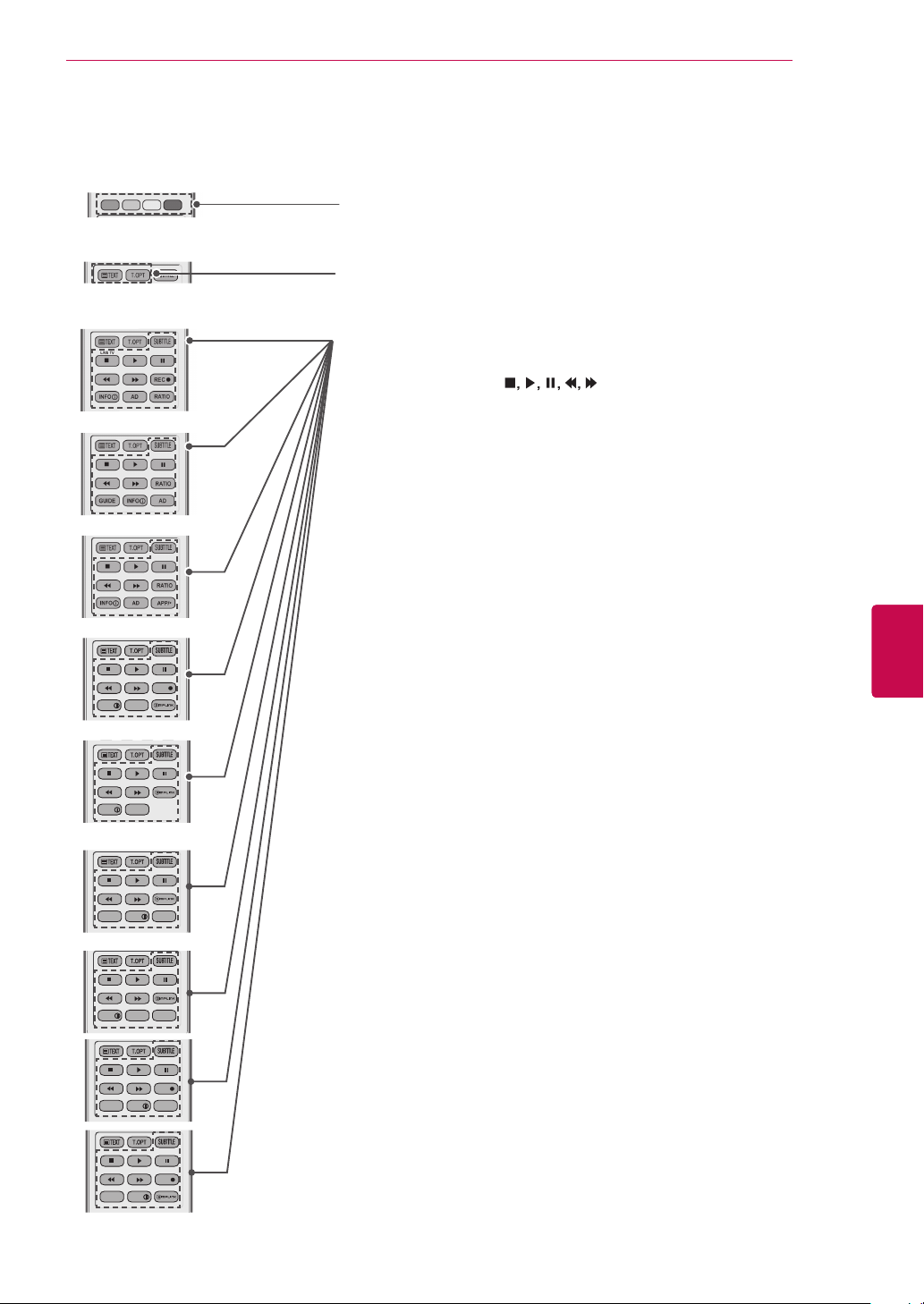
TÉLÉCOMMANDE
AV MODE INPUT
TV/
RAD
ENERGY
SAVING
1
.,;@2 abc3 def
4
ghi5 jkl6
mno
7
pqrs8 tuv
0
[
9
wxyz
BACK
EXIT
OK
LIST
Q.VIEW
Premium
Home
Q.MENU
GUID E
AD
APP/
*
INFO
RATIO
FAV
RATIO
MUTE
MARK
DELETE
CHAR/NUM
P
P
A
G
E
L/R SELECT
LIVE TV
REC
SMART TV
AV MODE
LIGHT
INPUT
TV/
RAD
ENERGY
SAVING
1
.,;@2 abc3 def
4
ghi5 jkl6
mno
7
pqrs8 tuv
0
[
9
wxyz
BACK
EXIT
OK
LIST
Q.VIEW
Premium
Home
Q.MENU
GUID E
AD
INFO
FAV
RATIO
MUTE
MARK
DELETE
CHAR/NUM
P
P
A
G
E
SMART TV
AV MODE
LIGHT
INPUT
TV/
RAD
ENERGY
SAVING
1
.,;@2 abc3 def
4
ghi5 jkl6
mno
7
pqrs8 tuv
0
[
9
wxyz
BACK
EXIT
OK
LIST
Q.VIEW
Premium
Home
Q.MENU
GUID E
APP/
*
INFO
RATIO
FAV
RATIO
MUTE
MARK
DELETE
CHAR/NUM
P
P
A
G
E
L/R SELECT
LIVE TV
ADGUIDE
@
SMART TV
AV MODE
LIGHT
INPUT
TV/
RAD
ENERGY
SAVING
1
.,;@2 abc3 def
4
ghi5 jkl6
mno
7
pqrs8 tuv
0
[
9
wxyz
BACK
EXIT
OK
LIST
Q.VIEW
Premium
Home
Q.MENU
GUID E
AD
APP/
*
INFO
FAV
MUTE
MARK
DELETE
CHAR/NUM
P
P
A
G
E
RATIO
SMART TV
AV MODE
LIGHT
INPUT
TV/
RAD
ENERGY
SAVING
1
.,;@2 abc3 def
4
ghi5 jkl6
mno
7
pqrs8 tuv
0
[
9
wxyz
BACK
EXIT
OK
LIST
Q.VIEW
Premium
Home
@
3D OPTION
Q.ME NU
GUIDE
APP/
*
REC
RATIO
INFO
FAV
3D
MUTE
MARK
DELETE
CHAR/NUM
P
P
A
G
E
L/R SELECT
LIVE TV
SMART TV
AV MODE
LIGHT
INPUT
TV/
RAD
ENERGY
SAVING
1
.,;@2 abc3 def
4
ghi5 jkl6
mno
7
pqrs8 tuv
0
[
9
wxyz
BACK
EXIT
OK
LIST
Q.VIEW
Premium
Home
@
Q.ME NU
GUIDE
APP/
*
REC
RATIO
INFO
FAV
RATIO
MUTE
MARK
DELETE
CHAR/NUM
P
P
A
G
E
L/R SELECT
LIVE TV
SMART TV
Touches de couleur
Accès à des fonctions spéciales appartenant à certains menus.
Touches du télétexte (voir page125)
Ces touches sont utilisées pour le télétexte.
Pour plus de détails, reportez-vous à la section "Télétexte".
SUBTITLE
Permet d'afficher vos sous-titres préférés en mode numérique.
Touches de commande (
)
Contrôler les contenus Premium, l'enregistreur numérique, les menus Smart
Share ou les périphériques compatibles SIMPLINK (USB ou SIMPLINK ou
enregistreur numérique).
LIVE TV (PROGRAMME EN DIRECT) (voir page79)
Retourner au programme en direct.
REC
Utiliser pour régler le menu de l'enregistreur numérique.
INFO (voir page90)
Permet d'afficher à l'écran les informations sur le programme en cours.
AD
Permet d'activer ou de désactiver la description audio.
RATIO (voir page41)
Permet de redimensionner une image.
GUIDE
Permet d'afficher le guide des programmes.
SIMPLINK (voir page123)
Permet d'accéder aux périphériques audiovisuels raccordés au téléviseur.
Permet d'ouvrir le menu SIMPLINK.
APP/
*
Sélectionnez la source de menu MHP TV. (Italie uniquement)
(Selon le modèle)
25
FRANÇAIS
ENG
Page 26
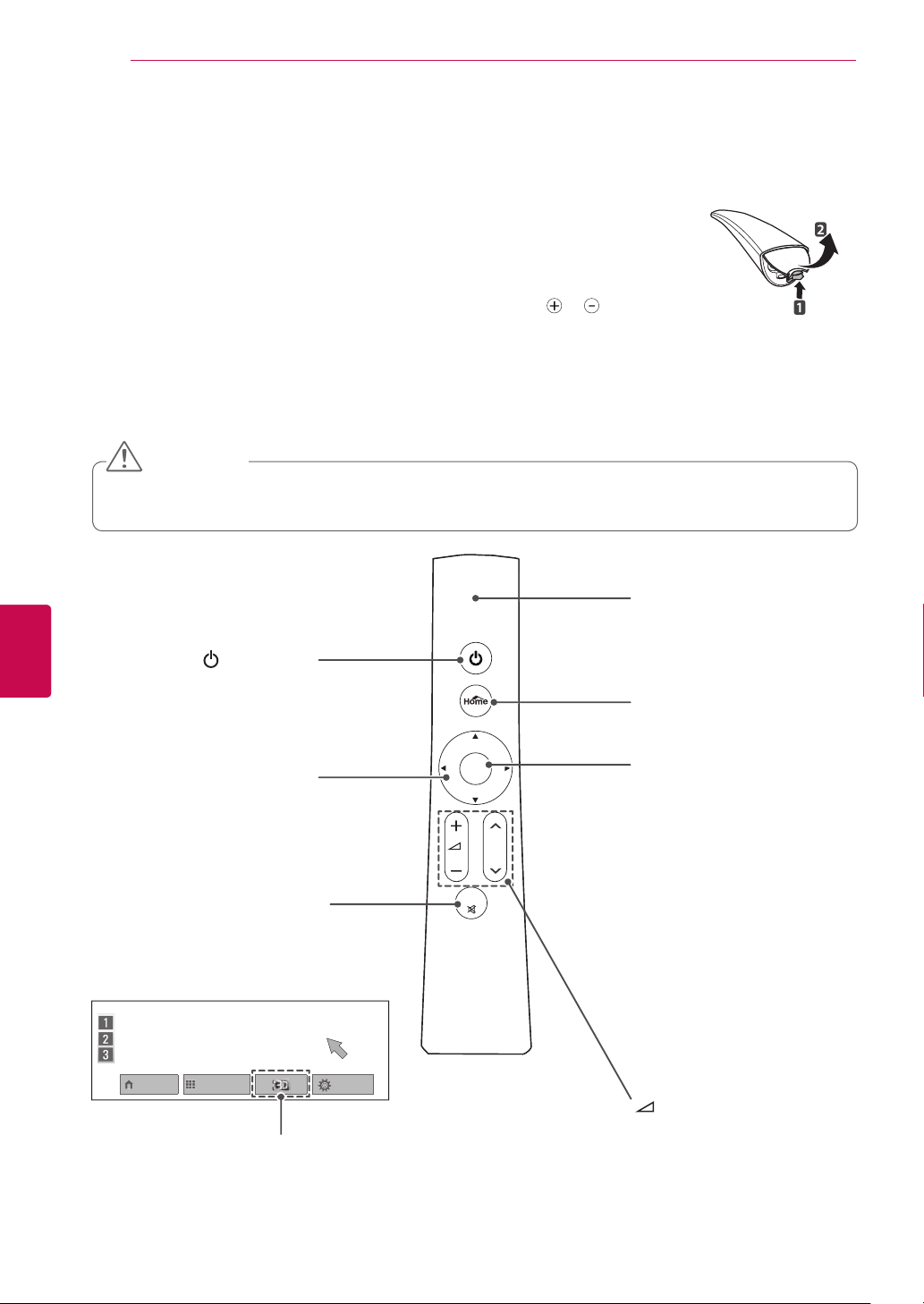
TÉLÉCOMMANDE
P
MUTE
OK
P
MUTE
OK
26
Fonctions de la télécommande Magic Motion
Cet article n'est pas fourni avec tous les modèles.
Reportez-vous au manuel de la télécommande Magic Motion pour les instruc-
tions d'utilisation.
Veuillez lire attentivement ce manuel et utilisez le téléviseur en suivant les
instructions.
Remplacez les piles lorsque le message « Piles de la télécommande Magic
Motion faibles. Changez les piles. » s'affiche.
Pour remplacer les piles, ouvrez le couvercle du compartiment des piles,
insérez deux piles de 1,5 V de type AA en respectant la polarité
, et refermez le couvercle. Diriger bien la télécommande vers le capteur de
commande sur l'écran.
Pour retirer les piles, procédez à l'inverse de leur insertion.
Les piles et batteries internes au produit ou raccordées à celui-ci ne doivent
pas être exposées à une chaleur excessive telle que celle du soleil, d’un feu ou
d’une origine similaire.
ATTENTION
Ne mélangez pas des piles neuves et des piles usagées, car cela pourrait endommager la
y
télécommande.
et
FRANÇAIS
ENG
Permettent de parcourir les menus
Permet d'allumer ou d'éteindre le
Touches de navigation (gauche/
Permet de mettre le son en
Menu Accueil Liste des chaînes
(marche/arrêt)
téléviseur.
droite/haut/bas)
ou les options.
MUTE
sourdine.
(modèles 3D uniquement)
Raccourcis
Pointeur (émetteur RF)
La lumière clignote lors du fonctionnement.
Home
Accéder au menu Accueil.
OK
Permet de sélectionner les menus
ou les options et de confirmer vos
réglages.
Appuyez sur ce bouton lorsque le
pointeur ne s'affiche plus à l'écran.
Vous pouvez contrôler le téléviseur
en sélectionnant les raccourcis à
l'écran.
-
Pour afficher de nouveau le
Permet de régler le niveau du
volume.
P
Permet de faire défiler les chaînes
mémorisées.
Si vous appuyez sur le bouton
de navigation tout en déplaçant
le pointeur, celui-ci disparaît
et la télécommande Magic
Motion fonctionne comme une
télécommande normale.
pointeur, secouez la télécommande
Magic Motion de gauche à droite
pendant 2 minutes. (Au bout
de deux minutes, appuyez sur
le bouton OK pour afficher le
pointeur.)
+ -
Page 27
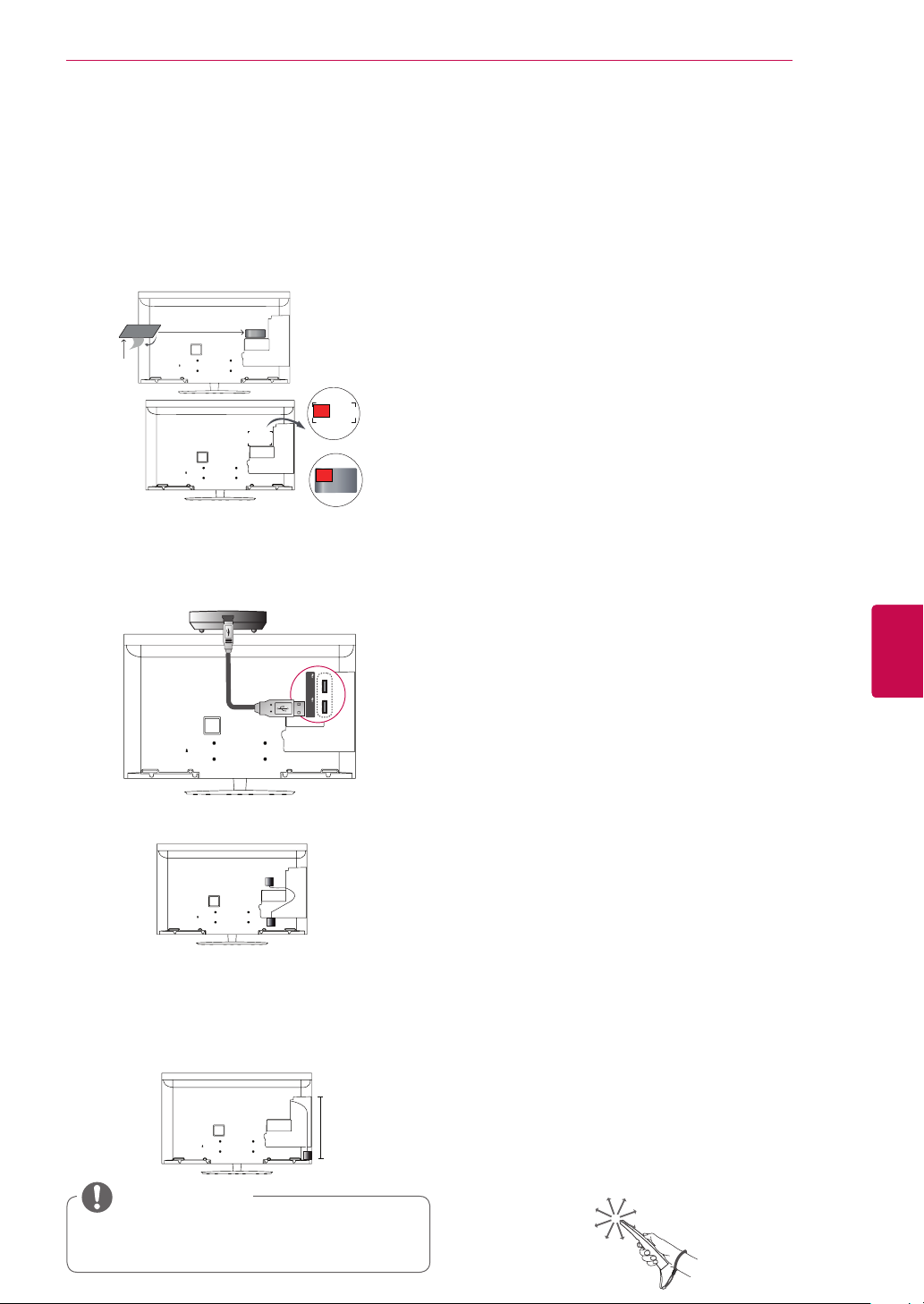
TÉLÉCOMMANDE
HDD IN
USB IN 1
USB Apps
USB IN 2
27
Installation du dongle RF
(32/37/42/47LV55**, 32/37/42/47/55LV57**,
32/37/42/47/55LW55**, 32/37/42/47/55LW57**,
32/42/47/55LW65
L'image présentée peut être différente de votre téléviseur.
1 Repérez l'emplacement où vous devez fixer la
bande Velcro sur le téléviseur. Déchirez ensuite
la protection en papier et fixez la bande Velcro.
(L'emplacement où fixer la bande Velcro diffère
selon le modèle de votre téléviseur)
Bande
Velcro
* Fixez le dongle en l'alignant sur le support dans
l'angle supérieur gauche.
2 Branchez un câble jack sur la prise du dongle
RF d'une part et sur la prise jack USB du
téléviseur d'autre part.
uniquement
**
)
ou
Dongle RF
Enregistrement de la télécommande Magic Motion
La télécommande Magic Motion fonctionne en
étant appariée avec votre téléviseur.
Enregistrer la télécommande Magic Motion pour l'utiliser.
Inscription de la télécommande Magic Motion
Pour inscrire la télécommande, appuyez sur la touche OK
de la télécommande tout en la pointant vers votre téléviseur.
Comment désinscrire la télécommande Magic
Motion après un échec d'inscription
Réinitialisez la télécommande en enfonçant et en
maintenant les touches OK et MUTE pendant 5
secondes. (Lorsque la réinitialisation est terminée, le voyant du pointeur clignote à nouveau.)
Répétez alors la procédure ci-dessus pour inscrire
la télécommande.
Utilisation de la télécommande Magic Motion
1 Appuyer sur le bouton OK si le pointeur n'est
pas affiché à l'écran.
Si le pointeur n’a pas été utilisé pendant un
certain temps, il disparaît.
2 Vous pouvez déplacer le pointeur en pointant
le récepteur de pointeur de la télécommande
vers votre téléviseur puis en le déplaçant vers
la gauche, la droite, le haut ou le bas.
Si le pointeur ne fonctionne pas correctement
après avoir cliqué sur la touche OK, laissez la télécommande pendant 10 secondes puis réessayez.
FRANÇAIS
ENG
3 Fixez le dongle RF sur la bande Velcro comme
indiqué ci-dessous puis allumez le téléviseur.
*
Si le dongle RF pour boîtier multimédia sans fil est fixé,
fixez le dongle pour la télécommande Magic Motion
dans l'angle supérieur droit à l'arrière du téléviseur.
* Pour éviter une interférence sans fil, maintenez
la distance entre le dongle RF pour la télécommande Magic Motion et le dongle Wi-Fi à 20 cm.
20 cm
REMARQUE
Accessoires en option : Sauf
y
32/37/42/47/55LV571S, 32/37/42/47/55LW573S,
32/37/42/47/55LW575S
Précautions à prendre pour utiliser la télécommande Magic Motion
Utilisez la télécommande dans la distance de
y
communication maximum (10 m). L'utilisation
de la télécommande au delà de cette distance, ou derrière un obstacle, peut entraîner
la perte de la communication.
D'autres appareils proches peuvent créer
y
un défaut de communication. Des appareils
électriques tels qu’un four à micro-ondes ou
un périphérique de réseau local sans fil peuvent créer des interférences, car ils utilisent
la même bande passante (2,4 GHz) que la
télécommande Magic Motion.
La télécommande Magic Motion peut être
y
endommagée ou peut mal fonctionner si elle
tombe ou reçoit un fort impact.
Pour jouer avec la télécommande Magic Mo-
y
tion, tenez-la solidement en faisant passer sa
sangle autour de votre poignet et en réglant
sa longueur avec la boucle réglable.
Faites attention à ne pas heurter les meubles
y
présents ou une autre personne en utilisant
la télécommande Magic Motion.
Le fabricant et l'installateur ne peuvent pas
y
fournir de service lié à la sécurité des personnes puisque le dispositif sans fil applicable
présente des possibilités d'interférences
d'ondes électriques.
Il est recommandé de placer le point d'accès
y
(AP) à plus de 1 m du téléviseur. S'il est installé à moins de 1 m, la télécommande Magic
Motion peut ne pas fonctionner correctement
en raison des interférences de fréquence.
Page 28
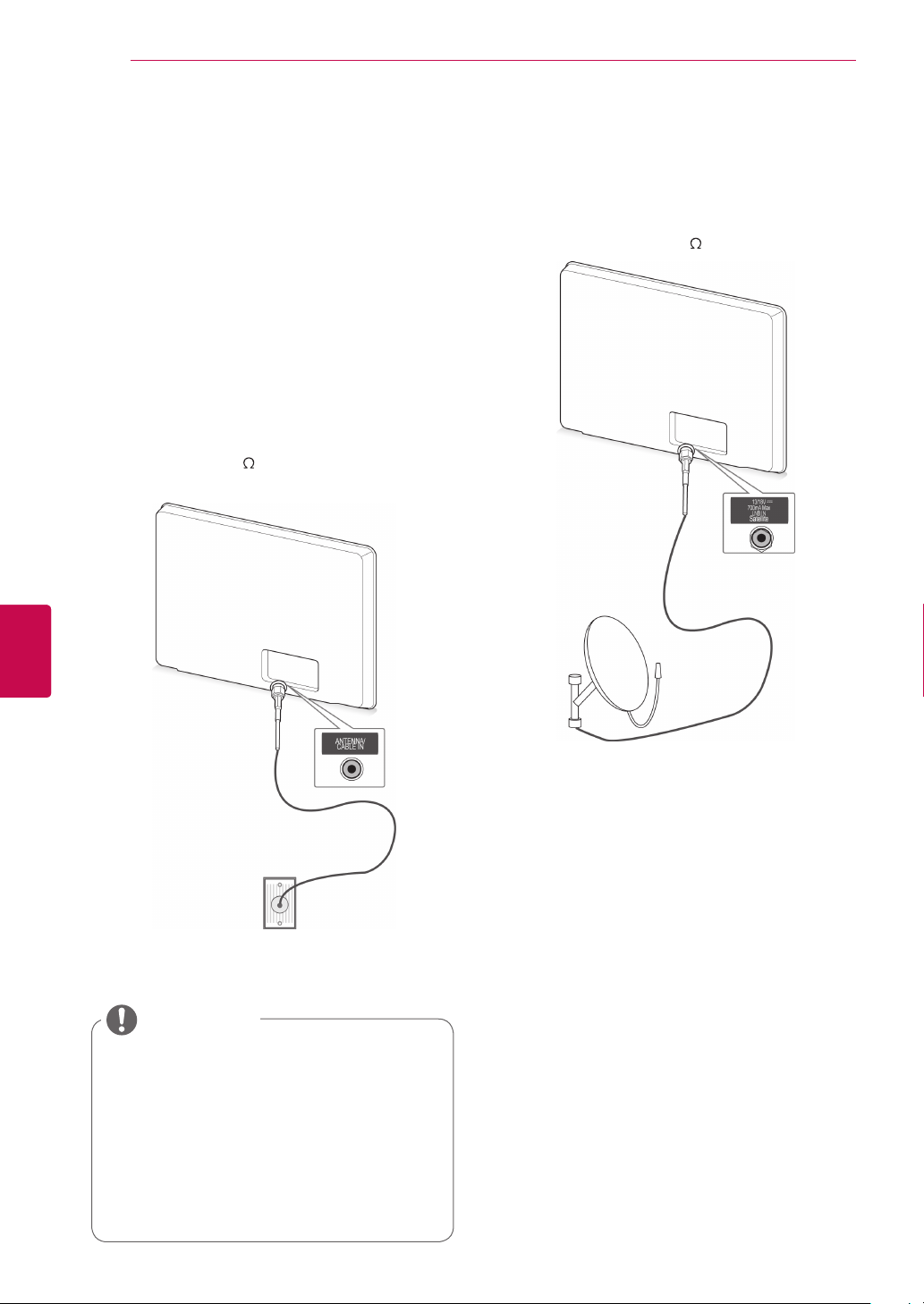
VISIONNAGE DE LA TÉLÉVISION
28
VISIONNAGE DE LA
TÉLÉVISION
Branchement à une antenne
Brancher une antenne pour regarder la télévision
en respectant ce qui suit.
Pour éviter tout endommagement, raccordez
le cordon d'alimentation à la prise secteur
uniquement lorsque tous les raccordements entre
les périphériques sont effectués.
Raccordement d'une antenne
Brancher le téléviseur à la prise antenne murale
avec le câble RF (75
FRANÇAIS
ENG
Branchement avec une antenne parabolique orientable
(Uniquement les modèles satellite)
Brancher le téléviseur à la parabole avec une prise
satellite et un câble RF (75
).
).
Prise d'antenne
murale
REMARQUE
Utiliser un séparateur de signaux pour
y
utiliser plus de 2 téléviseurs.
Si l'image est de faible qualité, installer un
y
amplificateur de signaux pour améliorer
la qualité de l'image.
Si l'image est de faible qualité avec un
y
branchement sur l'antenne, déplacer
cette dernière pour corriger la direction.
Aucun convertisseur ni câble d'antenne
y
n'est fourni.
Antenne parabolique
orientable
Page 29
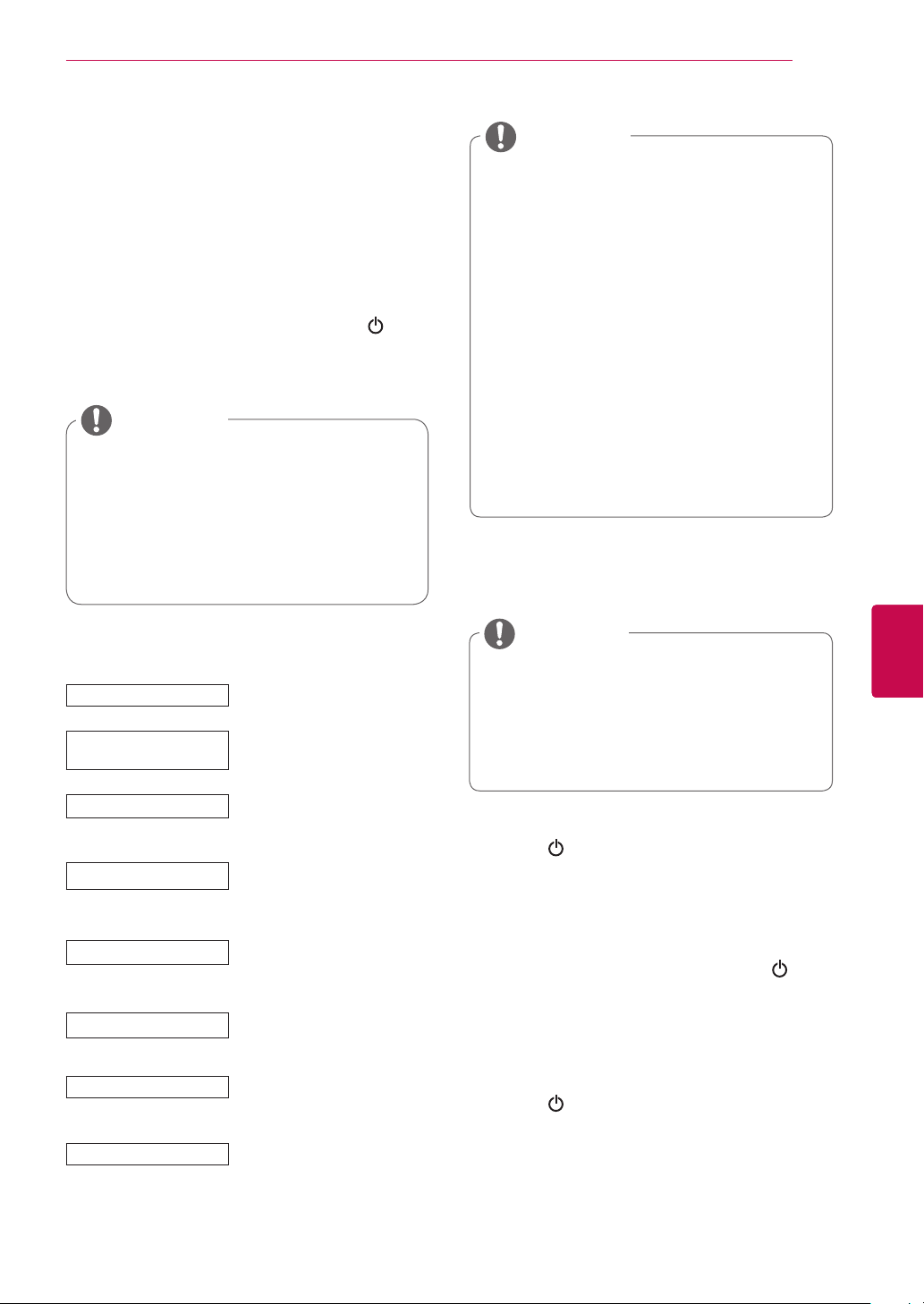
VISIONNAGE DE LA TÉLÉVISION
29
Première mise en marche du téléviseur
Lorsque vous allumez le téléviseur la première fois,
l'écran de réglage initial apparaît. Sélectionnez
une langue et personnalisez les réglages de base.
Branchez le cordon d'alimentation dans une
1
prise secteur.
En mode veille, appuyez sur la touche
2
(marche/arrêt) pour allumer le téléviseur.
L'écran de réglage initial apparaît si vous
allumez le téléviseur pour la première fois.
REMARQUE
Vous pouvez aussi accéder aux
y
Réglages usine en sélectionnant
OPTION dans le menu Accueil- CONFIG.
L’appareil doit être raccordé à une prise
y
électrique située à proximité et facilement
accessible. Sur certains appareils ne
disposant pas de bouton marche/arrêt, la
mise hors tension de l’appareil s’effectue
en débranchant le cordon d’alimentation.
Suivez les instructions à l'écran pour
3
personnaliser les réglages de votre téléviseur
en fonction de vos préférences.
Langue
Réglage
d'environnement
Voyant lumineux
Pays
Fuseau horaire
Défin. m.d.passe
Network Setting
Recherche auto.
Sélectionnez une langue
d'affichage.
Sélectionnez Usage familial
pour votre domicile.
Réglez le voyant lumineux
(lorsque vous sélectionnez
"Usage familial" dans le menu
"Réglage d'environnement")
Sélectionnez un pays
d'affichage. (Selon le modèle)
Sélectionnez le fuseau
horaire et l'heure d'été.
(Lorsque la Russie est
sélectionnée comme pays.)
Définissez le mot de passe.
(Lorsque la France est
sélectionnée comme pays.)
Configure votre réseau pour
activer la fonction réseau sur
le téléviseur. (47/55LW95**,
47/55LW98
Recherchez et mémorisez
automatiquement les chaînes
disponibles.
uniquement)
**
REMARQUE
Pour les pays qui n'ont pas de norme de
y
diffusion de télévision numérique confirmée,
il est possible que certaines fonctions
de TNT ne soient pas disponibles selon
l'environnement de diffusion de la TNT.
Lorsque le pays sélectionné est la France, le
y
mot de passe n'est pas "0-0-0-0", mais "1-23-4".
Pour afficher les images avec la meilleure
y
qualité dans votre environnement,
sélectionnez Usage familial.
Mode Expo. convient pour une
y
démonstration en magasin.
Si vous sélectionnez Mode Expo., tous les
y
paramétrages personnalisés sont réinitialisés
sur les paramètres par défaut de Mode
Expo. en 5 minutes.
4 Lorsque les réglages de base sont terminés,
appuyez sur la touche OK.
REMARQUE
y Si vous ne procédez pas au réglage initial, il
apparaîtra chaque fois que vous allumerez le
téléviseur.
y Débranchez le cordon d'alimentation de la
prise secteur lorsque vous n'utilisez pas le
téléviseur pendant une longue période.
5 Pour éteindre le téléviseur, appuyez sur la
touche
(marche/arrêt).
Visionnage de la télévision
En mode veille, appuyez sur la touche
1
(marche/arrêt) pour allumer le téléviseur.
Appuyez sur la touche INPUT et sélectionnez
2
Antenne.
Pour éteindre le téléviseur, appuyez sur la
3
touche
Le téléviseur passe en mode veille.
(marche/arrêt).
FRANÇAIS
ENG
Page 30
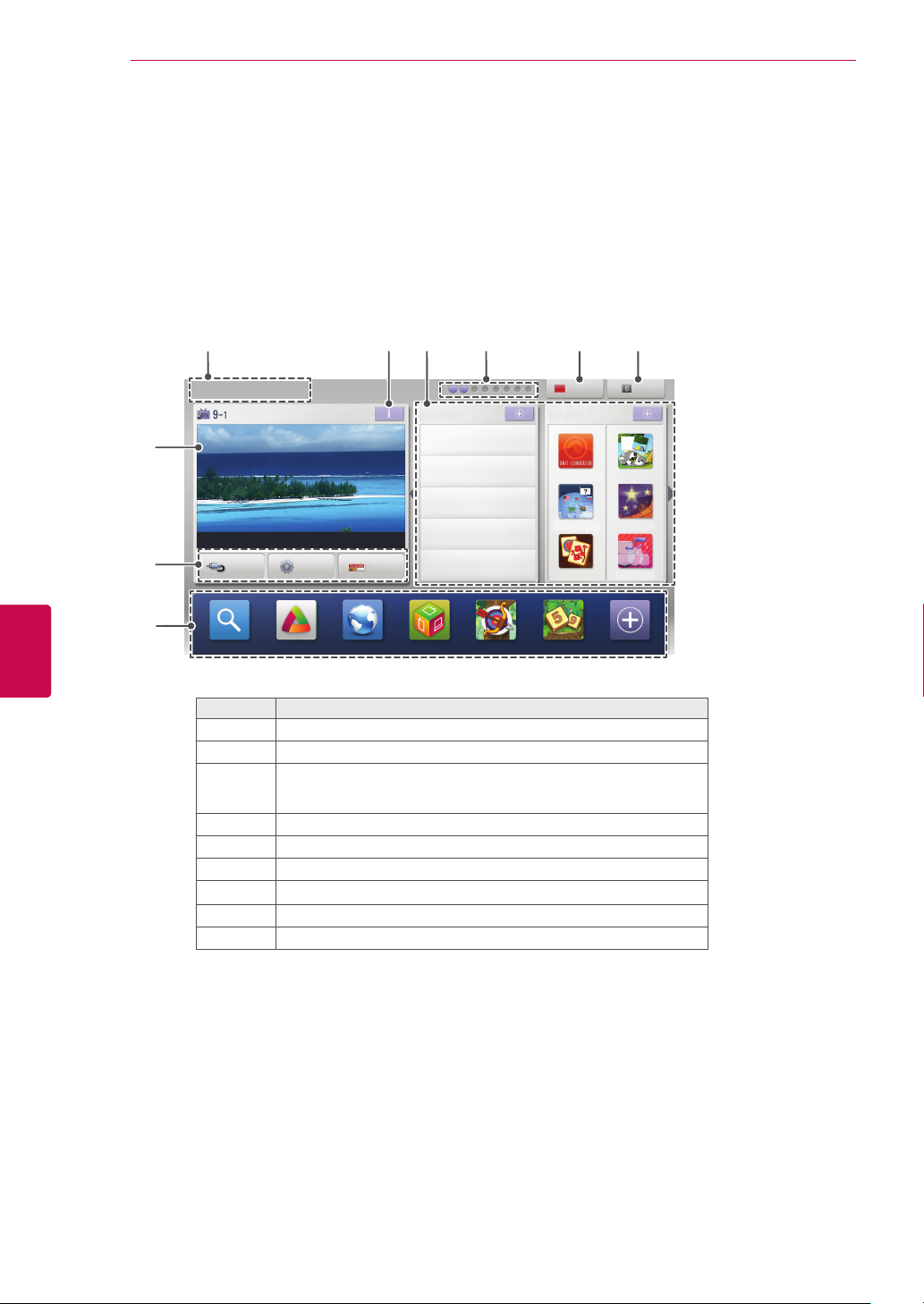
VISIONNAGE DE LA TÉLÉVISION
30
Accéder au menu Accueil
Appuyer sur Home pour accéder au menu Accueil.
1
Appuyez sur les touches de navigation pour sélectionner l’un des menus suivants, puis appuyez sur OK.
2
Appuyez sur les touches de navigation pour sélectionner le paramètre ou l’option de votre choix, puis
3
appuyez sur OK.
Lorsque vous avez terminé, appuyez sur la touche EXIT.
4
FRANÇAIS
ENG
7
8
9
1
Sam. Jan. 1, 2011 12:00
World Nature 5:05 ~ 5:55
SOURCE Configuration GUIDE
Chercher
LG Apps
Navigateur Internet Lien vers le con-
Premium
tenu multimédia
4 5 62 3
Service UCC
Film en ligne
Météo
Album photos
Service de réseau social
Option Description
Date du jour, heure
1
Informations sur la chaîne du programme
2
Carte fonction : Vous pouvez lire différents fichiers de contenus en
sélectionnant chaque carte et vous pouvez éditer la carte Premium
3
en sélectionnant 5 éléments.
Position de la carte fonction
4
Se connecter
5
Sortie
6
Écran de chaîne actuellement regardée
7
Menu INPUT, CONFIG, GUIDE
8
Barre de lancement
9
Se connecter
LG Apps
POPULAIRE NOUVEAU
Unit convertor
National-flag
Mah-Jong
Arrow Sudoku Mes Applications
Sortie
Puzzle
Horoscope
Winesound
Page 31

VISIONNAGE DE LA TÉLÉVISION
31
Gestion des chaînes
Réglage automatique des chaînes
Sélection de l'option Antenne
Utilisez cette option pour trouver et mémoriser
automatiquement toutes les chaînes disponibles.
Lorsque vous lancez la programmation
automatique, toutes les informations de service
précédemment enregistrées seront supprimées.
1 Appuyer sur Home pour accéder au menu Accueil.
2 Appuyez sur les touches de navigation pour
sélectionner Configuration, puis appuyez sur OK.
3 Appuyez sur les touches de navigation pour
sélectionner CONFIG, puis appuyez sur OK.
4 Appuyez sur les touches de navigation pour
sélectionner Recherche auto, puis appuyez sur OK.
5 Appuyez sur les touches de navigation pour
sélectionner Antenne, puis appuyez sur OK.
6 Sélectionnez Start pour démarrer la recherche
automatique.
Le téléviseur recherche et mémorise
automatiquement les chaînes disponibles.
7 Lorsque vous avez terminé, appuyez sur la touche
EXIT.
Pour revenir au menu précédent, appuyez sur la
touche BACK.
Sélection du câble
1 Appuyer sur Home pour accéder au menu Accueil.
2 Appuyez sur les touches de navigation pour
sélectionner Configuration, puis appuyez sur OK.
3 Appuyez sur les touches de navigation pour
sélectionner CONFIG, puis appuyez sur OK.
4 Appuyez sur les touches de navigation pour
sélectionner Recherche auto, puis appuyez sur OK.
5 Appuyez sur les touches de navigation pour
sélectionner Câble, puis appuyez sur OK.
6 Appuyez sur les touches de navigation pour
sélectionner Fournisseur de services, puis
appuyez sur OK.
7 Appuyez sur les touches de navigation ou
les touches numérotées pour effectuer les
ajustements appropriés, puis appuyez sur OK.
8 Sélectionnez Start pour démarrer la recherche
automatique.
Le téléviseur recherche et mémorise
automatiquement les chaînes disponibles.
9 Lorsque vous avez terminé, appuyez sur la
touche EXIT.
Pour revenir au menu précédent, appuyez sur
la touche BACK.
FRANÇAIS
ENG
REMARQUE
y Si le téléviseur détecte une chaîne verrouillée,
il vous invite à saisir votre mot de passe pour
mémoriser cette chaîne.
y Vous pouvez enregistrer jusqu'à 1 200 chaînes
(sauf pour les modèles satellite) ou 6 000 chaînes
(uniquement pour les modèles satellite). Le
nombre de chaînes que vous pouvez mémoriser
varie selon l'environnement du signal de diffusion.
y Lorsque le pays sélectionné est l'Italie, si un
message s'affiche indiquant une chaîne en conflit
après la recherche automatique, sélectionnez un
diffuseur pour résoudre le problème du numéro de
chaîne en conflit.
y Si UK est sélectionné dans le menu Pays et
qu'une fenêtre pop-up s'affiche pour un conflit
entre les chaînes après l'exécution de la Recherche auto, sélectionnez une région ou un pays pour
résoudre le conflit entre les numéros de chaînes.
y Lorsque Norvège est sélectionné dans le menu
Pays et si un nom de réseau est identifié plus de
deux fois après l'exécution de la Recherche auto,
vous pouvez sélectionner celui que vous voulez.
Les listes de chaînes sont classées en se basant
sur le nom de réseau sélectionné. (Uniquement
modèles nordiques)
y Un câble DVB peut être utilisé dans les pays
suivants : Allemagne, Pays-Bas, Suède, Suisse,
Danemark, Autriche, Finlande, Norvège, Slovénie,
Hongrie, Ukraine, Bulgarie, Irlande, Pologne,
Roumanie, Russie, Lituanie, Estonie, Lettonie,
Espagne et la République tchèque. (Les pays pris
en charge peuvent changer.)
REMARQUE
Si le téléviseur détecte une chaîne verrouillée,
y
il vous invite à saisir votre mot de passe pour
mémoriser cette chaîne.
y En l'utilisant, vous recherchez et enregistrez
automatiquement toutes les chaînes disponibles. Lorsque vous lancez la programmation automatique, toutes les informations
de service enregistrées auparavant sont
supprimées.
y Lorsque vous sélectionnez l'option Câble,
l'écran de sélection du fournisseur de services
de câble peut varier ou ne pas s'afficher, selon
la situation spécifique du pays.
y La fenêtre contextuelle permettant de
sélectionner le fournisseur de services ne
s'affiche que dans trois cas : lorsque vous
accédez au réglage initial, lorsque vous
modifiez le réglage d'Antenne à Câble, ou
lorsque vous accédez au menu après avoir
modifié le pays.
y Pour choisir un fournisseur de services en dehors
des trois cas évoqués ci-dessus, sélectionnez
Config. -> Paramètres de la TV numérique par
câble -> Fournisseur de services.
y Fournisseurs de services certifiés : Suède
(Comhem, Canal Digital), Danemark (YouSee,
Canal Digital, Stofa), Norvège (Canal Digital),
Pays-Bas (Ziggo, UPC Digitaal), Ukraine (VoliaCable), Allemagne (KDG), Suisse (CableCom,
UPC), Autriche (UPC Digital), Hongrie (UPC
Digital), Irlande (UPC Digital), Pologne (UPC
Digital), Roumanie (UPC Digital), Russie
(OnLime).
Page 32

VISIONNAGE DE LA TÉLÉVISION
32
FRANÇAIS
ENG
Les valeurs suivantes sont requises afin de
rechercher toutes les chaînes disponibles de façon
rapide et précise.
Les valeurs couramment utilisées sont fournies
sous forme de valeurs par défaut.
Toutefois, pour connaître les réglages corrects,
adressez-vous à votre fournisseur de services.
Si vous procédez à la recherche automatique
dans le mode câble DVB, choisissez Complet pour
passer en revue toutes les fréquences et trouver
les canaux disponibles.
Si les chaînes ne sont pas détectées lors de la
recherche avec les valeurs par défaut, lancez la
recherche complète.
Toutefois, dans le cas de la recherche automatique
complète des chaînes, la durée de la recherche
peut être très longue.
y Si le fournisseur de services souhaité ne
figure pas dans la liste, sélectionnez Autres
opérateurs.
y Si vous sélectionnez "Autres opérateurs"
ou si le pays sélectionné ne prend en
charge que l'option "Autres opérateurs", la
recherche de tous les canaux peut prendre
du temps ou ne pas s'effectuer pour certains
canaux.
•
Fréquence : saisissez la fréquence souhaitée.
•
Débit de symboles : saisissez le débit de
symboles souhaité. Il s'agit de la vitesse à
laquelle un appareil tel qu'un modem envoie
des symboles à une chaîne.
• Modulation
souhaitée. (Modulation : chargement des
signaux audio ou vidéo sur l'onde porteuse.)
• ID de réseau
chaque utilisateur.
•
Fréquence de départ : saisissez la plage de
fréquences de départ souhaitée.
•
Fréquence de fin : saisissez la plage de
fréquences de fin souhaitée.
: saisissez la modulation
: identifiant unique attribué à
Sélectionner Satellite,
(uniquement pour les modèles satellite)
1 Appuyer sur Home pour accéder au menu Ac-
cueil.
2 Appuyez sur les touches de navigation pour
sélectionner Configuration, puis appuyez sur
OK.
3 Appuyez sur les touches de navigation pour
sélectionner CONFIG, puis appuyez sur OK.
4 Appuyez sur les touches de navigation pour
sélectionner Recherche auto, puis appuyez
sur OK.
5 Appuyez sur les touches de navigation pour
sélectionner Satellite, puis appuyez sur OK.
6 Appuyer sur les boutons de navigation pour
faire défiler les menus et procéder aux réglages adéquats puis validez avec OK.
7 Sélectionnez Start pour démarrer la recherche
automatique.
Le téléviseur recherche et mémorise
automatiquement les chaînes disponibles.
8 Lorsque vous avez terminé, appuyez sur la
touche EXIT.
Pour revenir au menu précédent, appuyez sur
la touche BACK.
REMARQUE
y Type de chaîne : vous pouvez sélection-
ner Tous les progr., Programme FTA ou
Chaîne payée.
y Recherche de réseau : vous pouvez
rechercher en même temps dans la liste de
Transpondeurs existants et la liste de Transpondeurs qui a été transférée via NIT.
y Vous pouvez modifier les informations rela-
tives à l'ID réglage dans le menu Réglage.
y Vous avez la possibilité d'Ajouter ou de
Supprimer l'ID réglage dans le menu CONFIGURATION -> Réglages Satellite DTV.
y Vous ne pouvez pas enregistrer de chaînes
supplémentaires si plus de 6 000 chaînes
sont déjà enregistrées. Pour ajouter des
chaînes, il faut supprimer les ID de réglage
non utilisés dans CONFIGURATION ->
Réglage Satellite DTV puis procédez à
nouveau au réglage.
Page 33

VISIONNAGE DE LA TÉLÉVISION
33
Sélection Antenne & Satellite
(uniquement pour les modèles satellite)
1 Appuyer sur Home pour accéder au menu Ac-
cueil.
2 Appuyez sur les touches de navigation pour
sélectionner Configuration, puis appuyez sur
OK.
3 Appuyez sur les touches de navigation pour
sélectionner CONFIG, puis appuyez sur OK.
4 Appuyez sur les touches de navigation pour
sélectionner Recherche auto, puis appuyez
sur OK.
5 Appuyez sur les touches de navigation pour
sélectionner Antenne & Satellite, puis
appuyez sur OK.
6 Appuyer sur les boutons de navigation pour
faire défiler les menus et procéder aux réglages adéquats et appuyez sur OK.
7 Sélectionnez Start pour démarrer la recherche
automatique.
Le téléviseur recherche et mémorise
automatiquement les chaînes disponibles.
8 Lorsque vous avez terminé, appuyez sur la
touche EXIT.
Pour revenir au menu précédent, appuyez sur
la touche BACK.
Sélection Câble & Satellite
(uniquement pour les modèles satellite)
1 Appuyer sur Home pour accéder au menu Ac-
cueil.
2 Appuyez sur les touches de navigation pour
sélectionner Configuration, puis appuyez sur
OK.
3 Appuyez sur les touches de navigation pour
sélectionner CONFIG, puis appuyez sur OK.
4 Appuyez sur les touches de navigation pour
sélectionner Recherche auto, puis appuyez
sur OK.
5 Appuyez sur les touches de navigation pour
sélectionner Câble & Satellite, puis appuyez
sur OK.
6 Appuyez sur les touches de navigation pour
sélectionner Fournisseur de services, puis
appuyez sur OK.
7 Appuyer sur les boutons de navigation pour
sélectionner le réglage câble souhaité et appuyer sur OK.
8 Appuyer sur les boutons de navigation pour
sélectionner le réglage satellite souhaité et appuyer sur OK.
9 Sélectionnez Start pour démarrer la recherche
automatique.
Le téléviseur recherche et mémorise
automatiquement les chaînes disponibles.
FRANÇAIS
ENG
10 Lorsque vous avez terminé, appuyez sur la
touche EXIT.
Pour revenir au menu précédent, appuyez sur
la touche BACK.
Page 34

VISIONNAGE DE LA TÉLÉVISION
34
Réglage de la télévision numérique par câble
(Uniquement mode Câble, Câble & Satellite (seuls
les modèles Satellite))
Le choix qui s'offre à vous dans le menu
Fournisseur de services diffère selon le nombre de
fournisseurs pris en charge par chaque pays. Si ce
nombre est de 1 pour le pays concerné, la fonction
correspondante est désactivée.
1 Appuyer sur Home pour accéder au menu Ac-
2 Appuyez sur les touches de navigation pour
3 Appuyez sur les touches de navigation pour
4 Appuyez sur les touches de navigation pour
FRANÇAIS
ENG
5 Appuyez sur les touches de navigation pour
6 Sélectionnez la source de votre choix.
7 Lorsque vous avez terminé, appuyez sur la
cueil.
sélectionner Configuration, puis appuyez sur
OK.
sélectionner CONFIG, puis appuyez sur OK.
sélectionner Paramètres de la TV numérique
par câble, puis appuyez sur OK.
sélectionner Fournisseur de services ou
Mise à jour auto des chaînes, puis appuyez
sur OK.
touche EXIT.
Pour revenir au menu précédent, appuyez sur
la touche BACK.
REMARQUE
y Lorsque l'option Mise à jour auto des
chaînes est activée, vous pouvez mettre
à jour les informations pour tous les
programmes pouvant être actualisés, y
compris celui en cours de visionnage.
y Lorsque l'option Mise à jour auto des
chaînes est désactivée, vous pouvez
mettre à jour les informations uniquement
pour le programme en cours de visionnage.
y Lorsque le fournisseur de services est
"Ziggo", vous ne pouvez pas sélectionner le
menu Paramètres de la TV numérique par
câble.
Réglages Satellite DTV
(Uniquement en mode Satellite, Antenne &
Satellite, Câble & Satellite - modèles Satellite
uniquement)
Vous pouvez ajouter ou supprimer des réglages ID
satellite.
1 Appuyer sur Home pour accéder au menu Ac-
cueil.
2 Appuyez sur les touches de navigation pour
sélectionner Configuration, puis appuyez sur
OK.
3 Appuyez sur les touches de navigation pour
sélectionner CONFIG, puis appuyez sur OK.
4 Appuyez sur les touches de navigation pour
sélectionner Réglages Satellite DTV, puis
appuyez sur OK.
5 Sélectionner l'ID de réglage voulu.
Vous pouvez modifier les réglages suivants
pour chaque ID de vos préférences.
Option Description
Satellite Sélectionner le satellite souhaité.
Fréquence
LNB
22KHz Tone Sélectionner A ou B lorsque le commuta-
Tone Burst Sélectionner A ou B lorsque le commuta-
Puissance
LNB
DiSEqC Lorsque DiSEqC est utilisé, sélection-
Système
motorisé
Sélectionner une valeur à partir
d'Universel, 9750, 10600, 5150.
Si vous sélectionnez Universel pour la
fréquence LNB qui est de 9750/10600
(MHz), 22KHz Tone est désactivé.
Si vous ne trouvez pas la valeur de la
fréquence LNB dans la liste, sélectionnez
Utilisateur et saisissez manuellement la
fréquence.
teur 22KHz Tone est utilisé. Si vous utilisez 22KHz Tone, Tone Burst et Système
motorisé sont désactivés.
teur Tone Burst est utilisé. Si vous utilisez
Tone Burst, 22KHz Tone et Système
motorisé sont désactivés.
Sélectionner Marche pour activer le bloc
d'alimentation de LNB.
Si vous sélectionnez Arrêt, le système
motorisé est désactivé.
nez une option de DiSEqC A~D. Si vous
utilisez DiSEqC, le système motorisé est
désactivé.
Lorsque le moteur est utilisé, sélectionnez Marche. Pour régler la position de
l'antenne, appuyez sur le bouton OK et
déplacez le moteur. Si vous utilisez le moteur, 22KHz Tone, Tone Burst et DiSEqC
sont désactivés.
Page 35

VISIONNAGE DE LA TÉLÉVISION
35
6 Si vous avez activé Système motorisé sur
Marche, sélectionnez la source souhaitée.
Option Description
Sens de
Marche
Mode
Marche
Test TP Sélectionnez le test TP que vous voulez
Saisissez la
limite
Sél. Zéro Vous pouvez mettre le moteur sur « Zéro
Sauvegarder Vous pouvez enregistrer la direction ac-
Sélectionnez la direction suivant laquelle
vous voulez que le moteur se déplace.
Deux modes sont disponibles : Étape et
Continu.
Étape : le mouvement du moteur est
y
basé sur la valeur que vous avez saisie
(entre 1 et 128).
Continu : le mouvement du moteur est
y
uniquement interrompu lorsque vous
appuyez sur « Arrêt ».
régler.
Réglez le mouvement du moteur à droite
ou à gauche (est/ouest) selon la direction
choisie.
Marche : vous pouvez délimiter le
y
mouvement à la direction actuelle en
sélectionnant « Ouest/Est ».
Arrêt : vous pouvez annuler la limite
y
que vous avez définie.
».
tuelle du moteur.
7 Lorsque vous avez terminé, appuyez sur la
touche EXIT.
Pour revenir au menu précédent, appuyez sur
la touche BACK.
Mise à j. liste progr Tivu
(Uniquement en mode Satellite, Antenne &
Satellite, Câble & Satellite - modèles Satellite
uniquement)(Italie uniquement)
1 Appuyer sur Home pour accéder au menu Ac-
cueil.
2 Appuyez sur les touches de navigation pour
sélectionner Configuration, puis appuyez sur
OK.
3 Appuyez sur les touches de navigation pour
sélectionner CONFIG, puis appuyez sur OK.
4 Appuyez sur les touches de navigation pour
sélectionner Mise à j. liste progr Tivu, puis
appuyez sur OK.
5 Appuyez sur les boutons de navigation pour
aller sur Arrêt ou Marche.
FRANÇAIS
ENG
REMARQUE
y Si vous avez configuré Satellite sur Autres
lorsque vous ajoutez un ID réglage, vous
devez ajouter un transpondeur via Recher-
che manuelle.
y Vous pouvez ajouter jusqu'à 16 ID de
réglage.
y Tous les ID peuvent être supprimés sauf l'ID
1 de réglage.
y Lors de la sélection de 22KHz Tone et DiS-
Eqc, ou Tone Burst et DiSEqc, vous devez
les connecter de sorte que la position soit
celle affichée sur l'écran.
y Si vous supprimez un ID, toutes les chaînes
enregistrées sous celui-ci sont également
supprimées.
REMARQUE
y Les informations sur la liste des chaînes
modifiées sont mises à jour en se basant
sur les conditions de diffusion du pays et du
satellite.
y La liste des chaînes est mise à jour à chaque
fois que le téléviseur est éteint. Suite aux
mises à jour, la liste des chaînes peut avoir
été modifiée. Sélectionnez Arrêt si vous ne
voulez pas conserver cette modification.
Page 36

VISIONNAGE DE LA TÉLÉVISION
36
Réglage manuel des chaînes (en
mode numérique)
Le réglage manuel vous permet d'ajouter
manuellement une chaîne à votre liste des
chaînes.
1 Appuyer sur Home pour accéder au menu Ac-
2 Appuyez sur les touches de navigation pour
3 Appuyez sur les touches de navigation pour
4 Appuyez sur les touches de navigation pour
FRANÇAIS
ENG
5 Appuyez sur les boutons de navigation pour
6 Faites défiler les types de chaînes et ajoutez-
Sélection de l'option Antenne
cueil.
sélectionner Configuration, puis appuyez sur
OK.
sélectionner CONFIG, puis appuyez sur OK.
sélectionner Recherche manuelle, puis
appuyez sur OK.
faire défiler jusqu'à TNT.
en.
Sélection du câble
(Uniquement mode Câble, Câble & Satellite (seuls
les modèles Satellite))
1 Appuyer sur Home pour accéder au menu Ac-
cueil.
2 Appuyez sur les touches de navigation pour
sélectionner Configuration, puis appuyez sur
OK.
3 Appuyez sur les touches de navigation pour
sélectionner CONFIG, puis appuyez sur OK.
4 Appuyez sur les touches de navigation pour
sélectionner Recherche manuelle, puis
appuyez sur OK.
5 Appuyez sur les boutons de navigation pour
faire défiler jusqu'à TV numér. câblée.
6 Procédez aux ajustements appropriés.
7 Lorsque vous avez terminé, appuyez sur la
touche EXIT.
Pour revenir au menu précédent, appuyez sur
la touche BACK.
7 Lorsque vous avez terminé, appuyez sur la
touche EXIT.
Pour revenir au menu précédent, appuyez sur
la touche BACK.
REMARQUE
y Si le téléviseur détecte une chaîne
verrouillée, il vous invite à saisir votre mot de
passe pour mémoriser cette chaîne.
y Lorsque le pays sélectionné est la Norvège
ou la Lettonie, vous pouvez sélectionner
SBAND.
REMARQUE
y Si le téléviseur détecte une chaîne
verrouillée, il vous invite à saisir votre mot de
passe pour mémoriser cette chaîne.
y Débit de symboles : saisissez le débit de
symboles souhaité. Il s'agit de la vitesse à
laquelle un appareil tel qu'un modem envoie
des symboles à une chaîne.
y Modulation : saisissez la modulation
souhaitée. (Modulation : chargement des
signaux audio ou vidéo sur l'onde porteuse.)
y Lorsque le fournisseur de services est
"Ziggo" ou "Autres opérateurs" aux PaysBas, vous ne pouvez pas sélectionner le
menu Paramètres de la TV numérique par
câble.
Page 37

VISIONNAGE DE LA TÉLÉVISION
37
Sélectionner Satellite,
(Uniquement en mode Satellite, Antenne &
Satellite, Câble & Satellite - modèles Satellite
uniquement))
1 Appuyer sur Home pour accéder au menu Ac-
cueil.
2 Appuyez sur les touches de navigation pour
sélectionner Configuration, puis appuyez sur
OK.
3 Appuyez sur les touches de navigation pour
sélectionner CONFIG, puis appuyez sur OK.
4 Appuyez sur les touches de navigation pour
sélectionner Recherche manuelle, puis
appuyez sur OK.
5 Appuyez sur les boutons de navigation pour
faire défiler jusqu'à Satellite DTV.
6 Procédez aux ajustements appropriés.
7 Lorsque vous avez terminé, appuyez sur la
touche EXIT.
Pour revenir au menu précédent, appuyez sur
la touche BACK.
REMARQUE
y Si le téléviseur parcourt une chaîne bloquée,
vous êtes invité à saisir votre mot de passe
pour poursuivre.
y Transpondeur : si aucun transpondeur ne
peut être utilisé, vous pouvez en ajouter un
en vous connectant comme Utilisateur.
y Vous ne pouvez pas ajouter de transpond-
eurs supplémentaires si plus de 2 000 sont
déjà enregistrés. Pour ajouter des transpondeurs, supprimez les ID de ceux qui
ne sont pas utilisés via CONFIGURATION
-> Réglages Satellite DTV et essayez à
nouveau.
y S'il n'y a aucun transpondeur, vous pouvez
utiliser Recherche auto. Dans ce cas, vous
devez ajouter un transpondeur en utilisant la
Recherche manuelle.
Réglage manuel des chaînes (en
mode analogique)
Le réglage manuel vous permet d'ajuster et de classer
manuellement les chaînes dans l'ordre de votre choix.
1 Appuyer sur Home pour accéder au menu Accueil.
2 Appuyez sur les touches de navigation pour
sélectionner Configuration, puis appuyez sur OK.
3 Appuyez sur les touches de navigation pour
sélectionner CONFIG, puis appuyez sur OK.
4 Appuyez sur les touches de navigation pour
sélectionner Recherche manuelle, puis appuyez
sur OK.
5 Appuyez sur les boutons de navigation pour faire
défiler les menus jusqu'à TV ou Télévision par
câble, ou TV numér. câblée ou Satellite DTV.
6 Parcourez les types de chaînes, puis ajoutez ou
supprimez des chaînes.
7 Appuyez sur les touches de navigation pour
sélectionner Réglage fin.
Système de télévision
8 Appuyez sur les touches de navigation pour
sélectionner V/UHF ou Câble.
9 Appuyez sur les touches de navigation ou les
touches numérotées pour sélectionner le numéro
de chaîne souhaité.
10 Appuyez sur les boutons de recherche pour faire
défiler les menus et lancer la recherche.
11 Appuyez sur les touches de navigation pour
sélectionner Sauvegarder, puis appuyez sur OK.
12 Lorsque vous avez terminé, appuyez sur la touche
EXIT.
Pour revenir au menu précédent, appuyez sur la
touche BACK.
REMARQUE
y Si le téléviseur détecte une chaîne verrouillée,
il vous invite à saisir votre mot de passe pour
mémoriser cette chaîne.
y L : SECAM L/L’ (France) (Sauf pour les modèles
de support en DVB-T2)
y BG : PAL B/G, SECAM B/G (Europe, Europe
de l'Est, Asie, Nouvelle-Zélande, Moyen-Orient,
Afrique)
y I : PAL I (Royaume-Uni, Irlande, Hong Kong,
Afrique du Sud)
y DK : PAL D/K, SECAM D/K (Europe de l'Est,
Chine, Afrique, CEI)
y Pour mémoriser d'autres chaînes, répétez les
étapes 6 à 11.
FRANÇAIS
ENG
Page 38

VISIONNAGE DE LA TÉLÉVISION
38
Vous pouvez attribuer un nom de chaîne de cinq
caractères à chaque numéro de chaîne.
1 Appuyer sur Home pour accéder au menu Ac-
2 Appuyez sur les touches de navigation pour
3 Appuyez sur les touches de navigation pour
4 Appuyez sur les touches de navigation pour
5 Appuyez sur les boutons de navigation pour
6 Appuyez sur les touches de navigation pour
FRANÇAIS
ENG
7 Utilisez les boutons de navigation pour
8 Appuyez sur les touches de navigation pour
Attribution d'un nom de chaîne
cueil.
sélectionner Configuration, puis appuyez sur
OK.
sélectionner CONFIG, puis appuyez sur OK.
sélectionner Recherche manuelle, puis
appuyez sur OK.
faire défiler les menus jusqu'à TV ou Télévi-
sion par câble.
sélectionner Nom, puis appuyez sur OK.
sélectionner la position et faire votre choix
de second caractère, et ainsi de suite. Vous
pouvez utiliser n'importe quelle lettre de
l'alphabet, tous les chiffres de 0 à 9, les signes
+/ - et le caractère d'espace. Appuyez ensuite
sur la touche OK.
sélectionner Fermer, puis appuyez sur OK.
Réglaage fin
(Sauf pour les modèles Satellite)
Le réglage fin n'est normalement nécessaire que
si la réception est mauvaise.
1 Appuyer sur Home pour accéder au menu Ac-
cueil.
2 Appuyez sur les touches de navigation pour
sélectionner Configuration, puis appuyez sur
OK.
3 Appuyez sur les touches de navigation pour
sélectionner CONFIG, puis appuyez sur OK.
4 Appuyez sur les touches de navigation pour
sélectionner Recherche manuelle, puis
appuyez sur OK.
5 Appuyez sur les boutons de navigation pour
faire défiler les menus jusqu'à TV ou Télévi-
sion par câble.
7 Ajustez les réglages pour obtenir l'image et le
son optimaux.
8 Appuyez sur les touches de navigation pour
sélectionner Sauvegarder, puis appuyez sur
OK.
9 Lorsque vous avez terminé, appuyez sur la
touche EXIT.
Pour revenir au menu précédent, appuyez sur
la touche BACK.
9 Appuyez sur les touches de navigation pour
sélectionner Sauvegarder, puis appuyez sur
OK.
10 Lorsque vous avez terminé, appuyez sur la
touche EXIT.
Pour revenir au menu précédent, appuyez sur
la touche BACK.
Page 39

Modification de la liste des chaînes
Lorsqu'un numéro de chaîne est ignoré, vous ne
pourrez pas le sélectionner à l'aide de la touche P ^, v
pendant le visionnage de la télévision.
Si vous voulez sélectionner la chaîne ignorée,
saisissez directement son numéro à l'aide des touches
numérotées ou sélectionnez-la dans le menu Edition
des chaînes.
Cette fonction vous permet d'ignorer les chaînes
mémorisées.
1 Appuyer sur Home pour accéder au menu Accueil.
2 Appuyez sur les touches de navigation pour
sélectionner Configuration, puis appuyez sur OK.
3 Appuyez sur les touches de navigation pour
sélectionner CONFIG, puis appuyez sur OK.
4 Appuyez sur les touches de navigation pour
sélectionner Edition des programmes, puis
appuyez sur OK.
Modifier les chaînes à l'aide des boutons suivants.
5
Bouton Description
Mettre en relief le type de chaîne.
Faire défiler les types de chaînes ou les
chaînes.
Modifier les chaînes.
Sélectionner la chaîne
surlignée pour l'afficher.
Enregistrer ou annuler la
chaîne actuelle de la liste
des chaînes favorites.
Sélectionner un numéro de
chaîne à ignorer.
Ajouter ou supprimer une
chaîne.
La chaîne supprimée
s'affiche en bleu.
Déplacer une chaîne.
Sélectionner le numéro de
chaîne souhaité.
Bloquer ou débloquer une
chaîne.
OK
P
Bouton rouge
Bouton vert
Regarder
Définir comme
Préférée
Sauter
Ajouter/
Supprimer
(Mode
analogique
uniquement)
Déplacer
(Mode
analogique
uniquement)
Édition du
Numéro de
Programme
(Mode
numérique
uniquement)
Bloquer
Aller sur la page précédente ou suivante.
Sélectionner votre groupe de chaînes fa-
vorites.
Démarrer le Tri Auto. (Mode analogique
uniquement)
Lancer le tri des chaînes Satellite. (Uniquement mode Satellite DTV, Satellite Radio)
VISIONNAGE DE LA TÉLÉVISION
Sélection d'une chaîne dans la liste des
chaînes
1 Appuyer sur LIST pour accéder à la liste des
chaînes.
Bouton
Sélectionner la liste des chaînes ou
une liste récente.
Faire défiler le programme.
OK
P
Bouton rouge Modifier les chaînes.
TV/RAD
FAV Aller sur la liste de chaînes favorites.
Sélectionner la chaîne surlignée pour
l'afficher.
Aller sur la page précédente ou suivante.
Sélectionner un mode de programme souhaité.
Description
2 Lorsque vous avez terminé, appuyez sur la
touche EXIT.
Pour revenir au menu précédent, appuyez sur
la touche BACK.
REMARQUE
y Si vous sélectionnez la chaîne bloquée, vous
êtes invité à saisir votre mot de passe.
39
FRANÇAIS
ENG
6 Lorsque vous avez terminé, appuyez sur la touche
EXIT.
Pour revenir au menu précédent, appuyez sur la
touche BACK.
Page 40

VISIONNAGE DE LA TÉLÉVISION
40
Préampli
(Sauf pour les modèles Satellite)
Si la réception est de mauvaise qualité, réglez la
fonction Préampli sur Marche.
Lorsque le signal est fort, sélectionnez Arrêt.
1 Appuyer sur Home pour accéder au menu Ac-
2 Appuyez sur les touches de navigation pour
3 Appuyez sur les touches de navigation pour
4 Appuyez sur les touches de navigation pour
5
Utilisation des chaînes favorites
FRANÇAIS
ENG
Ajouter les chaînes que vous regardez fréquemment à la liste des favoris.
1 Sélectionner une chaîne pour l'ajouter à la liste
2 Appuyer sur FAV.
3 Lorsque vous avez terminé, appuyez sur la
cueil.
sélectionner Configuration, puis appuyez sur
OK.
sélectionner CONFIG, puis appuyez sur OK.
sélectionner Préampli, puis appuyez sur OK.
Sélectionner
des favoris.
Bouton
P
Bouton rouge
Bouton vert
TV/RAD
FAV Aller sur Liste des chaînes.
touche EXIT.
Marche
ou
Sélectionner un groupe de chaînes
favorites.
Aller sur la page précédente ou suivante.
Aller sur Édition des chaînes.
Enregistrer ou annuler la chaîne
actuelle.
Sélectionner un mode de programme souhaité.
.
Arrêt
Description
Informations CI (interface commune)
Cette fonction vous permet de visionner des
services cryptés (payants). Si vous retirez le
module CI, vous ne pouvez pas regarder les
services payants.
Lorsque le module est inséré dans la fente CI, vous
pouvez accéder au menu du module.
Pour acheter un module et une carte intelligente,
contactez votre revendeur. Veillez à ne pas insérer
et retirer sans cesse le module CI du téléviseur.
Cela peut entraîner un dysfonctionnement. Lorsque
vous allumez le téléviseur après avoir inséré un
module CI, il est possible que le son ne sorte pas.
Il peut y avoir une incompatibilité avec le module CI
et la carte intelligente.
Il est possible que les fonctions CI (interface
commune) ne soient pas disponibles selon les
conditions de diffusion du pays.
Si vous utilisez un module d'accès conditionnel
(CAM), assurez-vous qu'il est entièrement
compatible avec l'interface DVB-CI ou CI plus.
Une mauvaise qualité de l'image peut résulter
d'un processus anormal de CAM (module d'accès
conditionnel).
1 Appuyez sur la touche Home pour accéder aux
menus principaux.
2 Appuyez sur les touches de navigation pour
sélectionner Configuration, puis appuyez sur
OK.
3 Appuyez sur les touches de navigation pour
sélectionner Informations CI, puis appuyez
sur OK.
4 Press the Navigation buttons to scroll to CI
Information and press OK.
5 Sélectionnez l'option souhaitée (informations
du module, informations de la carte intelligente,
langue, téléchargement de logiciels, etc.), puis
appuyez sur la touche OK.
6 Lorsque vous avez terminé, appuyez sur la
touche EXIT.
REMARQUE
Ce menu à l'écran n'est donné qu'à titre
y
indicatif ; les options du menu et le format
d'écran varieront en fonction du fournisseur
de services payants numériques.
Vous pouvez modifier l'écran du menu et
y
les services CI (interface commune) en
contactant votre revendeur.
Page 41

Options supplémentaires
Réglage du format de l'image
Appuyez sur la touche RATIO pendant que vous
regardez la télévision pour redimensionner l'image
à sa taille optimale.
REMARQUE
VISIONNAGE DE LA TÉLÉVISION
Format original : lorsque votre téléviseur
-
reçoit un signal d'écran large, il passe
automatiquement au format de diffusion de
l'image.
Format original
41
y Vous pouvez également redimension-
ner l'image en appuyant sur la touche
Q.MENU ou en sélectionnant l'option
Format de l'image dans le menu IMAGE.
y Vous pouvez choisir une grande dimen-
sion
en utilisant les boutons de navigation.
y En mode Composant, vous ne pouvez
sélectionner que 4:3, 16:9 (écran large),
14:9, Zoom cinéma.
y En mode HDMI, vous ne pouvez sélec-
tionner que 4:3, Format original, 16:9
(écran large), 14:9, Zoom cinéma.
y En mode RGB-PC ou HDMI-PC, vous
ne pouvez sélectionner que 4:3 et 16:9
(écran large).
y En mode TNT, HDMI ou Composant
(plus de 720p), l'option Just Scan est
disponible.
y En mode analogique, TNT, AV ou péritel,
l'option Écran large est disponible.
- 16:9 : redimensionne l'image sur toute la
largeur de l'écran.
Écran large : Si le téléviseur reçoit le signal
-
d'écran large, vous pouvez alors ajuster
l'image horizontalement ou verticalement,
dans un sens linéaire, pour que l'image
prenne tout l'écran.
La vidéo 4:3 et 14:9 est prise en charge en
plein écran sans distorsion via la source
TNT.
Écran large
- 4:3 : Redimensionner les images au standard
précédent 4:3.
FRANÇAIS
ENG
- Signal original : Afficher les images d'une
vidéo en taille originale sans rien supprimer
sur les bords de l'image.
Signal original
REMARQUE
y Si vous sélectionnez Signal original,
l'image peut être floue sur un ou plusieurs bords de l'écran.
Page 42

VISIONNAGE DE LA TÉLÉVISION
42
14:9 : ce mode vous permet de visualiser une
-
image au format 14:9 ou un programme de
télévision général. L'écran 14:9 s'affiche de
la même façon que le format 4:3, mais est
agrandi en haut et en bas.
- Zoom cinéma : Sélectionnez Zoom cinéma
lorsque vous voulez agrandir l'image en respectant les proportions.
Pour modifier le pourcentage du Zoom
y
cinéma, appuyez sur
valeurs est de 1 à 16.
Pour déplacer le focus du zoom vers le haut
y
ou le bas, appuyez sur
Sa plage de
< >.
v.
^
Sélection du mode AV
Chaque mode AV présente des réglages optimisés
pour le son et l'image.
Appuyez plusieurs fois sur la touche AV MODE
pour sélectionner le mode approprié.
Mode Description
Arrêt
Cinema Utilise les réglages de son et
Jeux
Permet de revenir aux réglages
personnalisés précédemment.
d'image optimisés pour un aspect
cinématographique.
Utilise les réglages de son et d'image
optimisés pour les jeux rapides.
Il est recommandé d'utiliser le mode
Jeux lorsque vous jouez à un jeu vidéo
sur une PlayStation ou une Xbox.
En mode Jeux, les fonctions liées à la
qualité d'image sont optimisées pour les
jeux vidéo.
FRANÇAIS
ENG
REMARQUE
Si vous agrandissez ou réduisez une
y
image, elle risque d'être déformée.
Page 43

VISIONNAGE DE LA TÉLÉVISION
43
Utilisation de la liste des sources d'entrée
Sélection d'une source d'entrée
1 Appuyez sur la touche INPUT pour accéder
aux sources d'entrée.
- L'appareil connecté s'affiche pour chaque
source d'entrée.
REMARQUE
y Vous pouvez également accéder à la liste
de sources d'entrée en sélectionnant INPUT
dans le menu Accueil.
2 Appuyez sur les touches de navigation pour
accéder à l'une des sources d'entrée, puis
appuyez sur OK.
Liste des sources
Antenne USB 1
USB 2
▼
RÉSEAU
AV1
Page 1/2
AV2
Les sources d'entrée déconnectées sont affichées en gris.
- Pour ajouter un label de sources, appuyez
sur le bouton vert.Vous pouvez ainsi identifier
facilement un appareil raccordé à chaque
source d'entrée.
- Si vous branchez un nouveau périphérique
sur le téléviseur, une fenêtre pop-up s'affiche.
Pour sélectionner une source d'entrée,
choisissez Oui dans cette fenêtre.
- Pour accéder à SIMPLINK, appuyez sur le
bouton rouge. Si vous sélectionnez SIM-
PLINK et Marche, la fenêtre pop-up de
l'entrée HDMI ne s'affichera pas.
FRANÇAIS
ENG
Composant1
Source d'entrée Description
Antenne ou
Câble ou
Satellite
USB Lire des fichiers multimédias à partir
RÉSEAU Lire des fichiers multimédias à partir
AV Regarder une vidéo avec un magné-
Composant Regarder une vidéo avec un lecteur
RGB Utiliser le téléviseur comme un écran
HDMI Regarder une vidéo avec HTS ou un
Composant2
RGB
▼
SIMPLINK
Regarder la télévision par diffusion
satellite, câble et câble numérique.
d'une clé USB.
d'un réseau domestique.
toscope ou un autre périphérique.
DVD ou un autre périphérique ou
encore via un décodeur numérique.
d'ordinateur.
autre périphérique à haute définition.
HDMI2 HDMI3HDMI1
Labels des sources
Quitter
Page 44

VISIONNAGE DE LA TÉLÉVISION
44
Ajoutez un label à une source d'entrée afin de
pouvoir identifier facilement un appareil raccordé à
chaque source d'entrée.
1 Appuyez sur la touche INPUT pour accéder
FRANÇAIS
2 Appuyez sur le bouton vert.
ENG
3 Appuyez sur les touches de navigation pour
4 Appuyez sur les touches de navigation pour
5 Lorsque vous avez terminé, appuyez sur la
Ajout d'un label de source
Labels des sources
AV1
AV2
Composant1
Composant2
RGB
▼
Fermer
▼
◄
◄
◄
◄
◄
Page 1/2
►
►
►
►
►
aux sources d'entrée.
accéder à l'une des sources d'entrée.
accéder à l'un des labels des sources.
touche EXIT.
Pour revenir au menu précédent, appuyez sur
la touche BACK.
Utilisation des raccourcis de menus
Vous pouvez personnaliser les menus que vous
utilisez fréquemment.
Appuyez sur la touche Q.MENU pour accéder
1
aux raccourcis.
Appuyez sur les touches de navigation pour
2
parcourir les menus suivants, puis appuyez sur OK.
Menu Description
Format de
l'image
Préréglages
d'image
Préréglages du
son
Minuterie
d'arrêt
Langue des
sous-titres
Audio ou
Langue audio
Description
audio
Économie
d'énergie
Mode AV Configurer une image optimale et les
Saut activé/
désactivé
MULTIFEED
(Uniquement les
modèles satellite)
Appareil USB Retirer un périphérique USB.
Permet de changer la taille de l'image
(16:9, Signal original, Format original,
Écran large, 4:3, 14:9, Zoom cinéma).
Permet de changer le mode de l'image
(Capteur intelligent, Vif, Standard,
Cinéma, Jeux, Expert1, Expert2)
Permet de changer le mode du son
(Standard, Musique, Cinéma, Sport,
Jeux).
Permet de définir la durée avant
l'extinction du téléviseur.
Rappeler les sous-titres que vous
avez choisis en mode numérique.
Permet de changer la sortie du son.
Activer et désactiver la description
audio.
Diminuer la consommation d'énergie
en ajustant la luminosité de l'écran.
(Auto, Arrêt, Minimum, Medium, Maximum, Désactiver l'écran)
paramètres Audio (Arrêt, Cinéma, Jeu)
Permet d'activer ou de désactiver le
saut de chaînes.
Sélectionner une vidéo de la liste pour
un service multifeed.
Le menu est uniquement affiché
lorsque le périphérique USB est
branché.
REMARQUE
Les menus et options disponibles
y
peuvent varier selon la source d'entrée
que vous utilisez.
Appuyez sur les touches de navigation pour
3
sélectionner l'option de votre choix.
Lorsque vous avez terminé, appuyez sur la
4
touche Q.MENU.
Page 45

DIVERTISSEMENT
DIVERTISSEMENT
45
Connexion réseau
Raccordement à un réseau filaire
Raccordez le téléviseur à un réseau local via le
port LAN comme illustré ci-dessous et configurez
les paramètres réseau.
Si vous disposez à la fois d’un réseau filaire et
sans fil, il est préférable d’opter pour le réseau
filaire.
Une fois le raccordement physique effectué,
certains réseaux domestiques nécessitent de
régler les paramètres réseau du téléviseur. Pour la
plupart des réseaux domestiques, le téléviseur se
connectera automatiquement sans qu’il soit nécessaire de procéder à des ajustements.
Pour plus d’informations, contactez votre fournisseur d’accès à internet ou consultez le manuel de
votre routeur.
ATTENTION
y Ne raccordez pas un câble de téléphone
modulaire au port LAN.
y Comme il existe différentes méthodes de
raccordement, suivez les spécifications de
votre opérateur de télécommunications ou
de votre fournisseur d’accès à internet.
y Après avoir branché le port LAN, utiliser
Premium ou le menu LG Apps.
Pour configurer les paramètres réseau, procédez
comme suit. (Même si votre téléviseur s’est déjà connecté automatiquement, le lancement une nouvelle
fois de la configuration n’aura pas d’impact négatif.)
1
Appuyer sur Home pour accéder au menu Accueil.
2
Appuyez sur les touches de navigation pour
sélectionner Configuration, puis appuyez sur OK.
3 Appuyez sur les touches de navigation pour
sélectionner RÉSEAU, puis appuyez sur OK.
4 Appuyez sur les touches de navigation pour
sélectionner Configuration du réseau, puis
appuyez sur OK.
5 Si les réseaux filaire et sans fil sont connectés
simultanément, appuyez sur les touches de
navigation pour sélectionner Filaire, puis appuyez sur OK.
6 Si vous avez déjà configuré le paramétrage
réseau, sélectionnez Réinitialisation. La nouvelle configuration de la connexion va réinitialiser la configuration de réseau actuelle.
7 Sélectionnez Configuration automatique*
adresse IP ou Configuration manuelle.
adresse IP.
- Si vous avez sélectionné la configuration
manuelle de l’adresse IP, appuyez sur
les touches de navigation et les touches
numérotées. Vous devrez saisir les adresses
IP manuellement.
- Configuration automatique adresse IP :
sélectionnez cette option s’il existe un serveur
DHCP (routeur) sur le réseau local via une
connexion filaire. Le téléviseur se verra alors
attribuer automatiquement une adresse IP. Si
vous utilisez un routeur ou modem haut débit
comportant une fonction de serveur DHCP
(Dynamic Host Configuration Protocol),
l’adresse IP sera déterminée automatiquement.
- Configuration manuelle adresse IP : A
sélectionner en l'absence de serveur DHCP
dans le réseau ou si vous voulez configurer
manuellement l'adresse IP.
8 Lorsque vous avez terminé, appuyez sur la
touche EXIT.
FRANÇAIS
ENG
Page 46

DIVERTISSEMENT
46
FRANÇAIS
ENG
REMARQUE
y Si vous voulez accéder directement à inter-
net sur votre téléviseur, la connexion internet
haut débit doit être active en permanence.
y Si vous ne parvenez pas à accéder à in-
ternet, vérifiez l’état du réseau à partir d’un
ordinateur de votre réseau.
y Lorsque vous configurez le réseau, vérifiez
que le câble du réseau local est bien connecté ou assurez-vous que la fonction DHCP
du routeur est activée.
y Si vous ne terminez pas la configuration du
réseau, celui-ci risque de ne pas fonctionner
correctement.
Connexion d'un réseau sans fil
Le LAN sans fil LG pour l'adaptateur large bande/
DLNA (vendu séparément) permet de relier le
téléviseur à un réseau sans fil.
La méthode de configuration et de connexion
varie selon le matériel utilisé et l'environnement
réseau. Pour plus de détails sur la marche à suivre
et la configuration du réseau, reportez-vous aux
instructions fournies avec votre borne d'accès ou
votre routeur sans fil.
Avant de raccorder le téléviseur au réseau, vous
devez configurer la borne d'accès ou le routeur
sans fil. La méthode la plus simple consiste à
utiliser le bouton WPS (troisième méthode décrite
dans cette section).
(47/55LW95**, 47/55LW98
le module Wi-Fi, réseau LAN sans fil non nécessaire pour bande large/configuration d'adaptateur
DLNA)
uniquement : Intègre
**
REMARQUE
y Utiliser une connexion sans fil est recom-
mandé pour profiter des images, de la
musique ou des vidéos enregistrés sur
un PC via le routeur.
y Lorsque le port sans fil du routeur est
utilisé, certaines fonctions peuvent être
restreintes.
Il est recommandé de placer le point
y
d'accès (AP) à plus de 1 m du téléviseur.
S'il est installé à moins d e 1 m, la télécommande Magic Motion peut ne pas
fonctionner correctement en raison des
interférences de fréquence.
Page 47

DIVERTISSEMENT
47
Pour configurer les paramètres du réseau
1 Appuyer sur Home pour accéder au menu Ac-
cueil.
2 Appuyez sur les touches de navigation pour
sélectionner Configuration, puis appuyez sur
OK.
3 Appuyez sur les touches de navigation pour
sélectionner RÉSEAU, puis appuyez sur OK.
4 Appuyez sur les touches de navigation pour
sélectionner Configuration du réseau, puis
appuyez sur OK.
5 Appuyez sur les touches de navigation pour
sélectionner sans fil, puis appuyez sur OK.
6 Si vous avez déjà configuré les paramètres du
réseau, sélectionnez Réinitialisation et appuyez sur OK.
Les nouveaux paramètres réinitialisent la con-
figuration réseau actuelle.
7 Appuyez sur les boutons de navigation pour
accéder à Réglages à partir de la liste des
points d'accès et appuyez ensuite sur OK.
- Recherchez les bornes d'accès ou routeurs
sans fil disponibles à proximité puis affichezles sous forme de liste.
8 Appuyez sur les boutons de navigation pour
sélectionner un point d'accès ou un routeur
sans fil figurant sur la liste. (Si le point d'accès
est sécurisé, vous êtes invité à saisir la clé.)
Appuyez ensuite sur OK.
Sélection d'un point d'accès
Sélectionnez le point d'accès auquel vous souhaitez vous connecter
Saisir le nouveau code SSID
iptime
ASW
Réseau1
PIN Connecter
Précédent
Page 1/1
Recherche
de point
d'accès...
Sortie
9 Appuyez sur les chiffres pour saisir le code de
la clé de sécurité du point d'accès et appuyez
sur OK.
FRANÇAIS
ENG
Sélection du type de réglage pour le réseau sans fil
Sélectionnez le type de réglage pour le réseau sans fil.
Réglage à partir de la liste des points d'accès
Réglage simple (méthode bouton WPS)
Réglage sur réseau Ad-hoc
Suivant
Précédent
Sortie
Page 48

DIVERTISSEMENT
48
Si un code de sécurité est déjà défini
Si votre routeur requiert un PIN, suivez les instructions ci-après.
1 Répétez les étapes 1-7 relatives à « Connex-
2 Appuyez sur le bouton rouge pour établir la
3 L'écran de votre téléviseur affiche votre identifi-
4 Appuyez sur OK pour sélectionner Connecter.
FRANÇAIS
ENG
PIN (Personal Identification Number)
ion à un réseau sans fil ».
connexion au point d'accès avec la méthode
PIN.
ant réseau et la clé de sécurité.
Saisissez le code PIN de votre appareil.
Le code PIN est le numéro à 8 chiffres exclusif
de la clé de protection.
Connexion avec la méthode PIN
Saisissez le code PIN sur la page des points
d'accès et appuyez sur le bouton [Connexion].
CODE PIN : 12345670
Connecter
Pour plus d'informations, consultez le manuel des points d'accès.
Suivant
Précédent
Sortie
WPS (Wi-Fi Protected Setup)
Un bouton WPS qui se situe sur votre routeur ou
sur le point d'accès offre la méthode de connexion
la plus simple. Vous appuyez tout simplement sur
le bouton situé sur le routeur puis vous disposez
de 2 minutes pour sélectionner le WPS sur le
téléviseur.
1 Répétez les étapes 1-7 relatives à « Connex-
ion à un réseau sans fil ».
2 Appuyez sur les boutons de navigation pour
sélectionner Réglage simple (méthode bou-
ton WPS).
3 Appuyez sur le bouton WPS situé sur votre
routeur.
4 Retournez sur l'écran et sélectionnez Con-
necter.
5 Répétez les étapes 6-7 de « Connexion à un
réseau filaire ».
5 Répétez les étapes 6-7 de « Connexion à un
réseau filaire ».
Page 49

DIVERTISSEMENT
49
Mode ad-hoc
La méthode ad hoc permet d'avoir une connexion
sans fil à l'ordinateur sans utiliser de routeur ou de
point d'accès.
1 Répétez les étapes 1-5 relatives à « Connex-
ion à un réseau sans fil ».
2 Appuyez sur les touches de navigation pour
sélectionner Réglage sur réseau Ad-hoc,
puis appuyez sur OK.
3 Appuyez sur les touches de navigation pour
sélectionner OK, puis appuyez sur OK.
4 Appuyez sur OK pour sélectionner Connecter
pour relier le réseau ad hoc.
- L'écran de votre téléviseur affiche votre identifiant réseau et la clé de sécurité.
- Saisissez cet identifiant réseau et la clé de
sécurité pour votre appareil.
- Au besoin, vous pouvez modifier les informations de réglage en utilisant le bouton rouge.
REMARQUE
5 Appuyez sur les boutons de navigation pour
saisir une adresse IP et appuyez sur OK.
Option Description
y Le protocole Internet (TCP/IP) ou le
PC doivent être réglés manuellement.
Réglage du
PC
Réglage de
la TV
L’adresse IP, le masque Subnet et le
Gateway par défaut peuvent être réglés
à discrétion.
»
c.-à-d., adresse IP : 192.168.0.1
/ Masque Subnet : 255.255.255.0
/ Gateway par défaut : 192.168.0.10
y Vérifier l’adresse IP et le Gateway du
PC. Saisir l’adresse du Gateway du PC
correspondant à l’adresse IP et inversement et sélectionner OK.
» c.-à-d., adresse IP : 192.168.0.10
/ Masque Subnet : 255.255.255.0
/ Gateway par défaut : 192.168.0.1
6 Appuyez sur les boutons de navigation pour
sélectionner Fermer lorsque le paramétrage
du réseau est terminé.
7 Appuyez sur le bouton OK.
FRANÇAIS
ENG
Lorsque vous recherchez des réseaux sans
fil sur votre PC avec la méthode ad hoc, le
téléviseur est désigné par LGTV10.
y LGTV10 est affiché dans la liste. (Sélection-
nez le même nom que celui de l'ID réseau
qui s'affiche à l'écran.)
Page 50

DIVERTISSEMENT
50
FRANÇAIS
ENG
Conseils pour la configuration du réseau
y Utilisez un câble de réseau local standard avec
ce téléviseur. Préférez un câble de catégorie 5
ou supérieure doté d’un connecteur RJ45.
y Bon nombre de problèmes de connexion ré-
seau qui surviennent pendant la configuration
peuvent souvent être résolus en réinitialisant
le routeur ou le modem. Pour ce faire, après
avoir raccordé l’appareil au réseau domestique,
éteignez et/ou débranchez rapidement le câble
d’alimentation du routeur ou du modem câblé du
réseau domestique. Ensuite, rallumez l’appareil
et/ou rebranchez le cordon d’alimentation.
y Selon le fournisseur d’accès à internet (FAI), le
nombre d’appareils pouvant recevoir le service
internet peut être limité par les modalités de
service applicables. Pour plus de détails, contactez votre FAI.
y LG décline toute responsabilité en cas de dys-
fonctionnement du téléviseur et/ou de la fonction
de connexion à internet suite à des erreurs ou
problèmes de communication associés à votre
connexion internet haut débit ou à tout autre
équipement raccordé.
y LG ne peut en aucun cas être tenu responsable
de problèmes avec votre connexion internet.
y Certains contenus disponibles via la connex-
ion réseau peuvent être incompatibles avec le
téléviseur. Pour toute question concernant ces
contenus, contactez le producteur du contenu.
y Vous risquez d’obtenir des résultats
sants si le débit de la connexion réseau ne répond
pas aux impératifs du contenu auquel vous voulez
accéder.
y Certaines opérations liées à la connexion à inter-
net peuvent ne pas être possibles en raison de
certaines restrictions fixées par votre fournisseur
d’accès à internet (FAI).
y Tous les frais facturés par un FAI, notamment,
mais sans s’y limiter, les frais de connexion, sont à
votre charge.
y Un port LAN 10 Base-T ou 100 Base-TX est
nécessaire pour un raccordement câblé à ce téléviseur. Si votre service internet ne permet pas un tel
raccordement, vous ne pourrez pas connecter le
téléviseur.
y Un modem DSL est nécessaire pour utiliser le
service DSL et un modem par câble est nécessaire pour pouvoir utiliser le service de modem par
câble. Suivant la méthode d’accès de votre FAI et
le contrat d’abonnement souscrit, il est possible
que vous ne puissiez pas utiliser la fonction de
connexion à internet offerte par ce téléviseur ou
que vous soyez limité quant au nombre d’appareils
insatisfai-
que vous pouvez connecter simultanément. (Si
votre FAI limite l’abonnement à un seul appareil, il
est possible que ce téléviseur ne puisse pas être
raccordé lorsqu’un PC est déjà connecté.)
y L’utilisation d’un “routeur” peut ne pas être au-
torisée ou être limitée en fonction des règles et
restrictions mises en place par votre FAI. Pour plus
de détails, contactez directement votre FAI.
y Le réseau sans fil fonctionne sur une bande de
fréquences radio de 2,4 GHz. Elle est également
utilisée par d'autres appareils domestiques tels
que les téléphones sans fil, les périphériques
Bluetooth®, les fours à micro-ondes. Des
interférences ne sont donc pas à exclure. Le
périphérique peut provoquer son interruption
via des fréquences radio de 5 Ghz. Il s’agit du
même périphérique équipé du boîtier media
sans fil LG, du téléphone sans fil ou d’autres
périphériques Wi-Fi.
y Cela peut diminuer la vitesse du service, si une
condition ambiante sans fil utilise le réseau sans
fil.
y Éteignez les appareils raccordés à votre réseau
domestique lorsque vous ne les utilisez pas.
Certains appareils peuvent générer du trafic
réseau.
y Dans certains cas, le fait de placer la borne
d'accès ou le routeur sans fil plus haut au-dessus du sol peut améliorer la réception.
y La qualité de la réception sur le réseau sans fil
dépend de nombreux facteurs tels que le type
de borne d'accès, la distance entre le téléviseur
et celle-ci, ainsi que l'emplacement du téléviseur.
y Pour la connexion sans fil à un point d'accès,
celui-ci doit prend en charge la connexion sans
fil, et cette fonction doit être activée. Interrogez
le fournisseur du point d'accès sur les possibilités de connexion sans fil du point d'accès.
y Vérifiez les paramètres de sécurité du SSID du
point d'accès pour ses connexions sans fil et
demandez au fournisseur du point d'accès les
paramètres de sécurité de son SSID.
y Le téléviseur peut être plus lent ou mal fonction-
ner si les paramètres des périphériques réseau
sont incorrects (routeur filaires/sans fil, concentrateur, etc.). Effectuez l'installation correctement
en vous référant au manuel de l’équipement et
configurez le réseau.
y Quand le point d’accès est configuré pour
utiliser le 802.11n (sauf en Russie), et si le
cryptage utilisé est WEP (64/128bit) ou WPA
(TKIP/AES), la connexion peut être impossible.
Les fabricants des point d’accès peuvent définir
différentes méthodes de connexion.
Page 51

État du réseau
1 Appuyer sur Home pour accéder au menu Ac-
cueil.
2 Appuyez sur les touches de navigation pour
sélectionner Configuration, puis appuyez sur
OK.
3 Appuyez sur les touches de navigation pour
sélectionner RÉSEAU, puis appuyez sur OK.
4 Appuyez sur les touches de navigation pour
sélectionner État du réseau.
5 Appuyez sur OK pour contrôler l’état du ré-
seau.
Option Description
Réglage
Revenez au menu de configuration
du réseau filaire ou sans fil.
DIVERTISSEMENT
51
Test
Fermer Retournez au menu précédent.
Vérifiez l'état actuel du réseau après
l'avoir configuré.
FRANÇAIS
ENG
Page 52

DIVERTISSEMENT
52
Fonction de compte Premium
La technologie Premium LG vous permet d'accéder
à de nombreux services en ligne ou de contenu
direct sur votre téléviseur. Vous pouvez regarder
en streaming des films, la météo, des vidéos et des
albums photos sur votre téléviseur si vous disposez
d'un compte Premium et d'une connexion Internet.
Appréciez des programmes de divertissements
mais pas uniquement. Vous pouvez aussi suivre
les dernières actualités, la météo, la gestion de vos
photos et tout cela en utilisant simplement la télécommande du téléviseur et sans vous servir d'un
ordinateur à côté.
1 Appuyez sur Premium pour accéder à l'option
2 Appuyez sur les boutons de navigation pour
FRANÇAIS
ENG
3 Appréciez les fonctionnalités de Premium.
Premium.
accéder au contenu souhaité et appuyez sur
OK.
1
Sam. Jan. 1, 2011 12:00
Service UCC
Chercher LG Apps
Option Description
Film en ligne
Actualités Sports
Accède à l’écran de réglage des condi-
1
tions météorologiques.
Se connecter au service Premium.
2
Retour à l'écran de menu précédent.
3
Regarder à nouveau la télévision.
5
Sélectionner le service en ligne souhaité.
y Si la connexion est obligatoire pour
5
Barre de lancement
6
Météo Album photos
Vidéo en
streaming
Navigateur
Lien vers le con-
Internet
tenu multimédia
un service déterminé, vous devez
d'abord vous enregistrer dans ce
service à partir de votre ordinateur et
ensuite vous connectez à ce service
sur le téléviseur.
3 42
Se connecter Retour Sortie
Service de
réseau social
Carte Actualités
Arrow Sudoku Mes Applications
5
6
Avis important
y Des fournisseurs de contenu différents four-
nissent ces services.
y Veuillez consulter les sites web de ces four-
nisseurs de contenu pour des informations
spécifiques relatives au service proposé.
y Le menu Premium peut être différent d'un
pays à l'autre.
y Notez que certains prestataires de service
mettent automatiquement les contenus à jour.
La mise en page du contenu ou la méthode de
fonctionnement peut donc changer sans avertissement au préalable. Veuillez vous reporter
au menu d'aide sur l'écran.
y L'intégralité des informations, données, docu-
ments, communications, téléchargements,
fichiers, textes, images, photographies,
dessins, vidéos, diffusions web, publications,
outils, ressources, logiciels, instructions,
programmes, applets, widgets, applications,
produits et autres formes de contenu (« contenu »), ainsi que tous les services et offres
(« services ») fournis ou mis à disposition,
directement ou indirectement, par des tiers
(« prestataires ») relève exclusivement de la
responsabilité du prestataire.
y La disponibilité et l'accès au contenu et aux
services fournis par le prestataire au moyen
de l'appareil LGE peuvent être modifiés à
tout moment sans préavis. Cette disposition
s'applique également, entre autres, à la suspension, à la suppression ou à la cessation
de tout ou partie du contenu ou des services.
y Pour toute question ou tout problème concer-
nant le contenu ou les services, veuillez consulter le site web du prestataire pour obtenir
les informations les plus récentes. LGE
décline toute obligation de service aprèsvente pour le contenu et les services. Toute
question ou demande de service après-vente
liée au contenu ou aux services doit être
adressée directement aux fournisseurs de
contenu et prestataires concernés.
y Veuillez noter que LGE ne saurait être
tenu pour responsable du contenu ou des
services offerts par le prestataire ni pour
l'éventuelle modification, suppression ou
cessation desdits contenus et services. LGE
décline également toute responsabilité ou
accès à ces contenus ou services.
y En fonction du prestataire de service, cer-
tains contenus sont déconseillés au moins
de 18 ans. L'accord parental est obligatoire.
y Le service peut être interrompu si la connex-
ion internet est instable. Veuillez contrôler
l'état de votre connexion si vous rencontrez
ce problème.
Page 53

DIVERTISSEMENT
53
y La liste des vidéos recherchées à partir du
téléviseur peut être différente de la liste
recherchée à partir de votre navigateur Web
sur le PC.
y La lecture de vos vidéos peut être sur
Pause, Arrêt ou Mise en mémoire tampon
en fonction de la vitesse de votre bande
passante.
y En ce qui concerne les services auxquels
vous devez vous connecter, allez sur la page
web du service via le PC et connectez-vous
via le téléviseur pour bénéficier de différentes fonctions supplémentaires.
Informations légales
AVIS IMPORTANT RELATIF AUX SERVICES EN
RÉSEAU
Tous contenus et services accessibles par
l'intermédiaire de cet appareil sont la propriété de
tiers et sont protégés par droits d'auteur, brevets,
marques commerciales ou autres lois relatives
à la propriété intellectuelle. Lesdits contenus et
services sont uniquement destinés à un usage personnel et à des fins non commerciales.
L'utilisation de tout contenu ou service à des fins
autres que celles autorisées par son détenteur
ou par le prestataire de service est interdite.
Sans limitation des dispositions précédentes, il
est interdit de copier, charger, envoyer, transmettre, traduire, vendre, modifier, créer des œuvres
dérivées ou distribuer, de quelque manière ou sur
quelque support que ce soit, tout contenu ou service affiché par l'intermédiaire de cet appareil, sauf
autorisation expresse du détenteur du contenu ou
du prestataire de service concerné.
VOUS RECONNAISSEZ EXPRESSÉMENT
QUE L'APPAREIL ET L'ENSEMBLE DES CONTENUS ET SERVICES TIERS SONT FOURNIS
« EN L'ÉTAT » SANS AUCUNE GARANTIE,
EXPRESSE OU TACITE. LG ELECTRONICS
DÉCLINE EXPRESSÉMENT TOUTES GARANTIES ET CONDITIONS RELATIVES À TOUS
CONTENUS ET SERVICES, EXPRESSES OU
TACITES, Y COMPRIS MAIS SANS S'Y LIMITER,
TOUTES GARANTIES DE QUALITÉ MARCH-
ANDE OU SATISFAISANTE, D'ADÉQUATION
À UN USAGE PARTICULIER ET DE NONCONTREFAÇON DES DROITS APPARTENANT
À DES TIERS. LG NE GARANTIT PAS LA
PRÉCISION, LA VALIDITÉ, LA PERTINENCE,
LA LÉGALITÉ OU L'EXHAUSTIVITÉ DE TOUT
CONTENU OU SERVICE MIS À VOTRE DISPOSITION PAR L'INTERMÉDIAIRE DE CET
APPAREIL ET NE GARANTIT PAS LA CONFORMITÉ DE L'APPAREIL OU DES SERVICES
À VOS EXIGENCES, NI LE FONCTIONNEMENT
ININTERROMPU ET EXEMPT D'ERREURS
DE L'APPAREIL OU DES SERVICES. LG NE
PEUT EN AUCUN CAS ÊTRE TENUE POUR
RESPONSABLE, MÊME SI LA NÉGLIGENCE
EST INVOQUÉE, AUSSI BIEN DANS LE CADRE
DE LA RESPONSABILITÉ CONTRACTUELLE
QUE DÉLICTUEUSE, DE TOUS DOMMAGES
DIRECTS, INDIRECTS, ACCESSOIRES, SPÉCIAUX OU FORTUITS OU DE TOUS AUTRES
DOMMAGES RÉSULTANT DE TOUT CONTENU
OU SERVICE AUQUEL VOUS OU UN TIERS
AVEZ ACCÈS, OU DE TOUTES INFORMATIONS
QU'ILS CONTIENNENT, MÊME SI LG ÉTAIT
INFORMÉE DE L'ÉVENTUALITÉ DE TELS DOMMAGES.
Les services tiers peuvent être sujets à modification, suspension, retrait, suppression ou interruption, ou l'accès peut être désactivé à tout moment
et sans préavis. LG décline toute déclaration ou
garantie de mise à disposition des contenus ou
services pour une période donnée. Les contenus ou services sont transmis par des tiers via
des réseaux et des centres de transmission ne
dépendant pas du contrôle de LG. LG est susceptible d'imposer des limites d'utilisation ou d'accès
à certains services ou contenus, dans tous les cas
et sans préavis ni engagement quelconque de sa
part. LG décline expressément toute responsabilité ou tout engagement en cas de modification,
interruption, désactivation, retrait ou suspension
de tout contenu ou service mis à disposition par
l'intermédiaire de cet appareil.
LG n'est en aucun cas responsable des services
client liés aux contenus et services. Toute question
ou demande de service concernant les contenus
ou services doit être adressée directement aux
fournisseurs de contenu et prestataires de services concernés.
FRANÇAIS
ENG
Page 54

DIVERTISSEMENT
54
LG Apps Fonction
Des applications supplémentaires peuvent être
téléchargées à partir de l'Application Store de LG.
Ces fonctions peuvent ne pas être accessibles à
des moments donnés en fonction du pays ou du
produit. Dans ce cas de figure, les boutons peuvent être inactifs.
Ils sont actifs lorsque les services sont disponibles.
De nouvelles fonctionnalités peuvent également être
disponibles à l'avenir pour ce modèle.
FRANÇAIS
ENG
Sam. Jan. 1, 2011 12:00
World Nature 5:05 ~ 5:55
SOURCE Configuration GUIDE
Chercher LG Apps Lien vers le contenu
Navigateur Internet
6 7 8 95 3
Option Description
Se connecter,
1
Déconnexion
Sortie
2
3
LG Apps
4
Chercher
5
Navigateur
6
Internet
Lien vers le
contenu multi-
7
média
Applications
8
rapides
Mes Applica-
9
tions
2
1
Se connecter
Unit convertor
National-flag
Mah-Jong
Puzzle
Horoscope
Winesound
Sortie
3
4
Premium
Service UCC
Film en ligne
Météo
Album photos
Service de réseau social
Arrow Sudoku Mes Applications
multimédia
LG Apps
POPULAIRE NOUVEAU
Se connecter ou se déconnecter du service Premium.
Regarder à nouveau la télévision.
Accéder à LG Apps.
Accéder directement aux LG
Apps que vous voulez.
Ces fonctions peuvent ne
pas être accessibles à des
moments donnés en fonction
du pays ou du produit. Dans
ce cas de figure, les boutons
peuvent être inactifs.
Ils sont actifs lorsque les services sont disponibles.
Enregistrer les applications les
plus utilisées parmi tous les
téléchargements. Pour modifier la liste des Quick Apps,
consultez « Utilisation de Mes
Applications ».
Accéder à Mes Applications.
Vous pouvez maintenant naviguer dans toutes les applications installées, modifier la liste
des Quick Apps et sélectionner
puis exécuter l'application que
vous voulez.
Enregistrement à LG Apps
1 Appuyer sur Home pour accéder au menu Ac-
cueil.
2 Appuyez sur le bouton rouge pour vous enreg-
istrer.
- Vous pouvez uniquement vous enregistrer à
partir de votre téléviseur comme un membre
bénéficiant d'applications gratuites.
3 Créez votre ID et mot de passe.
Appuyez sur les boutons de navigation pour
sélectionner une lettre et un nombre et validez
en appuyant sur OK.
4 L'enregistrement est terminé.
REMARQUE
y Si vous voulez devenir un membre payant
ou modifier vos informations, utilisez votre
ordinateur et rendez-vous sur http://www.
lgappstv.com
Page 55

DIVERTISSEMENT
55
Se connecter avec son compte LG Apps
Pour profiter des applications LG de votre compte,
vous devez vous connecter à votre compte LG
Apps.
1 Appuyer sur Home pour accéder au menu Ac-
cueil.
2 Appuyez sur le bouton rouge pour vous
connecter.
Le clavier pour saisir votre ID et votre mot de
passe vous est affiché.
- Si vous n'êtes pas membre, appuyez de
nouveau sur le bouton rouge. Vous pouvez
uniquement vous inscrire comme un membre
bénéficiant d'applications gratuites à partir de
votre téléviseur.
3 Appuyez sur les boutons de navigation pour
accéder à la lettre ou au chiffre voulu et appuyez sur OK.
- En cochant « Se connecter automatiquement
», la connexion s'établit automatiquement
lorsque vous allumez le téléviseur.
4 Profiter de LG Apps.
Vous pouvez bénéficier du service Premium,
LG Apps, Mes Applications et de nombreux
autres services.
Gestion ID
1 Après vous être connecté, appuyez à nouveau
sur le bouton rouge.
Une fenêtre pop-up est affichée.
2 Appuyez sur les boutons de navigation pour
accéder à l'option de menu souhaitée et appuyez sur OK.
Conguration du prole
Changer l'utilisateur
Déconnexion
Fermer
3 Gestion de l'ID en utilisant le menu suivant.
Option Description
Configuration du
profile
Changer
l'utilisateur
Déconnexion
Contrôle des informations de base,
les applications achetées et celles
installées sur votre téléviseur.
Modifier votre compte.
Se déconnecter du service Premium.
FRANÇAIS
ENG
REMARQUE
y Vous pouvez télécharger une application
payée sur au maximum cinq téléviseurs.
Page 56

DIVERTISSEMENT
56
Utilisation de LG Apps
1 Appuyer sur Home pour accéder au menu Ac-
2 Se connecter au téléviseur.
3
4 Modifier les applications avec le menu suivant.
FRANÇAIS
ENG
cueil.
Appuyez sur les boutons de navigation pour
aller sur LG Apps et appuyez sur OK.
1 2 3 4 5
Se connecter
Chercher
LG Apps
Tout Jeux Divertissement Life Éducation News/info.
7
8
POPULAIRE
NOUVEAU
TOP
PAID
Colouring
Sight Test
Yoga
Option Description
Se connecter,
1
Déconnexion
Chercher Rechercher dans LG Apps.
2
Mes Applica-
3
tions
Retour Retour à l'écran précédent.
4
Sortie Quitter LG Apps.
5
Tri des applica-
6
tions
Se connecter ou se déconnecter de LG Apps.
Accéder à Mes Applications.
Afficher la catégorie LG Apps
Catégorie des
7
applications
(Tout, Jeux, Divertissement,
Life (Vie pratique) , Éducation,
News/info. (Actualité).)
Programme en
8
direct
Regarder le programme en
cours.
Mes Applications Retour Sortie
Wine Sound
National Flag
MahJong
Unit Convertor
Fitness
Horoscope
TIE
COLOUR
GEMS Quest
Tarot
Calendar
First Aid
y POPULAIRE : applications
les plus téléchargées au
cours des 7 derniers jours
y NOUVEAU : les applications
les plus récentes disponibles
y Top Paid (Classement pay-
ant) : les applications payantes les plus téléchargées
y Top Free (Classement gratu-
it) : les applications gratuites
les plus téléchargées
y TOUT : par ordre alphabé-
tique
y Aller sur la page précédente
ou suivante à l'aide du bouton P .
6
Achat et installation des applications.
Pour acheter des applications, il faut d'abord se connecter.
1 Appuyez sur les boutons de navigation pour sélec-
tionner l'application voulue et appuyez sur OK.
Les informations sur cette application vous sont
affichées.
2 Appuyez sur Panier pour acheter l'application.
1
2 3
Mes Applications
Se connecter
5
6
7
8
Free
Install
Rate this App
SUN
Final update date
2011/1/2
Version 1.0
3 Mbyte
0 Ratings
Horoscope
Jeux
Horoscope is classical game.
Option Description
Se connecter,
1
Déconnexion
Mes Applications Accéder à Mes Applications.
2
Retour Retour à l'écran précédent.
3
Description de
4
l'application
Tarif
5
Se connecter ou se déconnecter de
LG Apps.
Afficher la description de l'application
actuelle.
Afficher le prix de l'application actuellement affichée.
Installer ou acheter l'application.
Vous pouvez acheter une application
avec votre PC ou votre téléviseur,
mais elle peut uniquement être installée et exécutée sur votre téléviseur.
y Si vous voulez acheter une appli-
cation payante, vous devez vous
connecter en tant que membre
payant à l'adresse www.lgappstv.
6
Install
com.
y Si l'espace libre sur votre télévi-
seur est insuffisant, vous pouvez
télécharger les applications sur un
périphérique de stockage USB.
y Vous pouvez exécuter, supprimer
ou déplacer des applications
enregistrées sur le périphérique
de stockage USB via l'écran Mes
applications.
Utilisez les étoiles pour donner un
Rate this App
7
classement à l'application que vous
avez achetée.
Affiche le créateur/la version du
Informations sur
8
l'application
programme/la date de mise à jour/le
volume/le classement des applications actuelles.
REMARQUE
Retour
4
y Pour stocker des applications sur le
périphérique de stockage USB, vérifiez s'il est
bien branché sur le port USB IN 2/USB Apps.
y Vous pouvez stocker jusqu'à 1 000 applica-
tions sur le périphérique de stockage USB.
y Le périphérique de stockage USB conten-
ant les applications ne peut pas être utilisé
pour stocker d'autres types de données.
Page 57

Gestion de Mes Applications
1 Accédez à LG Apps après vous être connecté.
2 Appuyez sur les touches de navigation pour
sélectionner Mes Applications, puis appuyez
sur OK.
DIVERTISSEMENT
57
4 6 7 8
Mes Applications
Chercher LG Apps Navigateur Internet
3
Horoscope COLOUR Yoga
Lien vers le contenu multimédia
2
1
Option Description
Afficher la mémoire utilisée et la mé-
1
moire disponible.
Page actuelle/nombre total de pages de
2
Mes Applications.
Afficher les applications téléchargées.
Aller sur la page précédente ou suivante
3
via le bouton
Déplacer les applications LG.
4
Applications rapides.
5
Se connecter à LG Apps.
Après s'être connecté, gérer les options
6
de l'ID (Paramètres du compte, Modifier
l'utilisateur, Se déconnecter).
Modifier Mes Applications.
7
Quitter Mes Applications.
8
Retourner au menu Accueil.
9
Supprimer les applications.
:
Page 1/1
P
5
Arrow Sudoku Home
.
ÉditerSe connecter Sortie
Supprimer
9
-
FRANÇAIS
ENG
Page 58

TABLE DES MATIÈRES
58
Fonction du navigateur Web
Le navigateur Web vous permet de visualiser des
pages Web sur votre téléviseur.on your TV.
Le navigateur Web sur cet appareil prend en
Le navigateur Web sur cet appareil ne prend
Le navigateur Web sur cet appareil prend en
Le navigateur Web sur cet appareil peut ne pas
Certaines pages Web peuvent dépasser
FRANÇAIS
ENG
Le navigateur Web sur cet appareil utilise une
Le navigateur Web sur cet appareil ne prend
Le navigateur Web sur cet appareil est un navi-
Conseils pour l'utilisation du navigateur Web
charge Flash 8 et les versions antérieures.
pas en charge des technologies dépendant des
plateformes, telles que ActiveX.
charge uniquement les plug-ins installés.
prendre en charge les formats multimédia autres
que les suivants : JPEG / PNG / GIF / WMV
(ASF) / WMA / MP3 / MP4
l'allocation de mémoire du navigateur Web.
Dans ce cas, le navigateur Web se ferme
automatiquement.
seule police intégrée. Certains textes risquent
de ne pas être affichés comme souhaité.
pas en charge le téléchargement de fichiers ou
de polices.
gateur sur téléviseur. Il peut fonctionner différemment des navigateurs sur PC.
Utilisation du navigateur Web
1 Connectez-vous au réseau.
2 Appuyer sur Home pour accéder au menu
Accueil.
3 Utilisez les touches de navigation pour accéder
à Navigateur Web et appuyez sur OK.
4 Utilisez les touches de navigation pour accéder
à l'URL, puis appuyez sur OK.
5 Utilisez les touches de navigation pour sélec-
tionner l'adresse URL que vous désirez, puis
appuyez sur OK.
Browser Home
URL Favoris Historique
www.lg.com
http://www.lg.com
ENG
Clear similar URL
Retour Sortie
OK
Page 59

TABLE DES MATIÈRES
59
6 Vous pouvez naviguer sur des sites Web sur
votre téléviseur.
Sélectionnez la fenêtre d'entrée du navigateur
pour afcher le clavier en bas de l'écran.
Menu
Sortie
1 2 3 4 5 6 7
Bouton
1
2
3
4
5
6
7
Permet de revenir à la page
précédente.
Permet d'accéder à l'écran des
favoris.
Permet de faire un zoom avant ou
arrière.
Permet d'ajouter la page Web en
cours aux Favoris.
Permet d'accéder à l'écran de recherche.
Permet d'accéder à la page
précédente/suivante dans la liste des
pages Web récemment afchées.
Vous pouvez modier l'adresse URL
pour accéder à d'autres sites Web.
Vous pouvez supprimer la liste et les
cookies des pages Web récemment
afchées.
Permet de quitter le navigateur Web.
Description
Navigation sur des sites Web favoris
1 Connectez-vous au réseau.
2 Appuyer sur Home pour accéder au menu
Accueil.
3 Utilisez les touches de navigation pour accéder
à Navigateur Web et appuyez sur OK.
4 Utilisez les touches de navigation pour accéder
aux Favoris, puis appuyez sur OK.
En ajoutant des sites Web consultés fréquem-
ment, vous pouvez naviguer facilement sur
ceux-ci.
1 2 3
Browser Home
URL
Favoris
4
Éditer
Option Description
Permet de naviguer sur un site Web
en saisissant directement l'adresse
1
URL.
Permet de sélectionner un site Web
2
dans les Favoris.
Permet de visualiser la liste des
3
pages Web récemment afchées.
Permet de sélectionner un site pour
4
naviguer dessus.
Permet d'éditer les Favoris.
-Déplacer : Permet de modier l'ordre
dans les Favoris.
-Renommer : Permet de renommer
5
les sites ajoutés aux Favoris.
-Supprimer : Permet de supprimer
des sites des Favoris.
Permet de revenir à la page
6
précédente.
Permet de quitter le navigateur Web.
7
Historique
Retour Sortie
1/2 page
765
FRANÇAIS
ENG
Page 60

TABLE DES MATIÈRES
60
Navigation sur des sites Web
par la saisie directe d'une
adresse
1 Connectez-vous au réseau.
2 Appuyer sur Home pour accéder au menu
3 Utilisez les touches de navigation pour accéder
4 Utilisez les touches de navigation pour accéder
Vous pouvez naviguer sur un site Web en
4
FRANÇAIS
ENG
5
6
7
Accueil.
à Navigateur Web et appuyez sur OK.
à l'URL, puis appuyez sur OK.
saisissant directement l'adresse URL.
1 2 3
Browser Home
URL Favourites Historique
www.lg.com
http://www.lg.com
ENG
Clear similar URL
8
Option Description
Permet de naviguer sur un site Web en
1
saisissant directement l'adresse URL.
Permet de sélectionner un site Web dans les
2
Favoris.
Permet de visualiser la liste des pages Web
3
récemment afchées.
Saisissez l'adresse URL.
Si l'adresse saisie est similaire à l'un des
4
sites consultés précédemment, une liste
déroulante s'afche.
Utilisez le clavier pour saisir l'adresse Permet
5
de sélectionner les caractères à saisir.
Permet de sélectionner la langue du clavier.
6
Permet de changer de clavier.
7
Permet d'effacer les adresses similaires
apparaissant sous la zone de saisie de
8
l'adresse.
Permet de revenir à la page précédente.
9
Permet de quitter le navigateur Web.
:
Permet de masquer le clavier.
Sélectionnez la zone de saisie d'adresse
;
pour afcher de nouveau le clavier.
Déplace le curseur vers la gauche ou vers la
<
droite.
Permet de supprimer le texte avant le
=
curseur, raison d'un caractère à la fois.
Appuyez sur cette touche après avoir saisi
>
l'adresse pour accéder au site Web.
Retour Sortie
9
:
Visualisation de la liste des sites Web consultés
1 Connectez-vous au réseau.
2 Appuyer sur Home pour accéder au menu
Accueil.
3 Utilisez les touches de navigation pour accéder
à Navigateur Web et appuyez sur OK.
4 Utilisez les touches de navigation pour accéder
à l'Historique et appuyez sur OK.
Vous pouvez visualiser les adresses des sites
Web que vous avez consultés précédemment.
Permet de sélectionner un élément pour accéder à la page.
OK
>
=
Browser Home
4
<
;
5
Option Description
1
2
3
4
5
6
7
1 2 3
URL
http://www.wingspoon.com/seoul/index.nhn?
http://me2day.net/
http://www.naver.com/
http://www.facebook.com/
http://twitter.com/
http://www.paran.com/
http://paran.com/
http://kr.yahoo.com/?p=us
http://www.nate.com
Clear History
Favourites
Historique
Retour Sortie
6
Permet de naviguer sur un site Web en
saisissant directement l'adresse URL.
Permet de sélectionner un site Web dans les
Favoris.
Permet de visualiser la liste des pages Web
récemment afchées.
Permet d'afcher la liste des pages Web
récemment consultées. Permet de sélectionner un élément pour accéder à la page.
Permet d'effacer la liste des sites Web
consultés
Permet de revenir à la page précédente.
Permet de quitter le navigateur Web.
1/2 page
7
Page 61

DIVERTISSEMENT
61
Fonction Smart Share
Connexion d’un périphérique de stockage USB
Brancher les périphériques USB tels qu'une mémoire flash USB ou un disque dur externe sur le
téléviseur et utiliser les fonctionnalités multimédias
(voir « Fichiers du navigateur »).
Brancher une mémoire flash USB ou un lecteur
de carte mémoire USB sur le téléviseur comme le
montre l'illustration.
ou
Pour débrancher le périphérique de stockage
USB, déconnectez-vous correctement pour éviter
d'endommager le téléviseur ou les fichiers.
1 Appuyez sur la touche Q.MENU pour accéder
aux raccourcis.
2 Appuyez sur les touches de navigation pour
sélectionner Appareil USB, puis appuyez sur
OK.
3 Retirez le périphérique de stockage USB
uniquement lorsque le message vous indique
que vous pouvez le faire en toute sécurité.
ATTENTION
y N’éteignez pas le téléviseur et ne retirez
pas le périphérique de stockage USB lorsque celui-ci est en cours d’utilisation, car
vous risqueriez de perdre des fichiers ou
d’endommager votre périphérique.
y Sauvegardez régulièrement vos fichiers
stockés sur un périphérique de stockage USB, car vous risquez de perdre ou
d’endommager ces fichiers, ce que ne cou-
vre pas forcément la garantie.
Conseils pour l’utilisation de périphériques de stockage USB
y Le téléviseur reconnaît uniquement un appareil
de stockage USB.
y Si vous branchez un périphérique de stockage
USB sur votre téléviseur via un hub USB, il se
peut que votre téléviseur ne puisse pas reconnaître le périphérique de stockage USB.
y Votre téléviseur peut ne pas identifier le
périphérique de stockage USB si celui-ci nécessite un driver spécifique.
y La vitesse d'identification de votre périphérique
de stockage USB peut varier en fonction de
l'appareil.
y Il faut uniquement utiliser un périphérique de
stockage USB dont les fichiers d'image ou de
musiques sont normaux.
y Seuls les périphériques de stockage USB
formatés comme système de fichiers FAT32 ou
NTFS peuvent être utilisés.
y Vous devez éventuellement brancher le
périphérique de stockage USB sur une alimentation externe via un adaptateur.
y Si le téléviseur ne reconnaît pas le périphérique
de stockage USB connecté, débranchez et
rebranchez puis essayez à nouveau. Éviter
d'utiliser un câble trop long.
y Le téléviseur ne prend pas correctement en
charge certains périphériques de stockage USB.
y Vous pouvez utiliser un périphérique de stockage
USB avec plusieurs partitions (jusqu'à 4).
y Vous pouvez utiliser 4 périphériques de stockage
USB en même temps via un lecteur multicarte
USB.
y La méthode d'alignement des fichiers sur le
périphérique de stockage USB ressemble à celui
de Windows XP.
y Vous ne pouvez pas créer ou supprimer directe-
ment à partir du téléviseur un dossier contenu sur
le périphérique de stockage USB.
y Le nombre maximum de caractères autorisés
pour un nom de fichier est de 100.
y L'identification d'au maximum 1 000 dossiers et
fichiers est possible.
y Si trop de fichiers et de dossiers sont enregistrés
sous un dossier, cela risque de nuire au bon
fonctionnement de l'installation.
y Il est recommandé d'utiliser un disque dur
externe USB d'une capacité maximale de 1 To
et de 32 Go pour le périphérique de stockage
externe.
y Si un disque dur externe USB avec la fonction-
nalité d'économie d'énergie ne fonctionne pas,
éteignez et rallumez-le pour le faire fonctionner
correctement. Pour de plus amples informations,
consultez le manuel utilisateur du disque dur
externe USB.
y Les périphériques de stockage USB avec USB
1.0 et 1.1 sont également pris en charge. Ils peuvent néanmoins ne pas fonctionner correctement
lors de la lecture des vidéos.
y Des décharges électrostatiques peuvent en-
traîner un dysfonctionnement du périphérique
USB. IDans ce cas, le périphérique USB doit être
branché une nouvelle fois.
FRANÇAIS
ENG
Page 62

DIVERTISSEMENT
62
Connexion au DLNA DMP (Digital Living Network Alliance,
Digital Media Player)
Ce téléviseur peut afficher et lire plusieurs types
de fichiers vidéo, photo et audio à partir de votre
serveur DLNA et a été certifié par la DLNA pour ce
type de contenu.
La Digital Living Network Alliance (DLNA) est une
association regroupant divers industriels des secteurs de l'électronique grand public, de l'informatique
et des appareils mobiles. Digital Living permet aux
consommateurs de partager facilement des supports numériques sur un réseau domestique filaire
ou sans fil.
Le logo de la certification DLNA permet de repérer
facilement les produits conformes aux directives
d'interopérabilité DLNA. Cet appareil est conforme
à la version 1.5 des directives d'interopérabilité
DLNA. Lorsqu'un PC exécute un logiciel serveur
DLNA ou qu'un périphérique compatible DLNA est
raccordé à ce téléviseur, certaines modifications
FRANÇAIS
ENG
des paramètres logiciels ou d'autres périphériques
peuvent être nécessaires. Pour plus d'informations,
reportez-vous aux instructions d'utilisation du
logiciel ou de l'appareil.
Veuillez vous reporter à « Fonction Smart Share »
pour de plus amples informations sur les types de
fichiers pris en charge et les autres instructions à
prendre en compte.
REMARQUE
y Le CD-ROM Nero MediaHome 4 Essen-
tials fourni est une version personnalisée
du logiciel permettant exclusivement de
partager des fichiers et des dossiers pour ce
téléviseur.
y Nero MediaHome 4 Essentials ne prend pas
en charge les fonctions suivantes : transcodage, interface utilisateur distante, prise de
contrôle du téléviseur, services Internet et
Apple iTunes
y Ce manuel en explique le fonctionnement,
les exemples étant tirés de la version
anglaise de Nero MediaHome 4 Essentials.
Suivez l'explication concernant les opérations à effectuer dans la version dans votre
langue.
y En cas d’excès de dossiers et de fichiers
dans un dossier, elle peut ne pas fonctionner
correctement.
y Pour l'option DLNA, utilisez le programme
Nero MediaHome fourni avec le téléviseur.
Nous ne pouvons toutefois pas garantir un
fonctionnement parfait de ce programme tiers.
y Vous pouvez sélectionner un programme
sur la petite fenêtre qui affiche la liste des
chaînes sur votre écran.
y Contrôlez vos paramètres réseau si l’option
DLNA ne fonctionne pas correctement.
y Si une opération anormale ou une erreur
se produisent dans Nero Media Home,
l’option DLNA peut ne pas fonctionner correctement. Dans ce cas, quittez Nero Media
Home et redémarrez le programme. Vous
pouvez télécharger la dernière version de
Nero Media Home en cliquant sur le point
d’interrogation en bas à gauche du programme.
y Si le réseau est instable, l’appareil peut être
plus lent ou peut devoir effectuer des chargements pendant la lecture.
y Lors de la lecture d'une vidéo en mode
DLNA, les fonctions Audio multiple et Soustitres ne sont pas actives.
y Lors de la sélection du Plein écran en mode
DLNA, la proportion de l’écran résultant peut
différer de l’original.
y Si plusieurs téléviseurs sont connectés à un
seul serveur en mode DLNA, un fichier peut
ne pas être lu correctement, en fonction des
performances du serveur.
y Si les informations de durée de lecture ne
sont pas fournies par le serveur, elles apparaissent comme "-- : -- : --."
Page 63

DIVERTISSEMENT
63
Installation de Nero MediaHome 4 Essentials
Nero MediaHome 4 Essentials est un logiciel
serveur DLNA pour Windows facile d'utilisation.
Configuration requise pour Nero MediaHome 4
Essentials
y Windows® XP (Service Pack 2 ou ultérieur),
Windows Vista® (pas de Service Pack
requis), Windows® XP Media Center Edition
2005 (Service Pack 2 ou ultérieur), Windows
Server® 2003 (Service pack 1 ou version
supérieure)
y Windows® 7 Édition Familiale Premium,
Professionnel, Entreprise or Édition Intégrale
(32 et 64 bits)
y Windows Vista® 64 bits (l'application
s'exécute en mode 32 bits)
y Windows® 7 version 64 bits (application
exécutable en 32 bits)
y Espace sur le disque dur : 200 Mo pour une
installation standard de la version autonome
de Nero MediaHome
y Processeur Intel® Pentium® III 1,2 GHz ou
AMD Sempron™ 2200+
y Mémoire : 256 Mo de RAM
y Carte graphique offrant au moins 32 Mo de
mémoire vidéo, une résolution minimum
de 800 x 600 pixels et une profondeur de
couleur de 16 bits
y Windows® Internet Explorer® 6.0 ou ul-
térieur
y DirectX® 9.0c révision 30 (août 2006) ou
ultérieur
y Environnement réseau : Ethernet 100 Mb,
WLAN (IEEE 802.11g), ou plus rapide
1 Démarrez votre ordinateur.
6 Si vous acceptez toutes les conditions, cliquez
sur J'accepte le contrat de licence puis sur
Suivant. L'installation n'est pas possible si vous
n'acceptez pas le contrat de licence.
7 Cliquez sur Standard puis sur Suivant.
L'installation proprement dite commence.
8 Si vous souhaitez participer à la collecte
anonyme de données, cochez la case correspondante puis cliquez sur Suivant.
9 Cliquez sur Quitter pour terminer l'installation.
Partage de fichiers et de dossiers
Après avoir installé Nero MediaHome, vous devez
ajouter les dossiers que vous souhaitez partager.
1 Double-cliquez sur l'icône Nero MediaHome 4
Essentials qui se trouve sur le bureau.
2 Cliquez sur l'icône Réseau, sur la gauche, puis
spécifiez votre nom de réseau dans le champ
correspondant. Le nom de réseau saisi est
reconnu par votre téléviseur.
3 Cliquez sur l'icône Partages sur la gauche.
4 Cliquez sur l'onglet Dossiers locaux de l'écran
Partagé.
5 Cliquez sur l'icône Ajouter pour ouvrir la fenê-
tre Parcourir le dossier.
6 Sélectionnez le dossier contenant les fichiers
que vous souhaitez partager. Le dossier sélectionné est alors ajouté à la liste des dossiers
partagés.
7 Cliquez sur l'icône Démarrer le serveur.
FRANÇAIS
ENG
2 Fermez tous les programmes Microsoft Win-
dows et, le cas échéant, désactivez l'antivirus.
3 Insérez le CD-ROM Nero MediaHome 4 Es-
sentials dans le lecteur de votre ordinateur.
4 Cliquez sur Nero MediaHome 4 Essentials.
L'assistant d'installation s'ouvre.
5 Cliquez sur le bouton Suivant pour accéder à
l'écran de saisie du numéro de série. Cliquez
sur Suivant.
REMARQUE
y Si les dossiers ou fichiers partagés
n'apparaissent pas sur le téléviseur, cliquez
sur le dossier sous l'onglet Dossiers locaux
puis sur le bouton Autres... pour relancer le
balayage du dossier.
y Pour plus d'informations et pour découvrir
les autres logiciels, rendez-vous sur www.
nero.com
Page 64

DIVERTISSEMENT
64
Vous pouvez afficher et lire du contenu vidéo,
photo et musical stocké sur votre ordinateur ou sur
tout autre serveur de support DLNA.
1 Appuyer sur Home pour accéder au menu Ac-
2 Appuyez sur les touches de navigation pour
3 Appuyez sur les boutons de navigation pour
4 Appuyez sur les boutons de navigation pour
FRANÇAIS
ENG
Lecture de Shared Media
cueil.
sélectionner Smart Share, puis appuyez sur
OK.
sélectionner l'appareil voulu et appuyez sur
OK.
sélectionner DLNA.
Selon le serveur média, le téléviseur doit éven-
tuellement obtenir une autorisation d'accès du
serveur.
Conseils pour utiliser DLNA DMP
y La fonction DLNA n'est pas disponible sur
certains routeurs ne prenant pas en charge
la multidiffusion. Pour de plus amples informations, reportez-vous au manuel de votre
routeur ou contactez le fabricant.
y Pour lire un fichier du serveur multimédia,
celui-ci et le téléviseur doivent être reliés à la
même borne d'accès.
y Les formats de fichiers et les fonctions de
lecture de Smart Share peuvent varier en
fonction du serveur média utilisé.
y Des restrictions peuvent exister par fonction-
nalités de fichier et le serveur en restreint la
lecture.
y Les miniatures d'un film sont uniquement
prises en charge lorsque le serveur DLNA le
fait.
y Si une piste audio ne peut être lue dans le
menu Smart Share, le téléviseur l'ignore et
passe à la suivante.
y Les fichiers d'un dossier peuvent unique-
ment être lus s'ils sont de même type.
y Les informations relatives à un fichier
affichées à l'écran ne sont pas toujours
exactes pour des fichiers audio ou vidéo du
menu Smart Share.
y Ce téléviseur ne reconnaît que les sous-
titres de film fournis par Nero MediaHome 4.
y Le nom du fichier de sous-titres et du film
doivent être identiques, et ils doivent se trouver dans le même dossier.
y Si des fichiers de sous-titre ont été ajoutés
alors qu'un répertoire a déjà été indexé,
l'utilisateur doit supprimer et rajouter le dossier à la liste des dossiers partagés.
y Le fichier DRM/*.tp/*.trp sur le serveur
DLNA n'est pas lu si Vidéo est en cours
d'exécution.
y Les fichiers MPO ne sont pas lus si Photo
est en cours d'exécution.
y La qualité de la lecture et le fonctionnement
de Smart Share peuvent varier selon l'état
de votre réseau domestique.
y Il est possible que les fichiers de supports
amovibles tels qu'un lecteur USB, de DVD,
etc. de votre serveur multimédia ne soient
pas partagés correctement.
y Lorsque vous lisez un contenu multimédia
via la connexion DLNA, les fichiers protégés
par DRM ne sont pas pris en charge.
y L'identification d'au maximum 1 000 dossiers
et fichiers est possible.
y En cas d’excès de dossiers et de fichiers
dans un dossier, elle peut ne pas fonctionner
correctement.
Page 65

DIVERTISSEMENT
65
Connexion à DLNA DMR (Digital Living Network Alliance, Digital Media Render)
La lecture à distance des fichiers média est prise
en charge. Les fichiers d'un appareil compatible
(Windows 7, téléphone portable avec "Play To"
ou d'autres appareils compatibles DLNA-DMC)
peuvent être « passés » sur le téléviseur.
La fonction DMR fonctionne correctement à condition que le téléviseur et le PC appartiennent au
même réseau local.
1 Pour lire un fichier, sélectionnez le fichier via
la fonctionnalité « Lecture à distance » de
Windows 7.
Pour ce faire, cliquez avec le bouton droit de la
souris sur le fichier que vous voulez lire.
2 Vous pouvez lire un fichier uniquement sur un
ensemble ou un appareil TV même si plusieurs
appareils sont branchés. La vitesse de lecture
dépend du statut du réseau.
REMARQUE
Les sous-titres sont uniquement pris en
y
charge pour certains appareils DCM.
La fonction DMR peut ne pas fonctionner
y
correctement dans un réseau sans fil.
La fonction de recherche de DMC fonctionne
y
uniquement pour les fichiers vidéo.
Le DMR n'est pas disponible lorsqu'une au-
y
tre fonction est en cours d'exécution (enregistrement, lecture ou Smart Share, etc.).
Consultez le manuel d'utilisation du télé-
y
phone portable ou de l'appareil utilisé pour
connaître les étapes à suivre pour lire un
fichier.
Vous pouvez modifier le nom d'un téléviseur
y
connecté en double-cliquant sur l'élément
que vous voulez modifier dans le Panneau
de commande > Réseau et Internet > Afficher ordinateurs et appareils du réseau.
(Uniquement sur Windows 7)
Vous ne pouvez pas modifier le nom d'un
y
téléviseur si le média DMR est en cours de
lecture. Procédez à la modification lorsque la
lecture est terminée.
FRANÇAIS
ENG
Nom chier
sun
Nom serveur
MYPC1
Demande d'afchage des images à
partir d'un périphérique externe.
Page 66

DIVERTISSEMENT
66
Navigation dans les fichiers
Choisissez le menu Photo, Musique ou Vidéo, et
parcourez les fichiers.
1 Connectez un périphérique de stockage USB.
2 Appuyer sur Home pour accéder au menu Ac-
3
4 Appuyez sur les boutons de navigation pour
5 Appuyez sur les touches de navigation pour
FRANÇAIS
ENG
6 Appuyez sur les boutons de navigation pour
cueil.
Appuyez sur les touches de navigation pour
sélectionner Smart Share, puis appuyez sur OK.
sélectionner l'appareil voulu et appuyez sur
OK.
sélectionner Tout média, Vidéo, Photo ou
Musique, puis appuyez sur OK.
- Tout média : affiche tous les fichiers dans la
liste de fichiers.
- Vidéo, Photo ou Musique : affiche unique-
ment un type de fichier dans la liste de
fichiers.
sélectionner un dossier ou fichier que vous
voulez ouvrir.
1
Tout média
USB1 External
Lecteur 1
Changement d'appareil Allez dans le dossier racine Allez dans le dossier supérieur
Tout média
Vidéo Photo Musique
N°
Afficher tous les dossiers Média.
Page actuelle/nombre total de pages.
Aller sur la page précédente ou suivante.
Page actuelle/nombre total de pages.
Informations sur les fichiers ou miniatures.
Boutons disponibles sur la télécommande.
2
Page 1/1
Description
Changer de page
Page 1/2
Sortie
Informations de la miniature
Type
Fichiers
anormaux
Fichiers
non pris en charge
3
4
5
6
Conseils lors de l'utilisation de périphériques de stockage USB
Type Formats de fichier pris en charge
Vidéo
y MPG, MPEG, DAT, TS, TRP, TP, VOB , MP4,
MOV, MKV, DivX, AVI, ASF, WMV, M4V
y Débit binaire max. du fichier vidéo à lire : 20
Mbps (mégabit par seconde)
y Débit binaire du format audio : entre 32 kbps
et 320 kbps (MP3)
y Format des sous-titres externes pris en
charge : *.smi, *.srt, *.sub (MicroDVD, SubViewer 1.0/2.0), *.ass, *.ssa, *.txt (TMPlayer),
*.psb (PowerDivX)
y Format des sous-titres internes pris en
charge : uniquement XSUB (format des soustitres de fichiers DivX), Texte UTF-8, SRT,
ASS, SSA (format des sous-titres utilisés
dans les fichiers DivX-Plus HD)
Photo
Musique
y Lors de l'enregistrement des fichiers JPG
sur votre ordinateur, vérifiez que l'option «
Progressive » n'est pas cochée.
y Ouvrir des images haute résolution en pleine
écran peut prendre un peu plus de temps.
Extensions
de
fichier
2D jpeg
3D
(modèles
3D
uniquement)
y MP3
y Débit binaire allant de 32 kbps à 320 kbps
y Débit d'échantillonnage (fréquence de saisie)
jpg
jpe
mpo Format de
(MP3)
MPEG1 layer 3: 32 kHz, 44.1 kHz, 48 kHz
MPEG2 layer 3: 16 kHz, 22.05 kHz, 24 kHz
* La lecture d'un fichier protégé ne sera
exécutée.
Élément Profil
Format de
fichier pris
en charge
Taill e de
photo
fichier pris
en charge
Taill e de
photo
SOF0 : ligne
y
de base
SOF1 :
y
séquentiel
étendu
SOF2 :
y
progressif
Min: 64 X 64
y
Type normal
y
max. : 15 360
(L) x 8 640 (h)
Type
y
progressif :
1920 (L) x
1440 (h)
y mpo
y Taille 4:3 :
3,648 x 2,736
2,592 x 1,944
2,048 x 1,536
y Taille 3:2 :
3,648 x 2,432
Vidéo
Photo
Musique
Page 67

DIVERTISSEMENT
67
Lecture des vidéos
Vous pouvez lire des fichiers vidéo sur le téléviseur. Votre téléviseur peut afficher des vidéos d'un
périphérique de stockage USB.
1 Appuyer sur Home pour accéder au menu Ac-
cueil.
2
Appuyez sur les touches de navigation pour
sélectionner Smart Share, puis appuyez sur OK.
3 Appuyez sur les boutons de navigation pour
sélectionner l'appareil voulu et appuyez sur
OK.
4 Appuyez sur les touches de navigation pour
sélectionner Vidéo, puis appuyez sur OK.
5 Appuyez sur les boutons de navigation pour
sélectionner le dossier ou fichier voulu et appuyez sur OK.
6 Lire une vidéo en utilisant les menus/boutons
suivants.
Vidéo
USB2 External
M1
M5
M9
M13
Changement d'appareil Allez dans le dossier racine Allez dans le dossier supérieur
Lecteur 1
M2
M6
M10
M14
Page 1/1
M3
M7
M11
M15
Bouton Description
Bouton de
navigation
Faire défiler les fichiers.
OK Lire le fichier marqué.
M4
M8
M12
M16
Changer de page
Page 1/2
Sortie
7 Les touches suivantes vous permettent de
contrôler la lecture.
01:02:30 / 02:30:25
Chapitre
Button Description
Arrêt de la lecture
Lecture d’une vidéo
Pause ou reprise de la lecture
Retour rapide dans un fichier
Avance rapide dans un fichier
et
Bouton rouge
et
ENERGY
SAVING
3D
Q.MENU Affiche le menu Option. (voir page69)
AV MODE Sélectionner la source souhaitée.
BACK
EXIT Retour à l'écran de menu précédent.
Lire les vidéos au ralenti.
Sélectionner la trame directement.
Le fichier complet se divise en 10
trames.
Les trames ne sont pas affichées pour
certains fichiers.
Augmenter ou diminuer la luminosité de
votre écran.
Afficher les images en 3D.
uniquement)
Masquer le menu à l'écran.
Appuyez sur OK pour afficher de nouveau le menu.
Option Masquer
Sortie
(modèles 3D
FRANÇAIS
ENG
P
Bouton rouge
Bouton vert
Bouton jaune
Aller sur la page précédente ou suivante.
Changement d'appareil : modifier en
utilisant une autre entrée.
Allez dans le dossier racine.
Allez dans le dossier supérieur.
Page 68

DIVERTISSEMENT
68
FRANÇAIS
ENG
Conseils pour la lecture des vidéos
y Les fichiers encodés avec Motion JPEG ne
seront pas pris en charge. (voir page142)
y Il est possible que certains sous-titres créés
par l’utilisateur ne s’affichent pas correctement.
y Les sous-titres risquent de ne pas afficher
certains caractères spéciaux ou tags HTML.
y Modifier la police et la couleur des sous-titres
n'est pas pris en charge.
y Les sous-titres dans des langues non gérées
ne sont pas accessibles.
y Les vidéos dont les fichiers de sous-titres ont
pour taille 1 Mo ou plus sont susceptibles de
ne pas pouvoir être lus correctement.
y L'image à l'écran peut être perturbée (arrêt
sur image ou lecture accélérée) lorsque vous
modifiez la langue audio.
y Si le fichier est endommagé, la lecture de la
vidéo peut être incorrecte ou certaines fonctions être inaccessibles.
y Le téléviseur peut être incapable de lire cor-
rectement des fichiers vidéo réalisés avec
certains encodeurs.
y Si le fichier enregistré n'a pas de contenu
vidéo ou audio, aucun contenu de ce type ne
sera accessible en sortie.
y Si le téléviseur lit un fichier sans contenu
vidéo ou audio, il n'y en aura pas à la sortie.
y Le téléviseur peut rencontrer des problèmes
pour lire correctement des vidéos dont la
résolution est supérieure à la résolution prise
en charge pour chaque trame.
y Les fichiers vidéo dont le type et le format
n'appartiennent pas à ceux indiqués peuvent
ne pas être lus correctement.
y Les fichiers encodés avec GMC (Global Mo-
tion Compensation) ou Quarter Pixel peuvent
ne pas être lus correctement.
y Le téléviseur prend uniquement en charge
10 000 blocs synchronisés dans un fichier de
sous-titres.
y Le téléviseur prend en charge le codec
H.264/AVC jusqu'au niveau 4.1.
y Le codec audio DTS n'est pas pris en
charge.
y Un fichier vidéo dont la taille est supérieure à
30 Go ne pourra pas être lu.
y Si la lecture d'une vidéo est exécutée via
une connexion USB qui ne supporte pas
le haut débit, le lecteur vidéo peut ne pas
fonctionner correctement.
y Le fichier vidéo et les sous-titres doivent être
dans le même dossier et le nom du fichier
vidéo et des sous-titres doit être le même.
y Le téléviseur peut ne pas lire les vidéos dans
le format de fichier pris en charge en fonction
du statut de l'encodage.
y Le mode Trick ne prend pas en charge
d'autres fonctions que si les fichiers vidéo
ne contiennent pas d'informations d'index.
y La lecture des fichiers vidéo dont le nom
contient des caractères spéciaux peuvent de
ne pas être lus.
y La 3D n'est pas prise en charge pour les
fichiers WMV 3D encodés en Dual-Stream.
(modèles 3D uniquement)
Page 69

DIVERTISSEMENT
69
Options de Q.MENU pour la liste des vidéos
1 Appuyez sur Q.MENU.
Une fenêtre pop-up est affichée.
2 Appuyez sur les boutons de navigation pour
sélectionner l'option et appuyez sur OK.
3 Appuyez sur les boutons de navigation pour
sélectionner l'une des options suivantes et appuyez sur OK.
Définir les options de lecture vidéo.
Option Description
Sélectionner le format image souhaité
Taille image
Langue
audio
Langue
des soustitres
Langue
Page de
codes
Répéter
pour la lecture des vidéos.
y Plein écran : les fichiers sont lus en plein
écran conformément à la taille de la vidéo.
y Écran d'origine : les fichiers sont lus
dans leur taille originale.
Modifier la langue des fichiers audio ou
vidéo. Les fichiers comportant une piste audio unique ne peuvent pas être sélectionnés.
Les sous-titres peuvent être activés ou
désactivés.
Cette option est activée pour les soustitres SMI. Elle permet de choisir la langue
des sous-titres.
Sélection de la police des sous-titres. En cas
de paramétrage par défaut, les contenus
sont affichés dans les paramètres de langue
sous « Option - Langue - Menu Langue ».
Option Description
Langue
des soustitres
Synchro Si la vidéo et les sous-titres
Position Déplacer l'emplacement des
Taille Modifier la taille de la police
Active ou désactive la fonction de lecture
répétée des vidéo. Lorsque cette option
est activée, le fichier dans le dossier sera
lu en boucle. Lorsque le mode est désactivé et si le nom de fichier est similaire
au fichier précédent, il peut être lu en
séquentiel.
y Latin1 : Anglais, espagnol,
français, allemand, italien,
suédois, finnois, néerlandais,
portugais, danois, roumain,
norvégien, albanais, gaélique,
gallois, irlandais, catalan
y Latin2 : Bosnien, polonais,
croate, tchèque, slovaque,
slovène, serbe, hongrois
y Latin4 : Estonien, lette, lituanien
y Cyrillique : Bulgare, macé-
donien, russe, ukrainien,
kazakh
y Grec : Grec
y Turc : Turc
ne sont pas synchrones, vous
pouvez les ajuster de 0.5
secondes.
sous-titres.
des sous-titres.
REMARQUE
y Les valeurs d'options modifiées dans Vidéo
ne s'appliquent pas à Photo et Musique.
y Les valeurs d'options modifiées dans Photo
et Musique sont ainsi prises en compte pour
Photo et Musique mais pas pour Vidéo.
y Lorsque vous relancez la lecture d'une vidéo
après l'avoir arrêtée, sélectionnez « Oui »
pour reprendre au niveau où vous vous êtes
arrêté.
y Pour les fichiers en série présents dans un
même dossier, la lecture du fichier suivant
commence automatiquement à la fin de la
lecture du fichier précédent. Cela n'est néanmoins pas le cas lorsque la fonction Répéter
de l'option Vidéo est activée.
Définir les options vidéo.
Vous permet de modifier les préréglages de Vidéo.
(Voir « Configuration IMAGE »)
Définir les options audio.
Vous permet de modifier les préréglages Audio.
(Voir « Configuration AUDIO »)
Configurer DivX PLUS HD.
Ces options sont uniquement activées lorsque le
fichier vidéo à lire contient le titre, la version et les
informations de chapitrage.
Option Description
Pour les fichiers avec plus d'un titre,
Titre
Edition
Auteur
sélectionnez le titre que vous voulez
lire.
Pour les fichiers avec plus d'une
version, sélectionnez celle que vous
voulez lire.
Une version réfère à l'ordre de
y
lecture basé sur l'ordre des chapitres.
Sélectionner et lire le chapitre
voulu.
FRANÇAIS
ENG
Page 70

DIVERTISSEMENT
70
Code d’enregistrement DivX
Le code d'enregistrement DivX vous permet de
louer ou d'acheter les films les plus récents sous
www.divx.com/vod. Pour lire un fichier DivX loué
ou acheté, le code d'enregistrement du fichier doit
être le même que le code d'enregistrement de
votre téléviseur.
1 Appuyer sur Home pour accéder au menu Ac-
2 Appuyez sur les touches de navigation pour
3 Appuyez sur les touches de navigation pour
4 Appuyez sur les touches de navigation pour
FRANÇAIS
ENG
5 Appuyez sur les touches de navigation pour
6 Consultez le code d’enregistrement de votre
Enregistrement du code DivX
cueil.
sélectionner Configuration, puis appuyez sur
OK.
sélectionner OPTION, puis appuyez sur OK.
sélectionner Paramètre Smart Share, puis
appuyez sur OK.
sélectionner Code enreg. DivX, puis appuyez
sur OK.
téléviseur.
Annulation de l'enregistrement à la fonctionnalité DivX
Vous pouvez annuler l'enregistrement pour tous
vos appareils via le serveur Web et bloquer
l'activation par les appareils.
Supprimez les informations d’authentification existantes pour recevoir une nouvelle authentification
d’utilisateur DivX pour le téléviseur. Une fois cette
fonction exécutée, une authentification d’utilisateur
DivX est à nouveau requise pour voir les fichiers
DiVX protégés par DRM.
1 Appuyer sur Home pour accéder au menu Ac-
cueil.
2 Appuyez sur les touches de navigation pour
sélectionner Configuration, puis appuyez sur
OK.
3 Appuyez sur les touches de navigation pour
sélectionner OPTION, puis appuyez sur OK.
4 Appuyez sur les touches de navigation pour
sélectionner Paramètre Smart Share, puis
appuyez sur OK.
5 Appuyez sur les touches de navigation pour
sélectionner Désactivation de DivX, puis
appuyez sur OK.
6 Sélectionnez Oui pour valider.
i
Vous devez enregistrer votre périphérique
pour lire les vidéos DivX protégées.
Code d'enregistrement :xxxxxxxxxx
Enregistrement sur http://vod.divx.com
Fermer
7 Lorsque vous avez terminé, appuyez sur la
touche EXIT.
REMARQUE
y Lorsque vous contrôlez le code
d'enregistrement, certains boutons peuvent
ne pas fonctionner.
y Si vous utilisez le code d'enregistrement
DivX d'un autre appareil, vous ne pouvez pas lire le fichier DivX loué ou
acheté. Vérifiez que vous utilisez le code
d'enregistrement DivX affecté à votre téléviseur.
y Les fichiers audio ou vidéo qui ne sont pas
convertis par le codec DivX standard peuvent être corrompus ou non lisibles.
y Le code VoD DivX vous permet d'activer
jusqu'à 6 appareils sous un compte.
Code d'annulation de l'enregistrement :
i
Annulation de l'enreg. sur http://vod.divx.com
Poursuivre l'enregistrement ?
********
Oui Non
7 Lorsque vous avez terminé, appuyez sur la
touche EXIT.
Page 71

DIVERTISSEMENT
71
Visionnage de photos
Vous pouvez afficher les fichiers image sauvegardés sur un périphérique de stockage USB.
L'affichage à l'écran peut se baser sur le modèle.
1 Appuyer sur Home pour accéder au menu Ac-
cueil.
2 Appuyez sur les touches de navigation pour
sélectionner Smart Share, puis appuyez sur
OK.
3 Appuyez sur les boutons de navigation pour
sélectionner l'appareil voulu et appuyez sur
OK.
4 Appuyez sur les touches de navigation pour
sélectionner Photo, puis appuyez sur OK.
5 Appuyez sur les boutons de navigation pour
sélectionner le dossier ou fichier voulu et appuyez sur OK.
6 Afficher les photos en utilisant les menus/bou-
tons suivants.
Photo
USB2 External
P1
P5
P9
P13
Changement d'appareil Allez dans le dossier racine Allez dans le dossier supérieur
Lecteur 1
P2
P6
P10
P14
P3
P7
P11
P15
Bouton Description
Bouton de
navigation
Faire défiler le fichier.
OK Afficher le fichier surligné.
P
Bouton rouge
Bouton vert
Bouton jaune
Aller sur la page précédente ou suivante.
Changement d'appareil : modifier en
utilisant une autre entrée.
Allez dans le dossier racine.
Allez dans le dossier supérieur.
Page 1/1
P4
P8
P12
P16
Changer de page
Page 1/2
Sortie
7 Les options suivantes sont disponibles lors de
l'affichage des photos.
01_a.jpg
2008/12/10
1920 x 1080
479 KB
[1/66]
Diaporama Musique
Option Description
Lancer ou arrêter un diaporama.
Toutes les photos sauvegardées dans
Diaporama
le fichier sélectionné sont affichées
dans le diaporama.
Pour choisir la vitesse du diaporama,
sélectionnez Option.
Musique
(Fond sonore)
Active ou désactive la musique de fond.
Pour définir le dossier de la musique de
fond, sélectionnez Option.
Fait pivoter la photo dans le sens des aiguilles d’une montre (90°, 180°, 270°, 360°).
(Rotation)
y La taille de photo prise en
charge est limitée. Vous ne
pouvez pas faire pivoter une
photo si sa largeur après rotation est supérieure à la résolution prise en charge.
Afficher la photo au format plein écran
ou original.
(ENERGY
SAVING)
3D
Augmenter ou diminuer la luminosité de
votre écran.
Afficher les images 3D. (Modèles 3D
uniquement)
Option Affiche le menu Option. (voir page72)
Masque la fenêtre des options.
Masquer
Pour afficher les options, appuyez sur
la touche OK.
Sortie Retour à l'écran de menu précédent.
Option Masquer Sortie
REMARQUE
FRANÇAIS
ENG
Page 72

72
1 Appuyez sur Q.MENU.
2 Appuyez sur les boutons de navigation pour
3 Appuyez sur les boutons de navigation pour
Définir les options de visualisation des photos.
FRANÇAIS
ENG
DIVERTISSEMENT
Options de Q.MENU pour Photo
Une fenêtre pop-up est affichée.
sélectionner l'option et appuyez sur OK.
sélectionner l'une des options suivantes et appuyez sur OK.
Option Description
Vitesse
diapo
Sélectionner une vitesse d'affichage du
diaporama (Rapide, Moyen, Lent).
Sélectionner une musique pour le fond
sonore.
Sélectionnez l'option Répéter ou Aléatoire.
REMARQUE
Musique
y Vous ne pouvez pas modifier
le dossier audio lorsque la
musique du fond sonore est en
cours de lecture.
REMARQUE
y Les valeurs des options modifiées dans Pho-
to ne s'appliquent pas à Vidéo ou Musique.
y Les valeurs des options modifiées dans
Photo ou Musique s'appliquent à Photo et
Musique mais pas à Vidéo.
Définir les options vidéo.
Vous permet de modifier les réglages Vidéo. (Voir
« Configuration IMAGE »)
Définir les options audio.
Vous permet de modifier les réglages Audio. (Voir
« Configuration AUDIO »)
Page 73

DIVERTISSEMENT
73
Écoute de musique
1 Appuyer sur Home pour accéder au menu Ac-
cueil.
2 Appuyez sur les touches de navigation pour
sélectionner Smart Share, puis appuyez sur
OK.
3 Appuyez sur les boutons de navigation pour
sélectionner l'appareil voulu et appuyez sur
OK.
4 Appuyez sur les touches de navigation pour
sélectionner Musique, puis appuyez sur OK.
5 Appuyez sur les boutons de navigation pour
sélectionner le dossier ou fichier voulu et appuyez sur OK.
6 Lire la musique en utilisant les menus/boutons
suivants.
Musique
USB2 External
M1
M5
M9
M13
Changement d'appareil Allez dans le dossier racine Allez dans le dossier supérieur
Lecteur 1
M2
M6
M10
M14
Page 1/1
M3
M7
M11
M15
M4
M8
M12
M16
Changer de page
Page 1/2
Sortie
7 Les touches suivantes vous permettent de
contrôler la lecture.
003. - B03.mp3
00:00
007. - B07.mp3
00:00
011. - B011.mp3
00:00
015. - B15.mp3
00:00
Masquer
Page 1/1
Musique
USB2 External
001. - B01.mp3
00:00
005. - B05.mp3
00:00
009. - B09.mp3
00:00
013. - B13.mp3
00:00
M2 M3
M1
002. - B02.mp3
00:00
006. - B06.mp3
00:00
010. - B10.mp3
00:00
014. - B014.mp3
00:00
Option
Bouton Description
Arrêt de la lecture
Lecture d’un fichier de musique
Pause ou reprise de la lecture
Accès au fichier précédent
Accès au fichier suivant
Désigne un curseur.
(ENERGY
SAVING)
Augmenter ou diminuer la luminosité de
votre écran.
Q.MENU Affiche le menu Option (voir page74).
Masque la fenêtre des options.
BACK
Pour afficher les options, appuyez sur
la touche OK.
EXIT Retour à l'écran de menu précédent.
Changer de page
Page 1/2
004. - B04.mp3
00:00
008. - B08.mp3
00:00
012. - B012.mp3
00:00
016. - B016.mp3
00:00
00:03 / 02:58001. - B01.mp3
Sortie
FRANÇAIS
ENG
Bouton Description
Navigation
button
Faire défiler les fichiers.
OK Lire le fichier marqué.
P
Bouton rouge
Bouton vert
Bouton jaune
Aller sur la page précédente ou suivante.
Changement d'appareil : modifier en
utilisant une autre entrée.
Allez dans le dossier racine.
Allez dans le dossier supérieur.
Ouvrir le lecteur de musique.
Bouton bleu
Il est activé pendant la lecture de la
musique.
Conseils pour la lecture des fichiers audio
y Cette unité ne prend pas en charge de tag ID3
intégré aux fichiers MP3.
Page 74

DIVERTISSEMENT
74
1 Appuyez sur Q.MENU.
2 Appuyez sur les boutons de navigation pour
3 Appuyez sur les boutons de navigation pour
FRANÇAIS
ENG
Options de Q.MENU pour Musique
Une fenêtre pop-up est affichée.
sélectionner l'option et appuyez sur OK.
sélectionner l'une des options suivantes et appuyez sur OK.
Définir les options de lecture audio.
Sélectionnez l'option Répéter ou Aléatoire.
Définir les options audio.
Vous permet de modifier les réglages Audio. (Voir
« Configuration AUDIO »)
REMARQUE REMARQUE
y Les valeurs des options que vous modifiez
dans Vidéo n’ont pas d’impact sur les options Photo et Musique.
y La valeur d'une option modifiée dans Photo
et Musique s'applique dans Photo et Musique.
y Le téléviseur ne lit pas les fichiers protégés.
y Si le téléviseur n'est pas utilisé pendant une
durée prolongée au cours de la lecture, le
cadre d'informations va être affiché comme
économiseur d'écran pour éviter que l'image
soit endommagée.
Pour retourner à l'écran de Musique, appuyez sur OK.
Nom du fichier
002. B02.mp3
00:31 / 04:04
Temps écoulé / Durée
Page 75

TABLE DES MATIÈRES
75
Fonction Media Link
Le programme Media Link vous permet de vous
connecter à un serveur Plex Media. Le serveur
Plex Media peut être téléchargé gratuitement à
partir du site www.plexapp.com. Il vous permettra
de lire des fichiers multimédia et de télécharger
des applications Plex. Les applications Plex se
téléchargent sur votre ordinateur et n'occupe
aucun espace sur le téléviseur.
REMARQUE
Nous vous recommandons d'installer la version
0.9.1.14 ou ultérieure du serveur PLEX Media
sur votre Macintosh ou PC. (Download the
installation file at http://www.plexapp.com/medialink)
L'interface utilisateur graphique est affichée en
anglais et les données transmises ne seront
pas affichées en cas d'utilisation des langues
suivantes : thaï, arabe, perse, hébreu, kurde.
Lors de l'utilisation du plug-in vidéo, la mise
sous mémoire tampon initiale risque de prendre un certain temps si le téléviseur ne prend
pas en charge un fichier devant être lu ; une
conversion doit alors être effectuée sur
l'ordinateur. Les performances de conversion
peuvent varier en fonction des performances
de l'ordinateur et de la vitesse du réseau.
Lors de la lecture des fichiers enregistrés sur
l'ordinateur (films, programmes télévisés,
musique), les formats pris en charge sont les
mêmes que pour la fonction DLNA. La fonction
d'accès direct au contenu n'est pas prise en
charge lors de la lecture de fichiers musicaux.
(Idem pour DLNA)
Vous pouvez rencontrer des problèmes lors de
la lecture de films HD via la Wi-Fi en raison
d'un ralentissement du réseau.
Lorsque vous utilisez un routeur, le téléviseur
peut ne pas détecter l'ordinateur en raison des
réglages du routeur. (Par exemple, lors de
l'utilisation de la fonction de transmission multicast sur certains routeurs, les téléviseurs ne
peuvent pas détecter les ordinateurs via la
Wi-Fi.)
Certains plug-ins peuvent ne pas fonctionner,
selon le format multimédia.
Les plug-ins sont sujets à modification et peu-
vent s'arrêter de fonctionner sans préavis, à la
discrétion du fournisseur d'accès.
Connection à Media Link
1 Votre téléviseur doit être branché sur votre
réseau domestique. A l'aide d'une connexion
câblée ou sans l.(voir page45 à 51).
2 Vous pouvez télécharger PLEX sur le site
http://www.plexapp.com/medialink)
- Pour plus d'informations sur l'installation de
ce programme, veuillez consulter le site Web
ci-dessus.
3 Lorsque vous exécutez PLEX pour la première
fois, l'assistant vous guide à travers les étapes
d'installation et de conguration.
- Pour plus d'informations sur l'utilisation de
l'assistant, veuillez consulter le site Web cidessus.
FRANÇAIS
ENG
Page 76

TABLE DES MATIÈRES
76
Utilisation de Lien vers le contenu multimédia
1 Appuyer sur Home pour accéder au menu Ac-
2 Utilisez les touches de navigation pour accéder
3 Les sections Media Link de l'ordinateur con-
1
FRANÇAIS
ENG
cueil.
à l'icône Lien vers le contenu multimédia et
appuyez sur OK.
necté sont affichées. Sélectionnez une icône
pour visualiser les médias partagés dans cette
catégorie.
Lien vers le contenu multimédia
M's PC
Movies
Music
TV show
Video
Music
M's PC
M's PC
M's PC
Plug-i...
Trier par serveur
Sélection de
périphérique
PLEX Online
3 4 5 6
Option Description
Il s'agit d'une liste de catégories que vous
1
avez dénies sur l'ordinateur connecté.
Il s'agit d'une liste de plug-ins pour les conte-
2
nus en ligne.
Permet de modier l'ordre de tri des sections.
- Par nom de serveur : Trie la liste par nom de
serveur.
3
- Par nom d'élément : Trie la liste par nom
d'élément.
Permet de sélectionner un autre appareil.
4
A l'aide de PLEX en ligne, vous pouvez
installer, supprimer ou mettre à jour les ap-
5
plications sur l'ordinateur.
Permet de revenir à la page précédente.
6
Permet de quitter Media Link.
7
Plug-i...
Retour
Picture
Plug-i...
Sortie
7
Regarder des films
Lien vers le contenu multimédia
informations sur les lms partagés comme
décrit précédemment.
1 Appuyer sur Home pour accéder au menu Ac-
cueil.
2 Utilisez les touches de navigation pour accéder
à l'icône Lien vers le contenu multimédia et
appuyez sur OK.
3 Utilisez les touches de navigation pour accéder
à la vidéo, puis appuyez sur OK.
Lien vers le contenu multimédia
2
M's PC Movies
1
2
Recherche
Filtre
3 4 6
Option Description
Permet d'afcher des informations sur le lm
1
sélectionné.
Permet d'afcher des images capturées à
2
partir du chier vidéo.
Permet de rechercher des lms à l'intérieur de
3
la section.
Afche la liste en fonction du ltre sélectionné.
4
Sélectionnez pour lire le lm en mode plein
écran. Si le lm a déjà été lu, vous pouvez
5
continuer à partir de la dernière scène.
Permet de revenir à la page précédente.
6
Permet de quitter Media Link.
7
récupérera des
5
Retour
Retour
Sortie
7
Page 77

TABLE DES MATIÈRES
77
Utilisation de la section Musique
Vous pouvez visualiser des informations sur les
chiers musicaux dénis pour la section Musique.
1 Appuyer sur Home pour accéder au menu Ac-
cueil.
2 Utilisez les touches de navigation pour accéder
à l'icône Lien vers le contenu multimédia et
appuyez sur OK.
3 Utilisez les touches de navigation pour accéder
à la section Musique et appuyez sur OK.
Lien vers le contenu multimédia
M's PC Music
1
2
Recherche
Filtre
Retour
Sortie
Utilisation de la section Programmes télévisés
Vous pouvez visualiser des informations sur les
programmes contenus dans la section Programmes
télévisés.
1 Appuyer sur Home pour accéder au menu Ac-
cueil.
2 Utilisez les touches de navigation pour accéder
à l'icône Lien vers le contenu multimédia et
appuyez sur OK.
3 Utilisez les touches de navigation pour accéder
à la section Programmes télévisés et appuyez
sur OK.
3
M's PC TV Show > TV Sitcom > Season 2
1
2
3
FRANÇAIS
ENG
4 5 6
Option Description
Permet de trier les chiers musicaux dans
la section sélectionnée dans l'ordre suivant :
1
artiste > album > titre.
Permet de sélectionner un dossier ou une
2
chanson.
Permet d'afcher l'artiste, l'album et des infor-
3
mations sur la musique sélectionnée.
Permet de rechercher des chiers musicaux à
4
l'intérieur de la section.
Afche la liste en fonction du ltre sélectionné.
5
Permet de revenir à la page précédente.
6
Permet de quitter Media Link.
7
7
Chercher
4 5
Option Description
1
2
3
4
5
6
7
Filter
6
Permet de trier les chiers de programmes
télévisés dans la section sélectionnée dans
l'ordre suivant : nom du programme > saison
> épisode.
Permet de sélectionner un dossier ou un
programme.
Permet d'afcher des informations sur le
programme sélectionné.
Permet de rechercher des programmes
télévisés à l'intérieur de la section.
Afche la liste en fonction du ltre sélectionné.
Permet de revenir à la page précédente.
Permet de quitter Media Link.
Retour
Sortie
7
Page 78

TABLE DES MATIÈRES
78
Installation de plug-ins
Lien vers le contenu multimédia vous permet
d'installer des plug-ins an de pouvoir lire des
contenus multimédia sur le Web.
1 Appuyer sur Home pour accéder au menu Ac-
cueil.
2 Utilisez les touches de navigation pour accéder
à l'icône Lien vers le contenu multimédia et
appuyez sur OK.
3 Appuyez sur la touche de couleur jaune pour
sélectionner PLEX en ligne.
M's PC Movie Plug-ins
1
FRANÇAIS
ENG
2
Option Description
Déplacez le curseur sur un plug-in pour visualiser les informations correspondantes dans
l'écran à droite.
Plug-ins déjà installés : Vous pouvez les
exécuter, les mettre à jour, les réinstaller ou
les supprimer.
1
Plug-ins pas encore installés : Vous pouvez
les installer.
Une fois installé, vous pouvez exécuter le
plug-in en sélectionnant Video, Music ou Picture Plug-in dans l'écran principal de Media
Link.
Une liste des plug-ins disponibles pour
2
l'installation.
Permet de revenir à la page précédente.
3
Permet de quitter Media Link.
4
3
Retour
Sortie
4
Page 79

Fonction Enregistreur numérique (DVR)
Fonction Enregistreur numérique (DVR)
(Cette fonction est disponible pour des modèles
limités dans des pays sélectionnés. Les modèles
compatibles DVR disposent du bouton REC sur
la télécommande.)
Précautions à prendre lors de l'utilisation d'un périphérique USB.
REMARQUE
Seul un périphérique de stockage USB est
y
identifiable.
Si le périphérique de stockage est branché
y
via un hub USB, l'appareil n'est pas
identifiable.
Un périphérique de stockage USB avec
y
un programme d'identification automatique
intégré peut ne pas être reconnu.
Un périphérique de stockage USB qui utilise
y
son propre driver peut ne pas être reconnu.
Pour les cas de figure avec plusieurs
y
partitions ou un lecteur de carte, jusqu'à
quatre cartes mémoire sont identifiables en
parallèle.
La vitesse d'identification de votre
y
périphérique de stockage USB varie selon
l'appareil.
Veuillez ne par éteindre le téléviseur ou
y
débrancher le périphérique USB lorsque le
périphérique de stockage USB est branché
et en service. Si l'appareil est soudainement
déconnecté ou débranché, les fichiers
enregistrés sur le périphérique de stockage
USB risquent d'être endommagés.
Mettez le périphérique de stockage
y
USB sous tension. Cela nécessite une
alimentation électrique externe. Dans le cas
contraire, l'appareil n'est pas reconnu.
Branchez le périphérique de stockage USB
y
avec le câble fourni par le fabricant de
l'appareil. Si le câble utilisé n'est pas celui
fourni par le fabricant ou s'il est trop long,
l'appareil peut ne pas être reconnu.
Certains périphériques de stockage USB
y
peuvent ne pas être pris en charge ou
fonctionner correctement.
Le téléviseur affichera au maximum 128
y
caractères pour un nom de fichier.
Veillez à faire une sauvegarde des fichiers
y
car les données sur le périphérique peuvent
être endommagées. La gestion des données
relève de la responsabilité de l'utilisateur.
Le fabricant ne couvre pas de données
endommagées.
La capacité recommandée pour un disque
y
dur USB est d'au moins 40 Go et 1 To au
maximum.
Tout appareil dont la capacité est supérieure
y
à celle recommandée peut ne pas
fonctionner correctement.
La lecture d'un film via une connexion USB
y
qui ne supporte pas le haut débit peut ne pas
fonctionner correctement.
Les périphériques de stockage USB avec
y
USB 1.0 et 1.1 sont également pris en
charge. Ils peuvent néanmoins ne pas
fonctionner correctement lors de la lecture
des vidéos.
Pour conserver la stabilité du disque dur
y
externe, il faut utiliser l'outil d'étalonnage des
performances du disque dur pour assurer un
bon fonctionnement du disque dur.
Cet outil contrôle la performance du disque
y
dur c'est-à-dire la vitesse de lecture/
d'écriture, la durée d'accès et la stabilité. Il
est capable de chercher sur le site web et
de l'utiliser après le téléchargement de l'outil
d'étalonnage des performances du disque
dur.
Les disques durs USB de l'enregistreur
y
numérique supportent uniquement les types
de disque SSD ou HDD. (La mémoire USB
n'est pas prise en charge.)
Un SSD (solide-state drive) a un nombre
y
limité de cycles d'écriture/de suppression.
Un HDD (hard disk drive - disque dur) est
recommandé pour ce produit.
79
FRANÇAIS
ENG
Page 80

Fonction Enregistreur numérique (DVR)
80
Timeshift (PAUSE & REPRISE DE LA LECTURE DU PROGRAMME EN DIRECT)
Cette fonction permet à l'unité d'enregistrer
directement un programme en direct pour pouvoir
ensuite le regarder à tout moment.
Lorsque Timeshift est activé, vous pouvez faire
une pause et retourner sur le programme en direct
normal à tout moment sans rater une diffusion
directe.
Les fonctions Timeshift et Enregistrement peuvent
ne pas fonctionner si la force du signal est faible.
Cette fonction est uniquement utilisée après avoir
initialisé le périphérique USB.
FRANÇAIS
ENG
Connexion aux périphériques de stockage USB.
Initialisation du périphérique USB
Pour utiliser la fonction LG DVR, le
!
périphérique de stockage USB doit
être formaté.
Souhaitez-vous continuer ?
OK
En cas de réinitialisation, toutes les données
!
de l'appareil USB seront supprimées. Une
fois formaté pour fonctionner en tant
qu'enregistreur numérique, l'appareil USB ne
pourra être utilisé avec un ordinateur. Pour
procéder à la réinitialisation, sélectionner ok
OK
Initialisation terminée. Enregistreur
i
numérique prêt.
Mode Timeshift
Fermer
Branchez un périphérique USB non formaté
1
Annuler
Annuler
◄
Marche
►
pour l'enregistreur numérique et appuyez sur
REC pour initialiser le périphérique USB.
1 Branchez le périphérique USB sur les prises
USB IN 1/HDD IN situées sur le côté du téléviseur.
2 Pour utiliser le périphérique USB (plus de 40
Go) pour l'enregistreur numérique, exécutez
l'initialisation du périphérique USB.
REMARQUE
y Cela initialise le disque dur connecté à
l'USB en mode disque pour l'enregistreur
numérique.
y Elle est uniquement active lorsque le disque
dur USB disponible pour l'enregistreur
numérique est branché.
y Lorsque l'initialisation du périphérique USB
est exécutée, toutes les données stockées
sur ce dernier sont supprimées.
y Il ne faut pas retirer le périphérique USB lor-
sque l'initialisation est en cours d'exécution.
Cela peut, sinon, provoquer des erreurs sur
le téléviseur et le périphérique de stockage.
Appuyez sur les touches de navigation pour
2
sélectionner OK, puis appuyez sur OK.
Appuyez sur les boutons de navigation pour
3
accéder à Marche ou Arrêt et appuyez sur
OK.
REMARQUE
y Lorsque l'initialisation est terminée, un mes-
sage pop-up vous en informant s'afficher
et le disque dur USB est disponible pour
l'enregistreur numérique.
y La durée de l'initialisation varie en fonction
de la capacité du périphérique USB.
y Le périphérique USB initialisé n'est pas
reconnu par le PC.
y Lorsqu'un périphérique de moins de 40 Go
est branché, l'initialisation du périphérique
USB n'est pas activée.
y La taille maximale d'un disque dur externe
pris en charge pour une sauvegarde est de
1 To.
Page 81

Fonction Enregistreur numérique (DVR)
81
Modification du mode Timeshift au cours de
l'utilisation Enregistreur numérique (DVR)
Fermer
Marche
►
◄
Espace libre 100GB
79h 03m 31h 37m
Choisissez la
programmation
par date
Option
Avril2 2010 15:30
Choisissez la
programmation
par chaîne
Enregistr./Programmation
Afficher la liste des enregistrements
Enregistrements Schedule List
Démarrage de l'enregistrement
Après avoir branché le périphérique USB, ap-
1
Mode Timeshift
Réinitialisation de la liste de planification
Initialization d'appareil de sauvegarde USB
� Recording starts.
puyez sur le bouton OK.
Appuyez sur le bouton jaune pour afficher le
2
menu de l'option DVR et appuyez sur Q.MENU.
Appuyez sur les touches de navigation pour
3
sélectionner Mode Timeshift, puis appuyez
sur OK.
Appuyez sur les boutons de navigation pour
4
accéder à Marche ou Arrêt et appuyez sur
OK.
Sortie
Réinitialisation du périphérique USB au cours
de l'utilisation.
Après avoir branché le périphérique USB, ap-
1
puyez sur le bouton OK.
Appuyez sur le bouton jaune pour afficher le
2
menu de l'option DVR et appuyez sur Q.MENU.
Appuyez sur les touches de navigation pour
3
sélectionner Initialization d'appareil de
sauvegarde USB, puis appuyez sur OK.
Lorsque vous avez terminé, appuyez sur la
4
touche EXIT.
Pour revenir au menu précédent, appuyez sur
la touche BACK.
FRANÇAIS
ENG
5 Lorsque vous avez terminé, appuyez sur la
touche EXIT.
Pour revenir au menu précédent, appuyez sur
la touche BACK.
Menu Description
Liste enregistrée Accéder à Liste enregistrée.
Liste de planifica-
tion
Choisissez la
programmation par
date
Choisissez la
programmation par
chaîne
Accéder à Liste de
planification.
Accéder à Planification.
Accéder à Guide du programme
pour régler la minuterie de
l'enregistrement.
Page 82

Fonction Enregistreur numérique (DVR)
82
2
1
- Dès que Timeshift est lancé, une barre de pro-
- Appuyez sur le bouton RETOUR pour masquer
- Cette fonction est conservée même lors de la
FRANÇAIS
ENG
Progression de Timeshift
Démarrage de
l'enregistrement
00:35
Programme
en direct
1
Enregistrements Enreg./Programmation Masquer
3
05:35
Après avoir branché le périphérique USB, ap-
puyez sur le bouton OK.
gression indiquant le statut de l'enregistrement
en cours s'affiche au bas de l'écran.
la « barre de progression » ou appuyez sur le
bouton OK pour afficher la « barre de progression »’.
modification d'un programme en cours dans
Timeshift.
La « barre de progression » ?
Cette fonction signale le visionnage de
Timeshift disponible, à l'écran actuel et en
position de diffusion en direct.
1
Aperçu
2
Emplacement actuel et durée de pro-
gression de la lecture.
3
Durée totale d'avancement du Timeshift
REMARQUE
y Afin de conserver de l'espace sur votre
disque dur, il n'y a aucun enregistrement en
l'absence de signal.
y Timeshift peut être utilisé pour une durée
maximale de 2 heures.
y Vous ne pouvez pas procéder au change-
ment de programme ou mettre la conversion
sur l'enregistrement.
y Lorsque vous allumez l'appareil, la durée
d'initialisation du disque dur est au maximum
de 3 minutes.
y Enregistrer ou passer les programmes en-
registrés ne peut pas être exécuté pour des
programmes protégés contre la copie.
y La durée d'enregistrement instantanée est
de 3 heures et la durée maximale supportée
est de 5 heures.
y Une miniature est créée toutes les 3 minutes
pour des enregistrements de plus de 18
minutes et toutes les 1 à 3 minutes pour des
enregistrements de moins de 18 minutes.
y Sur un écran jusqu'à 6 miniatures peuvent
être créées.
y DVR est accessible pour une chaîne
numérique.
y Les chaînes radio ou satellite ou certaines
chaînes payantes ne peuvent pas être enregistrées.
y Vous pouvez enregistrer et profiter des
chaînes numériques en 3D.
Lecture
Avance rapide
Retour
Pause
Vue directe +
Vue directe -
Pour un écran
Lecture ralentie
Page 83

Fonction Enregistreur numérique (DVR)
83
Lecture au cours de Timeshift
Au cours de la lecture Timeshift, les options
suivantes sont disponibles.
Utilisation de la télécommande
Vous pouvez lire des parties enregistrées temporairement avec différents modes pendant Timeshift.
Bouton Description
Au cours de la lecture, appuyez à
plusieurs reprises sur le bouton REW
( ) ou FF ( ) pour accélérer la lecture.
A chaque fois que vous appuyez sur
-
le bouton, la vitesse de recherche
augmente de niveau (jusqu'à 4
niveaux au total).
Au cours de la lecture, appuyez sur le
bouton Pause ( ) .
L'écran en pause est affiché.
-
A chaque fois que vous appuyez sur
-
le bouton Pause (
l'écran en pause à l'écran suivant (
).
Appuyez sur le bouton Pause (
-
) puis appuyez sur le bouton FF ( )
pour passer au ralenti ( ).
, OK
LIVE TV Pour voir la diffusion en directe
Si vous déplacez le curseur avec le
bouton de navigation (
de la lecture et que vous appuyez sur
le bouton OK, l'écran va directement
vous afficher le bouton applicable où
se trouve le curseur. (
actuelle, appuyez sur le bouton LIVE
TV pendant la lecture.
) vous passez de
) au cours
)
ENREGISTREMENT
Vous pouvez utiliser cette fonction lorsque vous ne
pouvez regarder un programme au moment de sa
diffusion en direct.
Démarrer/arrêter l'enregistrement
Vous pouvez enregistrer le programme que vous
êtes en train de regarder.
Démarrer l'enregistrement
Appuyez sur REC pour démarrer
1
l'enregistrement.
Arrêter l'enregistrement
Enregistrement en cours.
!
Souhaitez-vous l'interrompre ?
Arrêt de l'enregistrement
Modifier l'heure de fin de l'enregistrement
� Recording starts.
Appuyez sur REC pour démarrer
1
l'enregistrement.
Appuyez sur les touches de navigation pour
2
sélectionner Arrêt de l'enregistrement, puis
appuyez sur OK.
REMARQUE
Fermer
FRANÇAIS
ENG
y Vous pouvez également arrêter
l'enregistrement en appuyant sur ARRET (
).
Page 84

Fonction Enregistreur numérique (DVR)
84
Modifier l'heure de fin de l'enregistrement
1
2
FRANÇAIS
ENG
3
Enregistrement en cours.
!
Souhaitez-vous l'interrompre ?
Arrêt de l'enregistrement
Modifier l'heure de fin de l'enregistrement
Fermer
Select time to record.
Start Time 10 : 37
End Time 13 : 37
AnnulerOK
Appuyez sur REC pendant l'enregistrement.
Appuyez sur les touches de navigation pour
sélectionner Modifier l'heure de fin de
l'enregistrement, puis appuyez sur OK.
Appuyez sur les boutons de navigation pour
définir l'heure de fin de l'enregistrement et
appuyez sur OK.
REMARQUE
y Si l'espace de stockage est insuffisant et que
l'enregistrement est en cours, il va automatiquement s'arrêter.
y Les enregistrements de moins de 10 sec-
ondes ne sont pas conservés.
y La durée d'enregistrement maximale pos-
sible est de 5 heures.
y Pour économiser l'espace du disque dur
pendant l'enregistrement d'émissions,
aucune donnée ne sera enregistrée s'il n'y a
pas de signal.
y La fonction d'enregistrement ne va pas fonc-
tionner s'il s'agit d'un programme protégé.
y La durée affichée peut être légèrement dif-
férente de la durée réelle.
y En l'absence de signal ou pendant la lecture
d'une source vidéo, la durée affichée peut
être légèrement différente de la durée réelle.
AVERTISSEMENT
y Les matériels de radiodiffusion sont pro-
tégés par la loi relative au droit d'auteur,
et l'enregistrement et la lecture de certains
matériels ne sont autorisés qu'avec l'accord
du détenteur des droits d'auteur.
y Les enregistrements audio et vidéo que vous ef-
fectuez à l'aide de cet enregistreur sont destinés
à votre usage personnel. Vous ne devez pas les
vendre, ni les louer à d'autres personnes.
PROGRAMMATION
Planification
Cette fonction permet d'enregistrer facilement des
enregistrements réservés. L'enregistrement avec
minuterie est configuré.
Enregistr./Programmation
Accès au menu de la minuterie manuelle.
Enregistrements
Démarrage de l'enregistrement
Liste de
planification
Planification
Sélectionnez la date à planifier.
Lun. Mar. Mer. Jeu. Fri. Sat.
Dim.
28 29 30
5
4
12
11
19
18
Guide de programmes
Après avoir branché le périphérique USB, ap-
1
6
13
20
31
7
14
21
Liste de planification
1 2 3
8
15
22
puyez sur le bouton OK.
Appuyez sur le bouton jaune.
2
Appuyez sur les touches de navigation pour
3
sélectionner Choisissez la programmation
par date, puis appuyez sur OK.
Utilisez les boutons de navigation pour faire
4
défiler afin de sélectionner une date et appuyez
sur OK.
Utilisez les boutons de navigation pour faire
5
défiler afin de sélectionner l'option de répétition
et appuyez sur OK.
Utilisez les boutons de navigation pour faire
6
défiler afin de définir le type de programmation
et appuyez sur OK.
7 Lorsque vous avez terminé, appuyez sur la
touche EXIT.
Pour revenir au menu précédent, appuyez sur
la touche BACK.
Espace libre 100GB
79h 03m 31h 37m
Choisissez la
programmation
par date
Option
79h 03m 31h 37m
Une fois
2
Chaque jour
10
9
Hebdo. (ven.)
Lun.~Ven.
17
16
24
23
Avril2 2010 15:30
Choisissez la
programmation
par chaîne
Sortie
Espace libre 100GB
Avril2 2010 15:30
Avril2 2010
Aucune liste de planification
Annuler
Déplacer OK
Sortie
Page 85

Fonction Enregistreur numérique (DVR)
85
Liste de planification
Cette fonction permet d'afficher le programme planifié. Vous pouvez enregistrer jusqu'à 30 programmes.
Enregistr./Programmation
Afficher la liste des planifications
Enregistrements
Démarrage de l'enregistrement
Liste de planification
Page1/1
Date de début
Rappeler
TNT 19 Dave
(Ven.)06/05/2007
16:00
Liste de
planification
Heure de début
6 Mai 16:00 Friend1
6 Mai 18:00 Friend2
Espace libre 100GB
79h 03m 31h 37m
Choisissez la
programmation
par date
Option
Avril2 2010 15:30
Choisissez la
programmation
par chaîne
Avril2 2007 15:30
Titre
Friend2
16:00
Modify
Modifier
Supprimer
Supprimer tout
Fermer
Sortie
Menu Description
Révisez le contenu des options
Date de début/Heure de début/
Heure de fin/Titre/Répéter. Vous
Modifier
devez appuyer sur le bouton
PRECEDENT pour sauvegarder
les données révisées.
Cette fonction est désactivée dans
le rappel réservé.
Supprimer
Supprimer tout
Supprimez l'élément sélectionné
dans la liste.
Supprimez tous les éléments de la
liste.
Fermer Fermez le menu déroulant.
Initialisation de la liste de programmation
Cette fonction permet de réinitialiser la liste de
programmation.
Fermer
Marche
►
◄
Mode Timeshift
►
Schedule list Initialization
USB device Initialization
� Recording starts.
FRANÇAIS
ENG
ꔀ
Déplacer Modifier/Supprimer
Planification
Après avoir branché le périphérique USB, ap-
1
Guide de programmes
puyez sur le bouton OK.
Appuyez sur le bouton jaune.
2
Appuyez sur les touches de navigation pour
3
sélectionner Liste de planification, puis
appuyez sur OK.
Utilisez les boutons de navigation pour
4
sélectionner un programme désiré et appuyez
sur OK.
Lorsque vous avez terminé, appuyez sur la
5
touche EXIT.
Pour revenir au menu précédent, appuyez sur
la touche BACK.
Sortie
En cas de réinitialisation, la liste de
!
planification sera supprimée. Pour
procéder à la réinitialisation, sélectionnez OK.
OK
Après avoir branché le périphérique USB, ap-
1
Annuler
puyez sur le bouton OK.
Appuyez sur le bouton jaune pour afficher le
2
menu DVR et sélectionnez l'option Q.MENU.
Appuyez sur les touches de navigation pour
3
sélectionner Réinitialisation de la liste de
planification, puis appuyez sur OK.
Appuyez sur les touches de navigation pour
4
sélectionner OK, puis appuyez sur OK. Démarrez l'initialisation de la liste de programmation.
5 Lorsque vous avez terminé, appuyez sur la
touche EXIT.
Pour revenir au menu précédent, appuyez sur
la touche BACK.
Page 86

Fonction Enregistreur numérique (DVR)
86
FRANÇAIS
ENG
Guide de programmes
Cette fonction permet d'enregistrer facilement des
enregistrements réservés. (
Enregistr./Programmation
Accès au menu de la minuterie manuelle.
Enregistrements
Démarrage de l'enregistrement
Guide de programmes
That ’70s show
TNT 1 YLE TV1 25 Nov. 2008 09:45~10:15
TOUT
1 YLE TV1
2 YLE TV2
4 TV..
5 YLE FST
6 CNN
INFO
Mode
Après avoir branché le périphérique USB, ap-
1
planification
MAINTENANT
That ’70s show
Your World Today
Legenen om Den....
Naturtimmen
Lyssna
i Information
Liste de
Regarder/Enregistrer
Voir « EPG »
Espace libre 100GB
79h 03m 31h 37m
Choisissez la
programmation
par date
Option
▲
Keno
World Business
Fantomen
Kritiskt
ABC
▼
TV/
RADIO
RAD
Liste de planificationPlanification
).
Avril2 2010 15:30
Choisissez la
programmation
par chaîne
25 Nov. 2008 10:05
SUIVANT
Sortie
FAV
Favoris
Sortie
puyez sur le bouton OK.
Appuyez sur le bouton jaune.
2
Appuyez sur les touches de navigation pour
3
sélectionner Choisissez la programmation
par chaîne, puis appuyez sur OK.
Utilisez les boutons de navigation pour faire
4
défiler afin de sélectionner un programme et
appuyez sur OK.
Lorsque vous avez terminé, appuyez sur la
5
touche EXIT.
Pour revenir au menu précédent, appuyez sur
la touche BACK.
REMARQUE
y L'enregistrement est impossible avec des
programmes protégés par système anticopie.
Programme protégé contre la copie : échec de
l'enregistrement.
y Si une source externe de mauvaise qualité
est enregistrée, la qualité de l'enregistrement
ne sera pas optimale.
y Le temps disponible pour l'enregistrement
manuel est de 5 heures maximum et de 2
minutes minimum.
y Si la station émettrice émet des informations
d'heure incorrectes, l'enregistrement réservé
peut échouer.
y Si différents programmes sont réglés à la
même heure pour l'enregistrement à l'heure
de marche et l'enregistrement réservé, le
téléviseur se met en marche sur le programme d'enregistrement réservé.
y Si vous éteignez l'appareil pendant
l'enregistrement, le programme en cours
d'enregistrement peut ne pas être enregistré. bouton ARRET (
liste réservée/enregistrée, puis d'éteindre
l'appareil.
y L'enregistrement ne peut pas être réservé
pour une durée inférieure à 10 secondes.
y Comme le titre et l'heure du programme pour
l'enregistrement/le rappel sont basés sur les
informations transmises par la station émettrice, ils peuvent différer de ceux réellement
réglés en fonction de la situation de la station
émettrice.
y L'heure d'enregistrement peut varier en fonc-
tion de la résolution du signal d'entrée ou de
la capacité USB HDD.
y Lorsque l'heure de début de l'enregistrement
réservé arrive et que le téléviseur est éteint,
ce dernier allume la partie nécessaire pour
l'enregistrement et procède à la réservation.
y Lorsque l'heure de début de l'enregistrement
réservé arrive et que l'enregistrement immédiat est en cours, l'enregistrement du
programme en cours d'enregistrement est
arrêté et sauvegardé puis l'appareil procède
l'enregistrement réservé.
y Si le téléviseur est débranché une fois ou
éteint, l'enregistrement réservé ne fonctionnera pas.
) et de vérifier la
Page 87

Fonction Enregistreur numérique (DVR)
87
PROGRAMME ENREGISTRE
Vous pouvez visualiser la liste des programmes
enregistrés d'un seul coup d'oeil.
Le programme enregistré stocké dans le périphérique USB peut être lu.
Liste des programmes enregistrés
00:35
Démarrage de
Programme
l'enregistrement
Enregistrements
USB
USB1 XTICK
D1
Durée de lecture 00:02:30 /Date:2010.01.01
D3
Durée de lecture 00:02:30 /Date:2010.01.01
Après avoir branché le périphérique USB, ap-
1
en direct
Enregistrements Enreg./Programmation Masquer
79h 03m 31h 37m
D2
Durée de lecture 00:02:30 /Date:2010.01.01
Mode Sélection
puyez sur le bouton OK.
Appuyez sur le bouton vert pour sélectionner
2
l'option Enregistrements.
05:35
Lecture
Changer de page
Espace libre 100GB
1/1 Page
Sortie
REMARQUE
y S'il y a un secteur incorrect sur le disque,
une partie ou la totalité des éléments de
la liste des enregistrements peut être
supprimée.
y Le nombre maximum d'enregistrements
de la liste des enregistrements est égal
à 200. Une fois que le nombre maximum
d'enregistrements de la liste des enregistrements est atteint, vous ne pouvez plus
enregistrer.
y Une fois que la durée totale de
l'enregistrement est lue, l'écran reste à l'arrêt
pendant 10 secondes puis arrête automatiquement la lecture.
y L'enregistrement peut être lu même pendant
l'enregistrement/l'enregistrement réservé.
y Pendant la lecture de l'enregistrement, le
disque dur peut générer un certain niveau de
bruit.
y Ce bruit n'a rien à voir avec les performanc-
es et la fiabilité du produit mais est normal
pour un disque dur.
y Le programme enregistré sur un autre
téléviseur ne peut pas être lu conformément
à la loi sur les droits d'auteur. Si vous tentez
de lire le programme enregistré sur un autre
téléviseur, vous verrez apparaître un écran
noir.
FRANÇAIS
ENG
Utilisez les boutons de navigation pour
3
sélectionner le programme enregistré et
appuyez sur OK.
Lorsque vous avez terminé, appuyez sur la
4
touche EXIT.
Pour revenir au menu précédent, appuyez sur
la touche BACK.
Page 88

Fonction Enregistreur numérique (DVR)
88
1
2
3
4
FRANÇAIS
ENG
5
Mode Sélection
Lecture
Enregistrements
USB
USB1 XTICK
D1
Durée de lecture 00:02:30 /Date:2010.01.01
D3
Durée de lecture 00:02:30 /Date:2010.01.01
Tout désélectionner Tout sélectionner Lire la sélection Supprimer la sélection
D2
Durée de lecture 00:02:30 /Date:2010.01.01
Changer de page
Espace libre 100GB
79h 03m 31h 37m
Mode Sélection 1/1 Page
Quitter le mode Sélection
Après avoir branché le périphérique USB, ap-
puyez sur le bouton OK.
Appuyez sur le bouton vert pour sélectionner
l'option Enregistrements.
Appuyez sur FAV pour sélectionner votre
programme enregistré que vous désirez.
Utilisez les boutons de navigation pour
sélectionner un programme enregistré que
vous désirez.
Appuyez sur le bouton jaune pour lire le
programme enregistré sélectionné.
Bouton Description
Bouton rouge
Bouton vert
Bouton jaune
Bouton bleu
FAV
Tout désélectionner : Désélectionne
les programmes enregistrés
sélectionnés.
Tout sélectionner : Sélectionner tous
les programmes enregistrés de la
liste.
Lire la sélection : Lire le premier
fichier sélectionné. Une fois
que la lecture des programmes
enregistrés est terminée, le
programme sélectionné suivant est lu
automatiquement.
Supprimer la sélection : Supprimer
les programmes enregistrés
sélectionnés.
Quitter le mode Sélection.
Lecture des programmes enregistrés
Vous pouvez lire un programme sélectionné à partir
de la liste des programmes enregistrés.
31
2
Après avoir branché le périphérique USB, ap-
1
00:35
Modifier le montage
Répéter Option
Masquer
05:35
Sortie
puyez sur le bouton OK.
Appuyez sur le bouton vert pour sélectionner
2
l'option Enregistrements.
Utiliser les boutons de navigation pour
3
sélectionner le programme enregistré et
appuyer sur OK.
Appuyer sur le bouton vert pour sélectionner
4
Option et appuyer sur OK.
Lorsque vous avez terminé, appuyez sur la
5
touche EXIT.
Pour revenir au menu précédent, appuyez sur
la touche BACK.
Menu Description
Reprendre la
lecture à partir du
dernier arrêt.
Lire depuis le
début.
Renommer Renommer le programme.
Supprimer Supprimer le programme.
Reprendre la lecture à l'endroit où
elle s'est précédemment arrêtée.
Lecture des programmes
enregistrés sélectionnés.
Page 89

Fonction Enregistreur numérique (DVR)
89
La « barre de progression » ?
Cette fonction indique quelle relecture du pro-
gramme enregistré est possible, ainsi que la
position actuelle de radiodiffusion à l'écran et
en direct.
1
Aperçu
2
Emplacement actuel et durée de progression de la lecture.
3
Durée de progression totale du programme
enregistré
Lecture
Avance rapide
Retour
Pause
Vue directe +
Vue directe -
Pour un écran
Lecture ralentie
(Bleu) Début intervalle de répétition
(Jaune) Début intervalle d'insertion-
édition
(Bleu) Fin intervalle de répétition
(Jaune) Fin intervalle d'insertion-édition
Intervalle de répétition
Utilisation de la télécommande
Vous pouvez régler diverses options pendant la
lecture du programme enregistré.
Bouton Description
Pendant la lecture, appuyez plusieurs fois
sur le bouton REW ( ) ou FF ( ) pour
accélérer.
- Chaque fois que vous appuyez sur le
bouton, la vitesse de recherche augmente
par palier (jusqu'à 4 paliers).
Bouton vert
Bouton jaune
Bouton bleu
, OK
Option : Appuyez sur le bouton vert pour
entrer les paramètres vidéo et audio pour
les fichiers enregistrés.
Modifier le montage :
Appuyez sur le bouton jaune où vous
voulez faire commencer l'intervalle
d'insertion-édition et appuyez de nouveau
dessus à l'endroit où vous voulez l'arrêter.
Sélectionnez Oui pour enregistrer.
- Le début de l'intervalle d'insertion-édition
est affiché sous la forme et la fin
de l'intervalle d'insertion-édition sous la
forme
de l'enregistrement en bas de l'écran. Le
début et la fin de l'intervalle d'insertionédition peuvent être définis aussi bien dans
le sens avance que dans le sens retour.
- Il est impossible d'enregistrer un intervalle
inférieur à 10 secondes.
Répéter :
Appuyez sur le bouton bleu où vous voulez
faire commencer l'intervalle de répétition et
appuyez de nouveau dessus à l'endroit où
vous voulez l'arrêter. Pour annuler la lecture
pour l'intervalle de répétition, appuyez de
nouveau sur le bouton bleu.
- Le début de l'intervalle de répétition
est affiché sous la forme && et la fin de
l'intervalle de répétition sous la forme
&& dans la barre de progression de
l'enregistrement en bas de l'écran. Le
début et la fin de l'intervalle de répétition
peuvent être définis aussi bien dans le
sens avance que dans le sens retour.
- Il est impossible de définir un intervalle
inférieur à 10 secondes.
- Lorsque l'intervalle de répétition est
annulé, on revient à la lecture normale à
partir de la fin du point d'intervalle.
Pendant la lecture, appuyez sur le bouton
PAUSE ( ).
- L'écran de pause s'affiche.
-
Chaque fois que vous appuyez sur le
bouton Pause ( ) à partir de l'écran de
pause, il se déplace d'un écran à l'autre ( ).
- Appuyez sur le bouton Pause (
) puis utilisez le bouton FF ( ) pour un
mouvement lent ( ).
- Si vous n'appuyez sur aucun bouton
durant les 10 minutes qui suivent la pause,
l'écran revient à la lecture.
Lorsque vous déplacez le curseur à l'aide
du bouton de navigation ( ) pendant
la lecture, et que vous appuyez sur OK,
l'appareil lit directement sur l'écran applicable
où se trouve le curseur. (
idans la barre de progression
)
FRANÇAIS
ENG
3D
Utilisations pour la visualisation de la vidéo
en 3D.
(Modèles 3D uniquement)
Page 90

Fonction EPG
90
Fonction EPG (Electronic Programme Guide) (en mode numérique)
Ce système intègre un guide de programme
électronique (EPG) pour vous aider à parcourir toutes
les options de visionnage possibles.
Le guide de programme électronique fournit des
informations telles que la liste des chaînes et les
heures de début et de fin pour tous les services
disponibles. Des informations détaillées sur les
programmes sont également souvent disponibles, leur
quantité et leur disponibilité variant selon le diffuseur.
Cette fonction ne peut être utilisée que si les
informations d'EPG sont transmises par les diffuseurs.
Vous devez régler l'option Horloge dans le menu
Heure avant de pouvoir utiliser le guide de
programme électronique.
Le guide de programme électronique affiche le détail
des programmes sur huit jours.
FRANÇAIS
ENG
Changer de chaîne
Regarder
MHEG
Suivant
4:3
...
576i
TNT 18 The HITS
Movers and Shakers : 86-06
18:00 19:30
A look back at the hottest dance moves of the past 20 years.
y Appuyez sur la touche INFO pour afficher
les informations sur le programme en cours.
Symbole affiché avec un programme TV ou
TNT.
Symbole affiché avec un programme radio.
Mer. 7 Fév. 19:28
Tyra
TNT 18 The HITS
28 Sept. 2008 21:00~00:00
Enreg.
Rappeler
Fermer
OK Enreg : Une fenêtre déroulante s'affiche pour
les paramètres d'enregistrement.
Rappeler : Réservée.
Permet de sélectionner le mode de réglage
de l'enregistrement ou du rappel.
Activation/désactivation du guide de programme électronique
1 Appuyez sur la touche GUIDE pour activer
ou désactiver le guide de programme
électronique.
HE-AAC
576i/p,
720p,
1080i/p
>
Symbole affiché avec un programme MHEG.
C
Symbole affiché avec un programme HE-AAC.
Format de l'image du programme diffusé.
Format de l'image du programme diffusé.
Symbole affiché avec un programme télétexte.
Symbole affiché avec un programme de sous-
titres.
Symbole affiché avec un programme crypté.
Symbole affiché avec un programme Dolby
Digital.
Symbole affiché avec un programme Dolby
Digital PLUS.
résolution du programme diffusé.
Il est possible qu'un programme diffusé
portant ce symbole ne puisse pas être affiché
en mode sortie moniteur, en fonction des
informations liées à ce programme.
Affichée avec un programme MHP.
Permet d'afficher les informations suivantes du
programme.
Permet d'afficher d'autres informations du
programme.
Sélection d'un programme
1 Appuyez sur les touches de navigation ou
sur la touche P
programme souhaité.
Guide de programmes
That ’70s show
TNT 1 YLE TV1 25 Nov. 2008 09:45~10:15
TOUT
1 YLE TV1
2 YLE TV2
4 TV..
5 YLE FST
6 CNN
INFO
Mode
pour sélectionner le
▲
MAINTENANT
That ’70s show
Your World Today
Legenen om Den....
Naturtimmen
Lyssna
i Information
▼
Regarder/Enregistrer
Planification Liste de planification
Keno
World Business
Fantomen
Kritiskt
ABC
TV/
RADIO
RAD
25 Nov. 2008 10:05
SUIVANT
FAV
Sortie
Favoris
Page 91

Fonction EPG
91
Mode du guide MAINTENANT/ SUIVANT
Vous pouvez visualiser le programme en cours de
diffusion et celui programmé à la suite.
Bouton Description
Bouton rouge
Bouton jaune
Bouton bleu
OK
P
GUIDE
BACK
EXIT
TV/RAD
INFO
FAV Changement de mode Favoris.
Permet de changer le mode EPG.
Permet de passer dans le mode Plani-
fication. (voir page84)
Permet de passer dans le mode Liste
de planification. (voir page85)
Si "Maintenant" est sélectionné, per-
met de passer au programme choisi et
de fermer le guide de programme.
Si "Suivant" est sélectionné, une fenêtre de réservation apparaît.
Permet de sélectionner le programme
MAINTENANT ou SUIVANT.
Permet de sélectionner le programme
diffusé.
Permet de passer à la page
précédente ou suivante.
Permet de désactiver le guide de
programme électronique.
Permet de sélectionner un programme
TNT ou RADIO.
Permet d'activer ou de désactiver les
informations détaillées.
Mode Changement de date
Bouton Description
Bouton vert
BACK
OK
GUIDE
EXIT
Permet de désactiver le mode de
réglage de la date.
Permet de passer à la date sélectionnée.
Permet de sélectionner une date.
Permet de désactiver le guide de
programme électronique.
FRANÇAIS
ENG
Mode du guide à 8 jours
Bouton Description
Bouton rouge
Bouton vert
Bouton jaune
Bouton bleu
OK
P
GUIDE
BACK
EXIT
TV/RAD
INFO
FAV Changement de mode Favoris.
Permet de changer le mode EPG.
Permet de passer dans le mode de
réglage de la date.
Permet de passer dans le mode Plani-
fication. (voir page84)
Permet de passer dans le mode Liste
de planification. (voir page85)
Lorsque le "programme en cours de diffu-
sion" est sélectionné, il est déplacé vers
le programme sélectionné et la fonction
EPG disparaît.
Lorsqu'un "programme à diffusion future"
est sélectionné, une fenêtre déroulante
de réservation s'affiche.
Permet de sélectionner le programme.
Permet de sélectionner le programme
diffusé.
Permet de passer à la page
précédente ou suivante.
Permet de désactiver le guide de
programme électronique.
Permet de sélectionner un programme
TNT ou RADIO.
Permet d'activer ou de désactiver les
informations détaillées.
Écran de description étendue
Bouton Description
INFO
GUIDE
EXIT
Permet d'activer ou de désactiver les
informations détaillées.
Permet de faire défiler le texte vers le
haut ou le bas.
Permet de sélectionner le mode de
réglage de l'enregistrement ou du
rappel.
Permet de désactiver le guide de
programme électronique.
Page 92

92
IMAGES 3D
IMAGES 3D
(Modèles 3D uniquement)
Technologie 3D
Ce téléviseur peut afficher des images 3D via la diffusion
3D ou lorsqu'il est raccordé à un périphérique compatible,
tel qu'un lecteur de disques Blu-ray 3D. La personne qui
visionne le programme doit porter des lunettes 3D compatibles pour pouvoir voir ces images au format 3D.
FRANÇAIS
ENG
AVERTISSEMENT
y Nous vous recommandons de garder une
distance d'au moins deux fois la longueur
diagonale de l'écran lors de la visualisation
de vidéos 3D.
y Pour regarder la télévision en 3D, vous
devez porter des lunettes 3D. Pour des
résultats optimaux, portez de préférence des
lunettes 3D de la marque LG. Les images en
3D peuvent ne pas s'afficher correctement
si vous portez des lunettes 3D d'une autre
marque. Veuillez vous reporter au manuel
d'instructions des lunettes 3D pour savoir
comment les utiliser.
y Lorsque vous regardez des images en 2D, il
est recommandé d'enlever les lunettes 3D.
Si vous regardez des images 2D avec des
lunettes 3D, vous risquez de voir des images
déformées.
y Si vous visionnez des images 3D de trop
près ou pendant une longue période, vous
risquez d'endommager votre vue.
y Le fait de regarder la télévision ou de jouer à
des jeux vidéo intégrant des images 3D avec
des lunettes 3D pendant une longue période
peut provoquer la somnolence, une grande
fatigue ou une fatigue oculaire. Si vous
avez des maux de tête, si vous vous sentez
fatigué ou somnolent, arrêtez de regarder la
télévision et faites une pause.
y Les femmes enceintes, les personnes âgées
et les personnes souffrant de problèmes
cardiaques ou sujettes à de fréquents accès
de somnolence doivent éviter de regarder la
télévision 3D.
y Certaines images 3D sont tellement réalistes
que vous pouvez avoir un geste brusque
sous l'effet de la surprise. Par conséquent,
ne regardez pas la télévision 3D à proximité
d'objets fragiles ou pouvant être renversés
facilement.
y Ne laissez pas des enfants de moins de cinq
ans regarder la télévision 3D. Cela pourrait
nuire au développement de leur vue.
y Mise en garde à l'attention des personnes
photosensibles :
certaines personnes peuvent risquer une attaque ou une crise d'épilepsie lorsqu'elles sont
exposées à certains facteurs, tels que des lumières clignotantes ou des images télévisées
ou de jeux vidéo. Si quelqu'un dans votre
famille ou vous-même avez des antécédents
d'épilepsie ou d'attaque, consultez votre médecin avant de visionner la télévision 3D.
Certains symptômes peuvent également
apparaître dans des conditions non définies,
même en l'absence d'antécédents. Si vous
présentez l'un des symptômes suivants,
arrêtez immédiatement de regarder les images 3D et consultez un médecin : vertiges
or sensation d'ébriété, transition visuelle ou
vision altérée, instabilité visuelle ou faciale,
comme le frétillement des yeux ou des
muscles, action inconsciente, convulsion,
perte de conscience, confusion ou désorientation, perte du sens directionnel, crampes
ou nausées. Les parents doivent s'assurer
que leurs enfants, y compris adolescents,
ne présentent pas ces symptômes, dans la
mesure où ils peuvent être davantage sensibles aux effets des images 3D.
y Le risque d'attaque due à la photosensibili-
sation peut être réduit si vous respectez les
conseils suivants.
» Faites fréquemment des pauses en ar-
rêtant de regarder la télévision 3D.
» Les personnes ayant une vision différente
à chaque œil ne doivent regarder la télévision 3D qu'après avoir pris des mesures
de correction de la vue.
»
Placez-vous devant le téléviseur en ayant
les yeux au même niveau que l'écran 3D et
ne vous asseyez pas trop près de l'écran.
» Ne visionnez pas des images 3D lorsque
vous êtes fatigué ou malade et évitez
de visionner des images 3D pendant de
longues périodes.
» Ne portez pas les lunettes 3D pour autre
chose que regarder des images 3D sur un
téléviseur 3D.
» Certaines personnes peuvent se sentir
désorientées après avoir regardé la télévision 3D. En conséquence, après avoir
regardé la télévision 3D, prenez un instant
pour reprendre conscience de votre situation avant de bouger.
Page 93

IMAGES 3D
93
REMARQUE
(42/47/55LW75
47/55LW95** 72LZ97
y Une fois le téléviseur allumé, quelques sec-
ondes peuvent être nécessaires pour qu'il
effectue l'étalonnage.
y S'il y a un obstacle entre le téléviseur et les
lunettes 3D, les images 3D risquent de ne
pas s'afficher correctement.
y N'utilisez pas le téléviseur à proximité
d'autres appareils électroniques et RF.
y Lorsque vous regardez la télévision
numérique en mode 3D d'imagerie, les signaux du moniteur ne peuvent pas sortir par
le câble péritel.
y Si vous réglez le mode 3D sur ON pendant
qu'un enregistrement programmé est effectué sur la télévi-sion numérique, les signaux
du moniteur ne peuvent pas sortir par le
câble péritel, et l'enregistrement ne peut pas
être effectuée.
y Les images en 3D peuvent ne pas s'afficher
si elles sont visualisées alors que vous êtes
en position allongée.
y C
ela peut prendre un certain temps avant
que vous ne puissiez visualiser les images en
3D, si vous détournez le regard du téléviseur
puis reposez les yeux sur le programme 3D.
y L'image à l'écran peut vaciller légèrement si
l’image 3D est affichée sous tube fluorescent.
Dans ce cas, il est conseillé d'éteindre ou de
tamiser la lumière.
, 42/47/55LW77**,
**
uniquement)
**
REMARQUE
Remarques sur l'utilisation des lunettes 3D
ATTENTION
y N'utilisez pas les lunettes 3D pour remplacer
vos lunettes de vue, de soleil ou de protection.
y N'exposez pas les lunettes 3D à des tem-
pératures froides ou chaudes.
y Ne faites pas tomber d'objets sur les lunettes
3D. Ne tordez pas les lunettes 3D et ne les
faites pas tomber.
y Comme les verres des lunettes 3D peuvent
se rayer facilement, nettoyez-les uniquement
avec un chiffon doux. Secouez le chiffon
pour en faire tomber la poussière afin de ne
pas rayer les verres.
y Un défaut de communication peut se pro-
duire si les lunettes se trouvent à proximité
d'appareils électroniques qui utilisent la
même largeur de bande (2,4 GHz), tels
qu'un four à microondes ou un produit LAN
sans fil.
FRANÇAIS
ENG
Portée de visualisation des images 3D
(32/37/42/47/55LW55
32/42/47/55LW65**, 47/55LW98
y Lorsque vous regardez la télévision
numérique en mode 3D d'imagerie, les signaux du moniteur ne peuvent pas sortir par
le câble péritel.
y Si vous réglez le mode 3D sur ON pendant
qu'un enregistrement programmé est effectué sur la télévi-sion numérique, les signaux
du moniteur ne peuvent pas sortir par le
câble péritel, et l'enregistrement ne peut pas
être effectuée.
, 32/37/42/47/55LW57**,
**
uniquement)
**
(
42/47/55LW75**, 42/47/55LW77**, 47/55LW95**
72LZ97
La taille du téléviseur, l'angle de visualisation et
d'autres facteurs peuvent modier la distance et
l'angle de vue.
uniquement)
**
Distance de vue
2 m à 7 m 10 m
visualisation maximale
Distance de
Page 94

94
IMAGES 3D
Visualisation d'images en 3D
1 Lancez la lecture de la vidéo produite en 3D.
2 Appuyez sur 3D pour regarder des images en
3 Mettez les lunettes 3D.
4 Appuyez sur les touches de navigation pour
5 Appuyez sur les touches de navigation pour
FRANÇAIS
ENG
6 Appuyez sur le bouton 3D pour sélectionner
3D.
sélectionner OK, puis appuyez sur OK.
sélectionner la forme, puis appuyez sur OK.
Mode Description
Passe des images 2D aux
images 3D.
Des vidéos converties du format 2D en 3D peuvent sembler
3D
2D
Côte à côte
Haut et bas
Damier
Trame séquentielle
moins réalistes que les titres
produits directement en 3D.
2D désactivé ou 3D désactivé.
Option Description
3D -> 2D
3D désactivé
2D -> 3D Affiche des images en 3D.
Annuler Fermez la fenêtre déroulante.
Affiche des images en 2D sans
effets 3D.
Affiche des images au format
original.
Configuration d'images en 3D
1 Appuyez sur OPTION 3D lorsque vous
visualisez des images en 3D. Une fenêtre
contextuelle apparaîtra.
2 Utilisez les boutons de navigation pour
accéder à l'une des options suivantes et appuyez sur OK.
Définir les options.
Réglage mode 3D
Dénir les options vidéo.
Dénir les options audio.
Fermer
Réglage mode 3D
Option
(Selon le modèle)
Correction de
l'image 3D
Profondeur 3D
Point de
visualisation 3D
Sélectionnez Gauche/Droite
ou Droite/Gauche.
Sélectionnez l'écran avec vidéo
3D pour une meilleure visibilité.
Ajuste l'effet stéréoscopique de
l'image en 3D convertie à partir
d'une image en 2D.
Déplace l'image 3D vers l'avant
et l'arrière pour ajuster la vue
en perspective en 3D.
Optimise l’écran d'images
Optimisation 3D
en 3D pour l'environnement
de visualisation.
Définir les options vidéo.
Vous permet de modifier les réglages Vidéo.
(Voir « Configuration IMAGE »)
Description
Définir les options audio.
Vous permet de modifier les réglages Audio.
(Voir « Configuration AUDIO »)
Page 95

ATTENTION
y Certains menus peuvent ne pas fonction-
ner lorsque vous visualisez des images
en 3D.
y L'affichage des images en 3D est désac-
tivé automatiquement si vous changez
de chaîne de TV numérique ou de source
d'entrée.
y L'écran peut ne pas s'afficher correcte-
ment si vous visualisez des images en
2D en mode affichage en 3D.
y L’effet 3D est visible lorsque le mode
3D est sélectionné correctement pour le
signal source 3D transmis au téléviseur.
y Dans le cas des fichiers *.mpo (fichiers
de caméra 3D), le mode 3D est activé
automatiquement.
REMARQUE
IMAGES 3D
95
y Si vous sélectionnez le mode 3D,
l'indicateur de marche est automatique-
ment désactivé.
y Vous pouvez uniquement sélectionner
“Désactivé ou Cinéma” avec le bouton-
MODE AV sur la télécommande.
y La fonction d'économie d'énergie est
désactivée pendant la lecture en 3D.
y Vous ne pouvez pas accéder au menu
Accueil pendant que vous regardez des
fichiers en 3D.
FRANÇAIS
ENG
Page 96

PERSONNALISATION DES RÉGLAGES
96
PERSONNALISATION DES RÉGLAGES DU TÉLÉVISEUR
Le menu Configuration
1 Appuyer sur Home pour accéder au menu Accueil.
2 Utilisez les boutons de navigation pour sélectionner le menu Configuration et appuyez sur OK.
3
Appuyez sur les touches de navigation pour sélectionner l’un des menus suivants, puis appuyez sur OK.
4 Utilisez les boutons de navigation pour faire défiler jusqu'au paramètre ou à l'option que vous souhaitez
et appuyez OK.
5 orsque vous avez terminé, appuyez sur la touche EXIT.
Menu Description
CONFIG Pour configurer et éditer les chaînes.
FRANÇAIS
ENG
IMAGE Pour régler la taille, la qualité ou les effets de l’image.
AUDIO Pour régler la qualité audio, les effets sonores ou le niveau du volume.
HEURE Pour régler l’heure, la date ou la minuterie.
VERROU Pour verrouiller ou déverrouiller les canaux et les chaînes.
OPTION Pour personnaliser les réglages généraux.
RÉSEAU Définit la configuration réseau.
ASSISTANCE Vérifie les informations client.
Page 97

PERSONNALISATION DES RÉGLAGES
Paramètres CONFIG
PERSONNALISATION DES RÉGLAGES
97
1 Appuyer sur Home pour accéder au menu Accueil.
2 Utilisez les boutons de navigation pour sélectionner le menu
Configuration et appuyez sur OK.
3 Utilisez les boutons de navigation pour sélectionner le menu
CONFIG et appuyez sur OK.
4 Appuyez sur les touches de navigation pour sélectionner le
paramètre ou l’option de votre choix, puis appuyez sur OK.
CONFIG
● Recherche auto.
● Recherche manuelle
● Edition des chaînes
● Préampli : Marche
● Informations CI
● Paramètres de la TV numérique par câble
● Réglages Satellite DTV
● Mise à j. liste progr Tivu : Marche
Déplacer
OK
Sortie
- Pour revenir au niveau précédent, appuyez sur la touche
BACK.
5 Lorsque vous avez terminé, appuyez sur la touche EXIT.
Les paramètres disponibles pour les chaînes sont décrits ci-dessous.
Paramètre Description
Recherche auto. Règle et stocke tous les programmes disponibles à l'aide d'antennes ou d'entrées de câble ou
Recherche manuelle Permet de rechercher et mémoriser manuellement les chaînes de votre choix. (voir page36)
Edition des chaînes Modifier les chaînes. (voir page39).
Préampli Règle la sensibilité optimale en fonction de la réception du signal. (voir page40).
Informations CI Vous permet de visionner des services cryptés (payants). (voir page40).
Paramètres de la TV
numérique par câble
(Uniquement mode
Câble, Câble & Satellite (seuls les modèles
Satellite))
Réglages Satellite
DTV
(Uniquement en mode
Satellite, Antenne
& Satellite, Câble &
Satellite - modèles
Satellite uniquement)
Mise à j. liste progr
Tivu
(Uniquement en mode
Satellite, Antenne
& Satellite, Câble &
Satellite - modèles
Satellite uniquement,
Italie uniquement)
de satellite. (voir page31)
Définit diverses options pour la visualisation de la TV numérique par câble. (voir page34).
Configure diverses options pour la visualisation de la TV numérique par satellite. (voir page34).
Met à jour les informations modifiées de la liste des programmes sur la base des circonstances
de radiodiffusion dans le pays et du satellite. (voir page35).
FRANÇAIS
ENG
Page 98

PERSONNALISATION DES RÉGLAGES
98
Paramètres IMAGE
1 Appuyer sur Home pour accéder au menu Accueil.
2 Utilisez les boutons de navigation pour sélectionner le menu
3
4 Appuyez sur les touches de navigation pour sélectionner le
5 Lorsque vous avez terminé, appuyez sur la touche EXIT.
Les paramètres d’image disponibles sont décrits ci-dessous.
FRANÇAIS
ENG
Configuration et appuyez sur OK.
Appuyez sur les touches de navigation pour sélectionner IMAGE,
puis appuyez sur OK.
paramètre ou l’option de votre choix, puis appuyez sur OK.
- Pour revenir au niveau précédent, appuyez sur la touche
BACK.
IMAGE
● Format de l’image : 16:9
● Régler la vidéo 3D
● Assistant d'Image
●
Économie d’énergie : Arrêt
● Préréglages d'image : Standard
● Rétro-éclairage 70
● Contraste 100
● Luminosité 50
● Netteté 70
● Couleur 60
● Teinte 0
● T° couleur 0
● Contrôle avancé
● Réglage usine
● TruMotion : Bas
● Écran
● Aff. lum. LED loc.
Déplacer
Paramètre Description
Format de l’image Change la taille de l’image pour qu’elle s’affiche à son format optimal. (voir page41)
Activer le vidéo
Configure l'option d'affichage des images en 3D. (voir page92)
3D
(Modèles 3D
uniquement)
Assistant d'Image Permet de régler la qualité de l’image et de calibrer l’écran.
Les options personnalisées sont enregistrées sous Expert1 dans les Assistant d'Image.
REMARQUE
OK
Sortie
R G
W C
Économie
d’énergie
y
Si vous utilisez l’Assistant d’Image, la fonction d’économie d’énergie sera automatiquement désactivée.
y
Pour réinitialiser les changements apportés avec l’Assistant d’Image, sélectionnez
Réglage usine lorsque les Préréglages d’image sont sur Expert1.
y
Dans les modes RGB-PC, HDMI-PC et DVI-PC, les modifications apportées aux valeurs
Couleur, Teinte et Netteté horizontale/verticale ne sont pas appliquées.
Réduit la consommation d’énergie en ajustant la luminosité de l’écran.
REMARQUE
En cas de réglage "Energy Saving" en mode MHEG/MHP, le réglage Energy Saving
y
s'applique une fois le mode MHEG/MHP terminé.
La sélection de "Désactiver l’écran" lorsqu’un canal de station de radio est réglé réduira la
y
consommation d'énergie.
Si vous sélectionnez Auto ou Maximum, l'option Rétroéclairage ne fonctionnera pas.
y
Option
Auto Le rétroéclairage est réglé automatiquement en fonction de l'entourage si
vous sélectionnez Auto en utilisant la fonction Capteur intelligent.
Arrêt Sélectionnez si cette fonction n'est pas nécessaire.
Minimum/Moyen/
Maximum
Désactiver l’écran L’écran s’éteint dans les 3 secondes.
Sélectionnez le niveau de luminosité.
Si vous appuyez sur un des boutons de la télécommande, l'écran sera réactivé.
Page 99

Paramètre Description
Préréglages
d'image
Sélectionnez l’un des préréglages ou personnalisez les options dans chaque mode pour obtenir
les meilleures performances de votre téléviseur. Vous pouvez aussi personnaliser les options
avancées de chaque mode.
Les préréglages d’image disponibles varient selon le téléviseur.
REMARQUE
Si vous sélectionnez l'option Capteur intelligent, la fonction Economie d'énergie basculera
y
automatiquement sur Auto.
Si vous sélectionnez Cinéma, la fonction Format de l'image basculera automatiquement sur
y
Signal original.
Mode (Selon le modèle)
Capteur intelligent Règle le téléviseur pour ajuster les paramètres de l'image, tels que le
Vif Ajuste l’image vidéo pour l’environnement des magasins en optimisant le
Standard Ajuste l’image pour l’environnement normal.
Cinema Permet d’optimiser le look cinématographique des images vidéo pour
Jeux Permet d’optimiser l’image vidéo pour les écrans rapides de jeu pour les PC
Expert Ajuste les paramètres détaillés de l’image pour les experts vidéo ainsi que
contraste, la luminosité, la netteté, la couleur ou teinte, correspondant
automatiquement à l'environnement extérieur.
contraste, la luminosité, les couleurs et la netteté.
regarder des films comme au cinéma.
ou les jeux.
les téléspectateurs lambda.
REMARQUE
y ISFccc (ISFccc : Imaging Science Foundation Certified Calibration
Control) : Ce téléviseur contient les calibrages détaillés nécessaires
pour la certification professionnelle par la Imaging Science Foundation. Les modes ISF “jour” et “nuit” qui en résultent sont alors
accessibles par l'utilisateur pour que celui-ci profite au maximum des
meilleures possibilités que lui offre son téléviseur HD LG.
Des calibrages sophistiqués et détaillés peuvent être effectués via le
mode ISFccc.
Le calibrage détaillé requiert l'intervention d'un technicien agréé.
Veuillez contacter votre revendeur local pour connaître le technicien
certifié ISF le plus proche de chez vous.
PERSONNALISATION DES RÉGLAGES
99
FRANÇAIS
ENG
TruMotion Technologie vidéo avancée qui fournit des images plus claires, plus fluides, même pendant des
scènes d'action rapides, créant ainsi une structure plus stable pour une image plus nette.
TruMotion fonctionne avec toutes les entrées, excepté le mode PC.
REMARQUE
y Si vous activez TruMotio”, il se peut que du bruit apparaisse sur l’image. Si tel est le cas,
désactivez TruMotion en choisissant le réglage “Arrêt”.
y Si vous sélectionnez Jeux pour Préréglages d’image, réglez l’option TruMotion sur Arrêt.
Mode
Haut Assure un mouvement de l’image plus fluide.
Bas Assure un mouvement fluide de l’image. Sélectionnez ce réglage pour une
Arrêt Désactive la technologie TruMotion.
Utilisateur De-Judder : Ajuste le bruit à l’écran.
utilisation standard.
De-Blur : Ajuste la rémanence d’image de l’écran.
Page 100

PERSONNALISATION DES RÉGLAGES
100
Paramètre Description
Écran Personnalise les options d’affichage d’un PC.
Option
Résolution Sélectionnez la résolution appropriée pour votre PC.
Aff. lum. LED loc.
(Selon le modèle)
Config. auto. Règle le téléviseur de sorte qu’il optimise automatiquement les options pour
Position Place l’image à la position appropriée.
Taille Ajuste la taille de l’image.
Phase Élimine l’effet de traînées horizontales.
Réglages usine Rétablit les options à leurs valeurs par défaut.
Après avoir analysé le signal d’entrée vidéo par zones de l’écran, cette fonction ajuste le rétroéclairage afin d’améliorer le rapport de contraste.
Mode
Arrêt Désactivez la fonction Aff. lum. LED loc.
Bas Eclaircit l'image et approfondit les niveaux de noir en utilisant la gradation
Moyen Approfondit les niveaux de noir en utilisant la gradation lumineuse locale
Haut Eclaircit l'image et approfondit les niveaux de noir en utilisant la gradation
l’affichage.
lumineuse locale douce.
forte.
lumineuse locale forte.
FRANÇAIS
ENG
